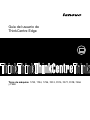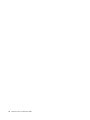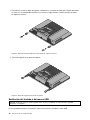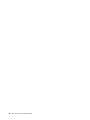Lenovo ThinkCentre Edge 91z Manual de usuario
- Tipo
- Manual de usuario

Guíadelusuariode
ThinkCentreEdge
Tiposdemáquina:1732,1734,1736,7074,7075,7077,7078,7556
y7559

Nota:Antesdeutilizarestainformaciónyelproductoalquedasoporte,asegúresedeleerycomprender
“Informacióndeseguridadimportante”enlapáginavyApéndiceA“Avisos”enlapágina81.
Terceraedición(Diciembre2011)
©CopyrightLenovo2011.
AVISODEDERECHOSLIMITADOSYRESTRINGIDOS:silosproductososoftwaresesuministransegúnelcontrato
“GSA”(GeneralServicesAdministration),lautilización,reproducciónodivulgaciónestánsujetasalasrestricciones
establecidasenelContratoNúm.GS-35F-05925.

Contenido
Informacióndeseguridad
importante...............v
Servicioyactualizaciones...........v
Prevencióndelaelectricidadestática.......vi
Cablesyadaptadoresdealimentación......vi
Alargadoresydispositivosrelacionados.....vii
Conectoresytomasdealimentación......vii
Dispositivosexternos............vii
Caloryventilacióndelproducto........vii
Entornooperativo.............viii
Informacióndeseguridadparaelmódem.....ix
Declaracióndeconformidaddelláser.......ix
Informaciónsobrelafuentedealimentación....ix
Limpiezaymantenimiento...........x
Capítulo1.Visióngeneraldel
producto.................1
Características................1
Especicaciones...............4
Visióngeneraldelsoftware...........4
SoftwareproporcionadoporLenovo.....4
AdobeReader..............7
Softwareantivirus.............7
Ubicaciones.................7
Ubicacióndeconectores,controlese
indicadoresenlapartefrontaldelsistema...7
Ubicacióndelosconectoresenlaparte
posteriordelsistema...........9
Ajustedelsoportedelsistema.......10
Etiquetadetipoymodelodemáquina...10
Capítulo2.Utilizacióndelsistema..13
Preguntasfrecuentes............13
Utilizacióndelteclado............13
Utilizacióndelasteclasdemétodoabreviado
deWindows..............13
Utilizacióndellectordehuellasdactilares..14
Utilizacióndelratónderueda.........14
Ajustedelaudio..............14
Acercadelaudiodelsistema.......14
Ajustedelvolumendesdeelescritorio...15
AjustedelvolumendesdeelPanelde
control................15
UsodeCDyDVD.............15
ManejoyalmacenamientodesoportesdeCD
yDVD................15
ReproduccióndeunCDoDVD......16
GrabaciónenunCDoDVD........16
Utilizacióndelacaracterísticadesólountoquey
lademúltiplestoques............16
Capítulo3.Ustedyelsistema....19
Accesibilidadycomodidad..........19
Organizacióndelespaciodetrabajo....19
Comodidad..............19
Brilloeiluminación...........20
Circulacióndelaire...........20
Tomasdealimentacióneléctricaylongitudde
loscables...............20
RegistreelsistemaconLenovo........21
Trasladodelsistemaaotropaísoregión....21
Conmutadordeseleccióndevoltaje....21
Sustitucióndecablesdealimentación...21
Capítulo4.Seguridad.........23
Característicasdeseguridad.........23
Instalacióndeuncabledebloqueointegrado..24
Utilizacióndecontraseñas..........24
ContraseñasdeBIOS..........24
ContraseñasdeWindows........25
Usoydescripcióndecortafuegos.......25
Proteccióndedatoscontravirus.......25
Capítulo5.Instalaciónosustitución
dehardware..............27
Instalaciónosustitucióndehardware......27
Instalacióndeopcionesexternas.....27
Extracciónyreinstalacióndelacubiertacon
bisagrasdelsoportedelsistema......27
Extracciónyreinstalacióndelsoportedel
sistema................29
Extracciónyreinstalacióndelaspatasde
soporte................30
SustitucióndeltecladoodelmouseUSB..32
Sustitucióndeltecladoinalámbrico.....33
Sustitucióndelmouseinalámbrico.....33
Obtencióndecontroladoresdedispositivo..36
Capítulo6.Informaciónde
recuperación.............37
Creaciónyutilizacióndesoportesde
recuperación...............37
Creacióndesoportesderecuperación...38
Utilizacióndesoportesderecuperación...38
Realizacióndeoperacionesdecopiadeseguridad
yrecuperación...............38
©CopyrightLenovo2011
i

Realizacióndeunaoperacióndecopiade
seguridad...............39
Realizacióndeunaoperaciónde
recuperación.............39
UtilizacióndelespaciodetrabajodeRescueand
Recovery.................39
Creaciónyusodeunsoportederescate....40
Creacióndeunsoportederescate.....40
Usodeunsoportederecuperación....41
Reinstalacióndelasaplicacionesylos
controladoresdedispositivopreinstalados...41
Reinstalacióndeprogramasdesoftware....42
Reinstalacióndeloscontroladoresde
dispositivos................43
Resolucióndeproblemasderecuperación....43
Capítulo7.Utilizacióndelprograma
SetupUtility..............45
IniciodelprogramaSetupUtility........45
Visualizaciónycambiodelosvalores......45
Utilizacióndecontraseñas..........45
Consideracionessobrelascontraseñas...46
Power-OnPassword..........46
AdministratorPassword.........46
Establecimiento,cambioysupresióndeuna
contraseña..............46
Habilitaciónoinhabilitacióndeundispositivo..46
Seleccióndeundispositivodearranque....47
Seleccióndeundispositivodearranque
temporal...............47
Selecciónocambiodelasecuenciade
dispositivosdearranque.........47
CómosalirdelprogramaSetupUtility.....47
Capítulo8.Actualizacióndelos
programasdelsistema........49
Utilizacióndelosprogramasdelsistema....49
Actualización(ash)delBIOSdesdeundisco..49
Actualización(ash)delBIOSdesdeelsistema
operativo.................50
Capítulo9.Prevencióndeproblemas
....................51
Mantengaelsistemaaldía..........51
Obtencióndelosúltimoscontroladoresde
dispositivoparaelsistema........51
Actualizacióndelsistemaoperativo.....51
UtilizacióndeSystemUpdate.......52
Limpiezaymantenimiento..........52
Característicasbásicas.........52
Limpiezadelsistema..........53
Procedimientosadecuadosde
mantenimiento.............54
Trasladodelsistema............55
Capítulo10.Diagnósticoyresolución
deproblemas.............57
Resolucióndeproblemasbásicos.......57
Procedimientoparalaresolucióndeproblemas..58
Resolucióndeproblemas..........59
Problemasdeaudio...........59
ProblemasdeCD............61
problemasdeDVD...........62
Problemasintermitentes.........63
Problemasdelteclado,ratónodispositivode
puntero................64
Problemasdelmonitor..........65
Problemasdeconexionesdered.....67
Problemasdeopciones.........70
Problemasderendimientoybloqueo....71
Problemasdeimpresora.........72
Problemasdelpuertoserie........72
Problemasdesoftware.........73
problemasdeUSB...........74
Programasdediagnóstico..........74
LenovoSolutionCenter.........75
LenovoThinkVantageToolbox.......75
PC-DoctorforDOS...........76
Capítulo11.Obtenciónde
información,ayudayservicio....77
Recursosdeinformación..........77
LenovoThinkVantageTools........77
LenovoWelcome............77
Ayudaysoportetécnico.........77
Seguridadygarantía..........77
SitiowebdeLenovo
(http://www.lenovo.com).........77
SitiowebdesoportedeLenovo......78
Ayudayservicio..............78
Utilizacióndeladocumentaciónylos
programasdediagnóstico........78
Llamadaalserviciotécnico........78
Utilizacióndeotrosservicios.......79
Adquisicióndeserviciosadicionales....80
ApéndiceA.Avisos..........81
Marcasregistradas.............82
ApéndiceB.Regulatory
information..............83
Avisodeclasicacióndeexportación......83
Avisosobrelasalidadetelevisión.......83
Avisossobreemisioneselectrónicas......83
iiGuíadelusuariodeThinkCentreEdge

DeclaracióndeconformidadconlaComisión
federaldecomunicaciones........83
Informaciónadicionalsobreregulación.....85
ApéndiceC.InformaciónsobreWEEE
yelreciclaje..............87
InformaciónimportanteparalaEuropeanDirective
2002/96/EC................87
Informaciónsobreelreciclaje.........87
InformaciónsobrereciclajeparaBrasil.....88
InformacióndereciclajedebateríasparaTaiwán.89
InformacióndereciclajedebateríasparalaUnión
EuropeayNoruega.............89
Índice.................91
©CopyrightLenovo2011
iii

ivGuíadelusuariodeThinkCentreEdge

Informacióndeseguridadimportante
PRECAUCIÓN:
Antesdeutilizarestemanual,asegúresedeleerycomprendertodalainformaciónsobreseguridad
relacionadadeesteproducto.Consultelainformaciónenestasecciónylainformaciónde
seguridadenlaGuíadeseguridadygarantíadeThinkCentreEdgequerecibióconesteproducto.
Leerycomprenderlainformaciónsobreseguridadreduceelriesgodedañospersonalesodaños
enelproducto.
SiyanodisponedeunacopiadelaGuíadeseguridadygarantíadeThinkCentreEdge,puedeobtener
unaversiónenformatoPDF(PortableDocumentFormat)enelsitiowebdesoportedeLenovo
®
en
http://support.lenovo.com.TambiénpuededescargarlaGuíadeseguridadygarantíadeThinkCentreEdgey
estaGuíadelusuariodeThinkCentreEdgeenotrosidiomasenelsitiowebdesoporteLenovo.
Servicioyactualizaciones
Nointentearreglarunproductoporsucuentaamenosqueasíestéindicadoenladocumentaciónoselo
indiqueelCentrodeSoportealCliente.Trabajesóloconunproveedordeserviciosqueestéautorizado
pararepararelproducto.
Nota:Algunaspiezasdelsistemapuedenseractualizadasosustituidasporelcliente.Normalmente,
sehacereferenciaalasactualizacionescomoopciones.Sehacereferenciaalaspiezasderecambio
aprobadasparalainstalacióndelclientecomoUnidadesReemplazablesporelCliente,oCRU.Lenovo
proporcionadocumentaciónconinstrucciones,cuandoresultaadecuadoquelosclientesinstalenopciones
osustituyanCRU.Debeseguirestrictamentetodaslasinstruccionescuandoinstaleosustituyapiezas.
Elestadodesactivadodeunindicadordealimentaciónnosignicanecesariamentequelosnivelesde
voltajedeunproductoseanigualesacero.Antesdeextraerlascubiertasdeunproductoequipadocon
uncabledealimentación,asegúresesiempredequelaalimentaciónestáapagadayqueelproductoestá
desenchufadodecualquierfuentedealimentación.ParaobtenermásinformaciónsobreCRU,consulte
Capítulo5“Instalaciónosustitucióndehardware”enlapágina27.Sitienealgunaduda,póngaseen
contactoconelCentrodesoportealcliente.
Elsistemanotieneningunapiezamóvilunavezquesehadesconectadoelcabledealimentación;no
obstante,losavisossiguientessonnecesariosparasuseguridad.
PRECAUCIÓN:
Riesgodepiezasmóviles.Mantengaalejadoslosdedosyotraspartesdelcuerpo.
PRECAUCIÓN:
AntesdesustituircualquierCRU,apagueelsistemayespereentretresycincominutosparaque
elsistemaseenfríeantesdeabrirlacubierta.
©CopyrightLenovo2011
v

Prevencióndelaelectricidadestática
Laelectricidadestática,aunqueseainofensivaparaelusuario,puededañarseriamenteloscomponentes
yopcionesdelsistema.Unmanejoinadecuadodelaspiezassensiblesalaelectricidadestáticapuede
provocardañosenlapieza.CuandodesempaqueteunaopciónounaCRU,noabraelpaqueteprotectorde
laelectricidadestáticaquecontienelapieza,hastaquelasinstruccionesleindiquenquedebeinstalarla.
CuandomanipuleopcionesoCRU,ocuandorealicecualquiertrabajoenelinteriordelsistema,adoptelas
siguientesprecaucionesparaevitardañosderivadosdelaelectricidadestática:
•Limitelosmovimientos.Elmovimientopuedegenerarelectricidadestáticaalrededordelusuario.
•Manipulesiempreloscomponentesconprecaución.Agarrelosadaptadores,losmódulosdememoriay
otrasplacasdecircuitosporlosextremos.Notoquenuncacircuitosexpuestos.
•Evitequeotraspersonastoquencomponentes.
•CuandoinstaleunaCRUounaopciónsensiblealaelectricidadestática,toquedurante,comomínimo,
dossegundoselpaqueteprotectordeelectricidadestáticaquecontienelapiezaconunacubiertade
ranuradeexpansióndemetalocualquierotrasuperciemetálicanopintadadelsistema.Asísereduce
laelectricidadestáticadelabolsaydelcuerpo.
•Cuandoseaposible,extraigalapiezasensiblealaelectricidadestáticadelpaqueteprotector,einstale
lapiezasindepositarlaenelsuelo.Cuandoestonoseaposible,coloqueelpaqueteprotectordela
electricidadestáticaenunasuperciesuavedenivelydepositelapiezasobredichasupercie.
•Nodepositelapiezaenlacubiertadelsistemanienningunaotrasuperciemetálica.
Cablesyadaptadoresdealimentación
Utilicesóloloscablesyadaptadoresdealimentaciónproporcionadosporelfabricantedelproducto.
Loscablesdealimentacióndebenestarocialmenteaprobados.EnAlemania,debeserelH05VV-F,3G,
0,75mm
2
ounomejor.Enotrospaíses,seutilizaránlostiposadecuados.
Nuncaenrolleuncabledealimentaciónalrededordeunadaptadordealimentaciónuotroobjeto.Yaque
estopodríaprovocardeformacionesenelcable.Estopuedesuponerunriesgoparalaseguridad.
Realicesiempreelcableadodeloscablesdealimentacióndeformaquenosepisen,provoquentropiezosni
quedenatrapadosentreobjetos.
Protejaelcabledealimentaciónylosadaptadoresdealimentacióndeloslíquidos.Porejemplo,no
dejeelcabledealimentaciónnilosadaptadoresdealimentacióncercadefregaderos,bañeras,cuartos
debañoosuelosqueselimpienconproductoslíquidos.Loslíquidospuedenprovocarunpequeño
cortocircuito,especialmentesielcabledealimentaciónoeladaptadordealimentaciónestádañado
porunusoindebido.Loslíquidostambiénpuedencorroergradualmentelosterminalesdelcablede
alimentacióny/olosterminalesdelconectorenunadaptadordealimentación,queconeltiempopuede
provocarsobrecalentamiento.
Conectesiempreloscablesdealimentaciónenelordencorrectoyasegúresedequetodoslosconectores
delcabledealimentaciónesténenchufadoscompletayrmementeensusreceptáculos.
Noutiliceningúnadaptadordealimentaciónquemuestrecorrosiónenlasclavijasdeentradadecorriente
alternaniquemuestreindiciosdesobrecalentamiento(porejemplo,plásticodeformado)enlaentrada
decorrientealternaoenotrapartedeladaptador.
Noutilicecablesdealimentaciónenqueloscontactoseléctricosdecualquieradelosextremosmuestren
indiciosdecorrosiónosobrecalentamiento,osielcabledealimentacióntienedañosdecualquiertipo.
viGuíadelusuariodeThinkCentreEdge

Alargadoresydispositivosrelacionados
Asegúresedequelosalargadores,protectoresdesobretensión,fuentesdealimentaciónininterrumpiblesy
regletasdealimentaciónqueutiliceseajustanalosrequisitoseléctricosdelproducto.Nuncasobrecargue
estosdispositivos.Siseutilizanregletasdealimentación,lacarganuncadebesuperarlapotencianominal
deentradadelaregleta.Consulteaunelectricistaparaobtenermásinformaciónsitienepreguntassobre
cargasyrequisitosdepotencia,ypotenciasnominalesdeentrada.
Conectoresytomasdealimentación
Siunreceptáculo(tomadealimentación)queintentautilizarconelsistemapresentadañosocorrosión,no
utilicelatomahastaquelasustituyaunelectricistacalicado.
Nodoblenimodiqueelenchufe.Sielenchufeestádañado,contacteconelfabricanteparaobtenerun
recambio.
Nocompartaningunatomadealimentacióneléctricaconotrosdispositivosdomésticosocomercialesque
consumangrandescantidadesdeelectricidad;delocontrario,elvoltajeinestablepodríadañarelsistema,
losdatosolosdispositivosconectados.
Algunosproductosvienenequipadosconunenchufedetresclavijas.Esteenchufesóloesadecuado
paraunatomadealimentaciónconconexiónatierra.Esunacaracterísticadeseguridad.Noanuleesta
característicadeseguridadintentandoinsertarlaenunatomadealimentaciónsinconexiónatierra.Sino
puedeinsertarelenchufeenlatomadealimentación,contacteconunelectricistaparaobtenerunadaptador
homologadoparalatomadealimentaciónoparasustituirloporunoquepermitautilizarestacaracterísticade
seguridad.Nuncasobrecargueunatomadealimentacióneléctrica.Lacargaglobaldelsistemanodebería
superarel80porcientodelapotencianominaldelcircuitoderivado.Consulteaunelectricistaparaobtener
másinformaciónsitienedudassobrelascargasdepotenciaylapotencianominaldeloscircuitosderivados.
Asegúresedequelatomadealimentaciónqueestáutilizandotengaelcableadoadecuado,seadefácil
accesoyseencuentrecercadelequipo.Nofuerceloscablesdealimentaciónalextenderlos.
Asegúresedequelatomadealimentacióneléctricaproporcioneelvoltajecorrectoycorrienteparael
productoquevayaainstalar.
Conecteydesconecteelequipoconprecaucióndelatomadealimentacióneléctrica.
Dispositivosexternos
Noconectenidesconecteningúncabledeundispositivoexterno,amenosqueseancablesUSB(Universal
SerialBus)y1394,mientraselsistemaestéenchufado;delocontrario,podríadañarelsistema.Paraevitar
posiblesdañosenlosdispositivosconectados,esperealmenoscincosegundosdespuésdeapagarel
sistemaparadesconectarlosdispositivosexternos.
Caloryventilacióndelproducto
Lossistemas,losadaptadoresdealimentaciónymuchosaccesoriosgenerancaloralencenderlosy
mientrassecarganlasbaterías.Sigasiempreestasprecaucionesbásicas:
•Nodejeelsistema,eladaptadordealimentaciónnilosaccesoriosencontactoconsuregazoni
cualquierotrapartedelcuerpoduranteunperíododetiempoprolongadomientraslosproductosestén
funcionandooseestécargandolabatería.Elsistema,eladaptadordealimentaciónymuchosaccesorios
generancalordurantesufuncionamientonormal.Uncontactoprolongadoconelcuerpopuedeprovocar
molestiasoposiblesquemadurasenlapiel.
©CopyrightLenovo2011
vii

•Nocarguelabateríaniutiliceelsistema,eladaptadordealimentaciónolosaccesorioscercade
materialesinamablesniambientesconriesgodeexplosión.
•Juntoconelproductoseproporcionanranurasparaventilación,ventiladoresodisipadoresdecalorpara
unfuncionamientoseguro,cómodoyable.Estosdispositivospuedenbloquearseinadvertidamenteal
dejarelproductosobreunacama,sofá,alfombraocualquierotrasupercieexible.Nobloquee,tape
niinhabilitenuncaestosdispositivos.
Examinesusistemadesobremesaalmenosunavezcadatresmesesparaevitarlaacumulacióndepolvo.
Antesdeexaminarelsistema,apágueloydesenchufeelcabledealimentacióndelatomadealimentación
eléctrica;luegoelimineelpolvodelosrespiraderosydelasperforacionesdelmarcobiselado.Sinota
acumulacióndepolvoexterna,examineyeliminetambiénelpolvodelinteriordelsistemaincluidaslas
aletasdeentradadeldisipadordecalor,lasrejillasdeventilacióndelafuentedealimentaciónylos
ventiladores.Siempreapagueelsistemaydesenchufeelcabledealimentaciónantesdeabrirlacubierta.Si
esposible,evitequeelsistemafuncioneaunadistanciainferioraunos60cmdeáreasdemuchotráco.
Sielsistemadebefuncionarenunáreademuchotrácoocercadeésta,examiney,siesnecesario,
limpieelsistemaconmásfrecuencia.
Parasuseguridadyparamantenerunrendimientoóptimodelsistema,siempretomeestasprecauciones
básicasconsusistemadesobremesa:
•Mantengalacubiertacerradacuandoelsistemaestéconectado.
•Comprueberegularmentesihayacumulacióndepolvoenelexteriordelsistema.
•Elimineelpolvodelasrejillasdeventilaciónydelasperforacionesdelmarcobiselado.Seránecesario
realizarconmásfrecuencialalimpiezadesistemasqueseencuentrenenáreaspolvorientasodemucho
tráco.
•Noobstruyanibloqueeningunodelosoriciosdeventilación.
•Noalmacenenihagafuncionarelsistemadentrodeunmueble,dadoqueestopodríaaumentarel
riesgodesobrecalentamiento.
•Lastemperaturasdelujodeaireenelsistemanodebensuperarlos35°C(95°F).
•Noinstaledispositivosdeltradodeaire.Puedenafectaraunenfriamientoadecuado.
Entornooperativo
Elentornoóptimoenelcualdebeutilizarelsistemaesentre10°Cy35°C(50°Fy95°F)conunahumedad
queoscilaentreel20%yel80%.Sielsistemasealmacenaotransportaentemperaturasinferioresalos
10°C(50°F),permitaqueelsistemaaumentelentamentesutemperaturahastaalcanzarsutemperatura
óptimadefuncionamiento,entre10°C-35°C(50°F-95°F),antesdesuuso.Esteprocesopodríatardardos
horasencondicionesextremas.Siantesdesuuso,latemperaturadelsistemanoaumentahastallegarala
temperaturaóptimadefuncionamiento,sepodríanproducirdañosirreparablesenelsistema.
Siesposible,coloqueelsistemaenunlugarsecoybienventiladosinexposicióndirectaalaluzsolar.
Mantengalosdispositivoseléctricoscomo,porejemplo,unventiladoreléctrico,unaradio,altavocesdealta
potencia,aireacondicionadoyunmicroondas,alejadosdelsistema,porquelosfuertescamposmagnéticos
generadosporestosdispositivospuedendañarlapantallaylosdatosdelaunidaddediscoduro.
Nodepositeningunabebidaencimaoalladodelsistemanodeotrosdispositivosconectados.Sise
derramalíquidoenelsistemaoenundispositivoconectado,sepodríaproduciruncortocircuitouotrodaño.
Nocomanifumeencimadelteclado.Podríancaerpartículaseneltecladoquepuedenprovocardaños.
viiiGuíadelusuariodeThinkCentreEdge

Informacióndeseguridadparaelmódem
PRECAUCIÓN:
Parareducirelriesgodeincendios,utiliceelcableN°26AWGouncabledecomunicacionesmayor
(porejemplo,N°24AWG)homologadoporUnderwritersLaboratories(UL)ocerticadoporla
CanadianStandardsAssociation(CSA).
Parareducirelriesgodeincendio,descargaeléctricaolesionesalutilizarunequipotelefónico,siempre
deberáseguirciertasprecaucionesbásicasdeseguridad,comoporejemplo:
•Noinstalenuncaelcableadotelefónicoduranteunatormentaconaparatoeléctrico.
•Noinstalenuncalasclavijastelefónicasenubicacioneshúmedas,amenosquelaclavijaestédiseñada
especícamenteparadichasubicaciones.
•Nuncadebetocarlosterminalesocablestelefónicosnoaislados,anoserquesehayadesconectadola
líneatelefónicaenlainterfazdelared.
•Tengaprecauciónalinstalarocambiarlaslíneastelefónicas.
•Eviteelusodeunteléfono(quenoseainalámbrico)duranteunatormentaeléctrica.Puedeexistirun
riesgoremotodedescargaeléctricaprocedentedeunrelámpago.
•Nouseelteléfonoparainformardeunescapedegascercadedichoescape.
Declaracióndeconformidaddelláser
PRECAUCIÓN:
Cuandohayainstaladosproductosláser(porejemplo,unidadesdeCD-ROM,unidadesdeDVD,
dispositivosdebraópticaotransmisores),tengaencuentalosiguiente:
•Noextraigalascubiertas.Laextraccióndelascubiertasdelproductoláserpodríaproduciruna
exposiciónaradiaciónláserpeligrosa.Nohayningunapiezadentrodeldispositivoquepueda
reparar.
•Elusodecontrolesoajustes,olarealizacióndeprocedimientosquenoseanlosaquí
especicados,puedenproducirunaexposiciónpeligrosaaradiaciones.
PELIGRO
AlgunosproductoslásercontienenundiodoláserdeClase3AoClase3Bincorporado.Tengaen
cuentalosiguiente.
Emisionesdelásercuandolacubiertaestáabierta.Nomirejamenteelrayo,noloexamine
directamenteconinstrumentosópticosyevitelaexposicióndirectaalrayo.
Informaciónsobrelafuentedealimentación
Nuncasaquelacubiertadeunafuentedealimentación,ocualquierotrapieza,quetengalasiguiente
etiqueta.
©CopyrightLenovo2011
ix

Haynivelespeligrososdevoltaje,corrienteyenergíaalinteriordecualquiercomponentequetengaesta
etiqueta.Alinteriordeestoscomponentesnohaypiezasquerequieranningúntipodemantenimiento.Si
sospechaquealgunadeestaspiezaspresentaproblemas,comuníqueseconuntécnicodeservicio.
Limpiezaymantenimiento
Mantengaelsistemayelespaciodetrabajolimpios.Desconecteelsistemay,acontinuación,desconecteel
cabledealimentaciónantesdelimpiarelsistema.Nopulvericeningúndetergentelíquidodirectamenteenel
sistemaniutiliceningúndetergentequecontengamaterialinamableparalimpiarelsistema.Pulvericeel
detergenteenuntraposuavey,acontinuación,limpielasuperciedelsistema.
xGuíadelusuariodeThinkCentreEdge

Capítulo1.Visióngeneraldelproducto
Enestecapítuloseproporcionainformaciónsobrelascaracterísticasdelsistema,lasespecicaciones,los
programasdesoftwareproporcionadosporLenovo,lasubicacionesdelosconectores,deloscomponentes,
delaspiezasenlaplacadelsistemaylasunidadesinternas.
Características
Esteapartadopresentalascaracterísticasdelsistema.Lainformaciónabarcaunavariedaddemodelos.
Paraverinformaciónsobresumodeloespecíco,hagaunadelassiguientesopciones:
•DiríjasealprogramaLenovoBIOSSetupUtilitysiguiendolasinstruccionesqueaparecenenCapítulo7
“UtilizacióndelprogramaSetupUtility”enlapágina45
.Luego,seleccioneMain➙SystemSummary
paraverlainformación.
•EnelentornoWindows,pulseInicio,pulseconelbotónderechoSistemayseleccionePropiedades
paraverlainformación.
Microprocesador
Elsistemaseproporcionaconunodelossiguientesmicroprocesadores(eltamañodememoriacaché
internavaríasegúneltipodemodelo):
•MicroprocesadorIntel
®
Core™i3
•MicroprocesadorIntelCorei5
•MicroprocesadorIntelCorei7
•MicroprocesadorIntelCeleron
®
•MicroprocesadorIntelPentium
®
Memoria
Elsistemasoportahastadosmódulospequeñosdememoriadualenlíneaconvelocidaddoblededatos3
(SODIMMDDR3).
Nota:Lacapacidadmáximadememoriadelsistemaesde8GB.
Unidadesinternas
•Lectordetarjetas(disponibleenalgunosmodelos)
•UnaunidadópticaSATA(SerialAdvancedTechnologyAttachment)delgada
•Unaunidaddediscoduro(unidaddediscoduroSATAestándar);unaunidaddeestadosólido(SSD)
(disponibleenalgunosmodelos)
Subsistemadevídeo
•UnconectordeentradaparatarjetagrácaVGA(VideoGraphicsArray)yunconectordesalidaHDMI
(HighDenitionMultimediaInterface)
Subsistemadeaudio
•Audiodealtadenición(HD)integrado
•Conectordemicrófonoyconectordeauriculares
©CopyrightLenovo2011
1

•Altavozinterno(disponibleenalgunosmodelos)
Conectividad
•ControladorEthernetintegradoa100/1000Mbps
Funcionesdegestióndelsistema
•Posibilidaddealmacenamientodelosresultadosdelapruebadeautopruebadeencendido(POST)
dehardware
•DesktopManagementInterface(DMI)
Lainterfazdegestióndesobremesaproporcionaunarutadeaccesoparaquelosusuariostengan
accesoainformaciónsobretodoslosaspectosdeunsistema,incluidoeltipodeprocesador,lafechade
instalación,lasimpresorasyotrosperiféricosconectados,lasfuentesdealimentaciónyelhistorialde
mantenimiento.
•Entornodeejecucióndeprearranque(PXE)
Elentornodeejecucióndeprearranqueesunentornoquepermiteiniciarsistemasusandounainterfaz
deredindependientedelosdispositivosdealmacenamientodedatos(comolaunidaddediscoduro)
olossistemasoperativosinstalados.
•SystemManagement(SM)BasicInput/OutputSystem(BIOS)ysoftwareSM
LaespecicaciónSMBIOSdenelasestructurasdedatosylosmétodosdeaccesoenunaBIOS,lo
quepermiteaunusuariooaplicaciónalmacenaryrecuperarinformaciónespecícasobreelsistema
encuestión.
•WakeonLAN
WakeonLANesunestándardeestablecimientoderedescomputacionalesdeEthernet,quepermite
encenderoactivarunsistemaconunmensajedered.Normalmente,elmensajeseenvíadesdeun
programaejecutadoenotrosistemadelamismareddeárealocal(LAN).
•InstrumentaldeadministracióndeWindows(WMI)
InstrumentaldeadministracióndeWindowsesunconjuntodeextensionesdelModelodecontrolador
deWindows.Proporcionaunainterfazdesistemaoperativoatravésdelacualloscomponentes
instrumentadosproporcionaninformaciónynoticaciones.
Característicasdeentrada/salida(I/O)
•SeisconectoresUSB(UniversalSerialBus)
•UnconectorEthernet
•UnconectordesalidaHDMI
•UnconectordeentradademonitorVGA
•Dosconectoresdeaudio(conectordemicrófonoyconectordeauriculares)
Sideseamásinformación,consulte“Ubicacióndeconectores,controleseindicadoresenlapartefrontaldel
sistema”enlapágina7
y“Ubicacióndelosconectoresenlaparteposteriordelsistema”enlapágina9.
Expansión
•Unabahíadeunidadesópticas
•Dosbahíasdeunidadesdediscodeduro(unaestándaryotraopcional)
–Unabahíadeunidadesdediscoduro
–UnmSATASSDdeformatoreducido(opción)
Fuentedealimentación
2GuíadelusuariodeThinkCentreEdge

Elsistemaseproporcionaconunadelassiguientesfuentesdealimentación:
•Fuentedealimentacióncondetecciónautomáticadevoltajede150vatiosparalosmodeloscongrácos
integrados.
•Fuentedealimentacióncondetecciónautomáticadevoltajede180vatiosparalosmodeloscongrácos
discretos.
Característicasdeseguridad
•SoftwareComputraceAgentincorporadoenelrmware
•Posibilidaddehabilitaroinhabilitarundispositivo
•CapacidaddehabilitaroinhabilitarlosconectoresUSB
•Tecladoconlectordehuellasdactilares(enalgunosmodelos)
•Contraseñadeencendido(POP)yunadeadministradorparaimpedirelusonoautorizadodelsistema
•Controldelasecuenciadearranque
•Arranquesintecladoniratón
•Soporteparauncabledebloqueointegrado(bloqueoKensington)
Paraobtenermásinformación,consulteCapítulo4“Seguridad”enlapágina23
.
Programasdesoftwarepreinstalados
Elsistemaincluyesoftwarepreinstaladosqueleayudaránatrabajarconmayorfacilidadyseguridad.Para
obtenermásinformación,consulte“Visióngeneraldelsoftware”enlapágina4.
Sistemaoperativopreinstalado
ElsistematienepreinstaladoelsistemaoperativoMicrosoft
®
Windows
®
7.
Sistemasoperativoscerticadosoconcompatibilidadcomprobada
1
(varíasegúneltipodemodelo)
•Linux
®
•MicrosoftWindowsXPProfessionalSP3
1.Enelmomentoenqueseimprimióestapublicación,seestabacerticandoocomprobandolacompatibilidaddelos
sistemasoperativosqueselistanaquí.Despuésdelapublicacióndeestemanual,puedequeLenovodetermine
queotrossistemasoperativossoncompatiblesconelsistema.Estalistapuedecambiar.Paradeterminarsiseha
certicadoocomprobadolacompatibilidaddeunsistemaoperativo,consulteelsitiowebdelproveedordelsistema
operativo.
Capítulo1.Visióngeneraldelproducto3

Especicaciones
Esteapartadoincluyeunalistaconlasespecicacionesfísicasdelsistema.
Dimensiones
Ancho:545,2mm(21,46pulgadas)
Altura:414,3mm(16,31pulgadas)
Fondo:81mm(3,19pulgadas)
Peso
Conguraciónmáximacomoseenvía:8,4kg(18,52libras)
Entorno
•Temperaturaambiente:
Enfuncionamiento:de10ºCa35ºC(de50ºFa95ºF)
Almacenamiento:-20°Ca50°C(-40°Fa140°F)
•Humedad:
Enfuncionamiento:20%a80%(sincondensación)
Almacenamiento:10%a90%(nocondensada)
•Altitud:
Enfuncionamiento:-50a10.000pies(-15,2a3.048m)
Almacenamiento:-50a35000pies(-15,2a10668m)
Electricidaddeentrada
•Voltajedeentrada:
–Rangobajo:
Mínimo:100VCA
Máximo:127VCA
Rangodefrecuenciadeentrada:de50a60Hz
–Rangoalto:
Mínimo:200VCA
Máximo:240VCA
Rangodefrecuenciadeentrada:de50a60Hz
Visióngeneraldelsoftware
Elsistemaseproporcionaconunsistemaoperativopreinstaladoyvariosprogramasdesoftware
proporcionadosporLenovo.
SoftwareproporcionadoporLenovo
Lenovoproporcionalossiguientesprogramasdesoftwareparaayudarleamejorarlaproductividadyreducir
losgastosasociadosconelmantenimientodelsistema.Losprogramasdesoftwareproporcionadosconel
sistemapuedenvariarenfuncióndeltipodemodelodelsistemayelsistemaoperativopreinstalado.
LenovoThinkVantageTools
ElprogramaLenovoThinkVantage
®
Toolsloguíaaunconjuntoderecursosdeinformaciónyproporciona
fácilaccesoadiversasherramientasparaayudarloatrabajarconmayorseguridadyfacilidad.
4GuíadelusuariodeThinkCentreEdge

ParaaccederalprogramaLenovoThinkVantageTools,pulseInicio➙Todoslosprogramas➙Lenovo
ThinkVantageTools.
Enlasiguientetabla,aparecenlosprogramasalosquepuedeteneraccesoconelprogramaLenovo
ThinkVantageTools.Paraello,hagadoblecliceneliconocorrespondiente.
Tabla1.NombresdeiconosdelosprogramaspresentesenLenovoThinkVantageTools
NombredelprogramaNombredeliconoenLenovoThinkVantageTools
CreateRecoveryMedia
DiscosdeFactoryRecovery
FingerprintSoftware(disponibleenalgunosmodelos)Lectordehuellasdactilares(disponibleenalgunos
modelos)
LenovoSolutionCenteroLenovoThinkVantageToolboxEstadodelsistemaydiagnósticos
ThinkVantagePasswordManager
Depósitodecontraseñas
ThinkVantagePowerManager
Controlesdeenergía
ThinkVantageRescueandRecovery
®
Mejorasencopiadeseguridadyrestauración
ThinkVantageSystemUpdateActualizaciónyunidades
CommunicationsUtilityReunioneselectrónicas
ViewManagerViewManager
LenovoWelcome
ElprogramaLenovoWelcomelepresentaalgunasdelasinnovadorascaracterísticasincorporadasde
Lenovoyleguíaporalgunasimportantestareasdeconguraciónparaayudarleaobtenerelmáximo
rendimientodelsistema.
FingerprintSoftware
Ellectordehuellasdactilaresintegradoqueseproporcionaconalgunostecladoslepermiteregistrarsu
huelladactilaryasociarlaalacontraseñadeWindows.Deestaforma,laautenticacióndelahuelladactilar
puedesustituiralacontraseñadeWindowsyfacilitaunaccesodeusuarioseguroysencillo.Untecladode
lectordehuellasdactilaresestádisponibleenconalgunosmodelosdesistemaopuedeadquirirsepara
sistemasquedansoporteaestaopción.
LenovoSolutionCenter
Nota:Enfuncióndelafechadefabricacióndelsistema,estellevaráinstaladoelprogramaLenovoSolution
CenteroelprogramaLenovoThinkVantageToolboxparadiagnósticos.Paraobtenerinformaciónadicional
sobreelprogramaLenovoThinkVantageToolbox,consulte“LenovoThinkVantageToolbox”enlapágina75.
ElprogramaLenovoSolutionCenterlepermitesolucionarproblemasyresolverproblemasdelsistema.
Combinapruebasdediagnóstico,recoleccióndeinformacióndelsistema,estadodeseguridade
informacióndesoporte,juntoconrecomendacionesysugerenciasparaunmáximorendimientodelsistema.
Consulte“LenovoSolutionCenter”enlapágina75paraobtenerunainformacióndetallada.
LenovoThinkVantageToolbox
Nota:Enfuncióndelafechadefabricacióndelsistema,estellevaráinstaladoelprogramaLenovoSolution
CenteroelprogramaLenovoThinkVantageToolboxparadiagnósticos.Paraobtenerinformaciónadicional
sobreelprogramaLenovoSolutionCenter,consulte“LenovoSolutionCenter”enlapágina75.
ElprogramaLenovoThinkVantageToolboxleayudaamantenerelsistema,mejorarlaseguridaddelsistema
informático,diagnosticarproblemasdelsistema,familiarizarseconlastecnologíasinnovadorasqueofrece
Lenovoyobtenermásinformaciónsobresusistema.Consulte“LenovoThinkVantageToolbox”enla
página75
paraobtenerunainformacióndetallada.
Capítulo1.Visióngeneraldelproducto5

ProductRecovery
ElprogramaProductRecoverypermiterestaurarlaunidaddediscoduroalosvalorespredeterminados
defábrica.
ThinkVantagePasswordManager
ElprogramaThinkVantagePasswordManagercapturaycompletaautomáticamenteinformaciónde
autenticaciónparaaplicacionesWindowsysitiosweb.
Notas:
•ElprogramaThinkVantagePasswordManagersóloestádisponibleensistemasconelsistemaoperativo
Windows7deLenovo.
•SieliconodeDepósitodecontraseñasdelprogramaLenovoThinkVantageToolsestáatenuado,
indicaquedebeinstalarelprogramaThinkVantagePasswordManagermanualmenteantesdehabilitar
suscaracterísticas.ParainstalarelprogramaThinkVantagePasswordManager,realicelassiguientes
acciones:
1.PulseInicio➙Todoslosprogramas➙LenovoThinkVantageTools,yhagadobleclicen
Depósitodecontraseñas.
2.Sigalasinstruccionesqueaparecenenpantalla.
3.Cuandonaliceelprocesodeinstalación,seactivaráeliconodeDepósitodecontraseñas.
ThinkVantagePowerManager
ElprogramaThinkVantagePowerManagerpermitegestionarlaenergíadelsistemaThinkCentre
®
Edgede
formacómoda,exibleycompleta.MedianteelprogramaThinkVantagePowerManager,puedeajustarlos
valoresrelacionadosconlaenergíadelsistemaparaobtenerelequilibrioperfectoentreelrendimientodel
sistemayelahorrodeenergía.
RescueandRecoverydeThinkVantage
ElprogramaThinkVantageRescueandRecoveryesunasoluciónderecuperaciónyrestauracióndeun
botónqueincluyeunconjuntodeherramientasderecuperaciónautomáticaparaayudaradiagnosticar
problemasdelsistema,obtenerayudayrecuperarsedeanomalíasdelsistema,auncuandonopueda
iniciarelsistemaoperativoWindows.
Nota:SieliconodeMejorasencopiadeseguridadyrestauracióndelprogramaLenovoThinkVantage
Toolsestáatenuado,indicaquedebeinstalarelprogramaThinkVantageRescueandRecoverymanualmente
antesdehabilitarsuscaracterísticas.ParainstalarelprogramaThinkVantageRescueandRecovery,realice
lassiguientesacciones:
1.PulseInicio➙Todoslosprogramas➙LenovoThinkVantageToolsyefectúeunadoblepulsaciónen
Mejorasencopiadeseguridadyrestauración.
2.Sigalasinstruccionesqueaparecenenpantalla.
3.Cuandonaliceelprocesodeinstalación,seactivaráeliconodeMejorasencopiadeseguridad
yrestauración.
ThinkVantageSystemUpdate
ElprogramaThinkVantageSystemUpdateleayudaamantenerelsoftwaredelsistemaactualizado,
descargandoeinstalandopaquetesdesoftware(aplicacionesThinkVantage,controladoresdedispositivo,
actualizacionesBIOSyotrasactualizacionesdeterceros).
CommunicationUtility
ElprogramaCommunicationsUtilityproporcionaunaubicacióncentralparalaconguracióndelacámaray
elmicrófonointegrado.Controlalaconguraciónavanzadadelmicrófonoylacámaraintegradapara
optimizarlaexperienciadelasreunioneselectrónicasyVozsobreIP(VOIP).
6GuíadelusuariodeThinkCentreEdge

ViewManager
ElnuevoprogramaViewManagerlepermiteautomatizarlasubicacionesdelasventanas.Mejorala
productividadproporcionandolacapacidaddemoverventanasahotcornersyajustarlasrápidamenteaun
tamañopredeterminado.Lepermitetrabajarconvariosmonitores.
AdobeReader
ElprogramaAdobeReaderesunaherramientaqueseutilizaparaver,imprimiryhacerbúsquedasen
documentosPDF.
Softwareantivirus
Elsistemaseproporcionaconsoftwareantivirusquepuedeutilizarseparadetectaryeliminarvirus.Lenovo
proporcionaunaversióncompletadesoftwareantivirusenlaunidaddediscoduroconunasubscripción
gratuitade30días.Despuésdeestos30días,deberárenovarlalicenciaparaseguirrecibiendolas
actualizacionesdelprogramaantivirus.
Ubicaciones
Enestasecciónseproporcionainformaciónparaayudarleaubicarlosconectoresdelapartefrontaly
posteriordelsistema.
Ubicacióndeconectores,controleseindicadoresenlapartefrontal
delsistema
Figura1“Ubicacionesdeconectorfrontal,controleindicador”enlapágina8muestralasubicacionesdelos
conectores,controleseindicadoresenlapartefrontaldelsistema.
Capítulo1.Visióngeneraldelproducto7

Figura1.Ubicacionesdeconectorfrontal,controleindicador
1Indicadordecámaraintegrada
8Altavozinterno
2Cámaraintegrada9Lectordetarjetas(disponibleenalgunosmodelos)
3Micrófonointegrado10ConectorUSB
4Interruptordealimentación11Conectordeauriculares
5Controlesdebrillo+/ajusteautomático
1
12Conectordemicrófono
6Brillo-
13ConectorUSB
7Controldeentrada
1
Loscontrolesdeajusteautomáticosóloestánhabilitadoscuandoelsistemaseusacomomonitor.
8GuíadelusuariodeThinkCentreEdge

ConectorDescripción
ConectordemicrófonoSeutilizaparaconectarunmicrófonoalsistemacuandodeseegrabarsonidoosi
utilizasoftwaredereconocimientodevoz.
ConectorUSBSeutilizaparaconectarundispositivoquerequiereunconectorUSB,como
unteclado,unratón,unescánerounaimpresoraUSB.Sitienemásdeseis
dispositivosUSB,puedeadquirirunconcentradorUSB,queseutilizaparaconectar
dispositivosUSBadicionales.
ControldeentradaVGASeusaparahabilitarelconectordeentradaVGAluegodeconectarelsistemaaun
conectordemonitorVGAenunsegundosistemaalusarelsistemaenmodalidad
demonitor.
Ubicacióndelosconectoresenlaparteposteriordelsistema
EnlaFigura2“Ubicacionesdelosconectorestraseros”enlapágina9semuestralaubicacióndelos
conectoresenlaparteposteriordelsistema.Algunosconectoresdelaparteposteriordelsistematienenun
códigodecoloresparaayudarleadeterminardóndeconectarloscablesenelsistema.
Figura2.Ubicacionesdelosconectorestraseros
1Unidadóptica5ConectorEthernet
2Ranuradecabledebloqueointegrada
6ConectordeentradaVGA
3ConectoresUSB(4)7ConectordesalidaHDMI
4Conectordelcabledealimentación8Soportedelsistema
Capítulo1.Visióngeneraldelproducto9

ConectorDescripción
ConectordesalidaHDMISeutilizaparaproporcionarseñalesdevideosincompresióndealtadeniciónyde
audiodigitaldevarioscanalesatravésdeunsolocable.Esteconectordesalida
HDMIpuedeconectarunmonitordealtorendimiento,unmonitordecontroldirecto
uotrosdispositivosdeaudioovídeoqueempleeunconectordesalidaHDMI.
ConectorEthernetSeutilizaparaconectaruncableEthernetparaunaLAN(reddeárealocal).
Nota:ParautilizarelsistemadentrodeloslímitesestablecidosporFCCparalos
aparatosdeClaseB,utiliceuncableEthernetdeCategoría5.
ConectorUSBSeutilizaparaconectarundispositivoquerequiereunconectorUSB,como
unteclado,unratón,unescánerounaimpresoraUSB.Sitienemásdeseis
dispositivosUSB,puedeadquirirunconcentradorUSB,queseutilizaparaconectar
dispositivosUSBadicionales.
ConectordeentradaVGASeusaparaconectarelsistemaaunconectordemonitorVGAenunsegundo
sistema,deformaquepuedeusarelsistemaenmodalidaddemonitor.
Ajustedelsoportedelsistema
Elequipoincluyeunsoportedelsistemaquepuedeusarparaajustarelsistemaaunaposicióncómoda.
Abraelsoporteyajustelaposicióndelsistemaenunánguloentre10°y40°comosemuestraenlasiguiente
ilustración.
PRECAUCIÓN:
Asegúresedequeelánguloestécomomínimode10°respectoalavertical;encasocontrario,el
sistemaestaráinestableypodríacaer.
Figura3.Ajustedelsoportedelsistema
Etiquetadetipoymodelodemáquina
Laetiquetadetipoymodelodemáquinapermiteidenticarelsistema.SiseponeencontactoconLenovo
paraobtenerayuda,lainformacióndetipoymodelodemáquinapermitealostécnicosdesoporteidenticar
elsistemayproporcionarunserviciomásrápido.
10GuíadelusuariodeThinkCentreEdge

Elsiguienteesunejemplodeetiquetadetipoymodelodemáquina.
Figura4.Etiquetadetipoymodelodemáquina
Capítulo1.Visióngeneraldelproducto11

12GuíadelusuariodeThinkCentreEdge

Capítulo2.Utilizacióndelsistema
Enestecapítuloseproporcionainformaciónsobreelusodealgunoscomponentesdelsistema.
Preguntasfrecuentes
Acontinuaciónselistanalgunosconsejosparaayudarleaoptimizarlautilizacióndelsistema.
¿Puedoobtenerunaguíadeusuarioenotroidioma?
LaguíadelusuarioestádisponibleenotrosidiomasenelsitiowebdesoportedeLenovoen:
http://www.lenovo.com/ThinkCentreUserGuides
¿Dóndeseencuentranlosdiscosderecuperación?
Lenovoproporcionaunprogramaparacrearlosdiscosderecuperación.Paraobtenermásdetallessobrela
creacióndelosdiscosderecuperación,consulte“Creacióndesoportesderecuperación”enlapágina38.
Además,encasodeunfallodeldiscoduro,puedesolicitardiscosdeProductRecoveryalCentrode
soportealclientedeLenovo.ParaobtenerinformaciónacercadecómoponerseencontactoconelCentro
desoportealcliente,consulteCapítulo11“Obtencióndeinformación,ayudayservicio”enlapágina77.
AntesdeutilizarlosdiscosdeProductRecovery,consulteladocumentaciónqueacompañaalosdiscos.
Atención:ElpaquetedediscosdeProductRecoverypuedecontenervariosdiscos.Asegúresedetener
todoslosdiscosantesdeiniciarelprocesoderecuperación.Duranteelprocesoderecuperación,es
posiblequeselesolicitequecambielosdiscos.
¿DóndepuedoencontrarayudasobreelsistemaoperativoWindows?
ElsistemadeinformacióndesoporteyayudadeWindowsproporcionainformacióndetalladaacerca
delsistemaoperativoWindowsparaqueaprovechealmáximoelsistema.Paraaccederalsistemade
informacióndesoporteyayudadeWindows,hagaclicenInicio➙Ayudaysoportetécnico.
Utilizacióndelteclado
Enfuncióndelmodelo,elsistemavieneconuntecladoestándar,untecladoconlectordehuellasdactilares
ountecladoinalámbrico.TodoslostiposdetecladoincluyenteclasdemétodoabreviadodeMicrosoft
Windows.
Estasecciónproporcionainformaciónsobrelossiguientestemas:
•“UtilizacióndelasteclasdemétodoabreviadodeWindows”enlapágina13
•“Utilizacióndellectordehuellasdactilares”enlapágina14
UtilizacióndelasteclasdemétodoabreviadodeWindows
Eltecladoestándar,eltecladodelectordehuellasdactilaresyeltecladoinalámbricoproporcionantres
teclasquepuedenutilizarseconelsistemaoperativoMicrosoftWindows.
•LasdosteclasdemenúInicioestánubicadasalladodelateclaAltaambosladosdelabarra
espaciadora.TienenellogotipodeWindows.Cuandosepulsacualquieradeestasteclas,seabreel
menúIniciodeWindows.ElestilodellogotipodeWindowsvaríadependiendodeltipodeteclado.
©CopyrightLenovo2011
13

•LateclademenúdecontextoestásituadaalladodelateclaCtrlaladerechadelabarraespaciadora.
Cuandopulselateclademenúdecontexto,seabriráunmenúdecontextoparaelprograma,icono
uobjetoactivo.
Nota:Puedeusarelmouseolasteclasdeechaarribaoechaabajopararesaltarlasseleccionesdemenú.
PuedecerrarelmenúIniciooelmenúdecontextopulsandoelratónopulsandoEsc.
Utilizacióndellectordehuellasdactilares
Algunossistemasincluyenuntecladoconlectordehuellasdactilares.Paraobtenermásinformaciónsobre
eltecladoconlectordehuellasdactilares,consulte“FingerprintSoftware”enlapágina5.
ParaabrirelprogramaThinkVantageFingerprintSoftwareyusarellectordehuellasdactilares,pulseInicio
➙Todoslosprogramas➙LenovoThinkVantageTools➙FingerprintReader
Sigalasinstruccionesqueaparecenenpantalla.Paraobtenerinformaciónadicional,consulteelsistema
deayudadeThinkVantageFingerprintSoftware.
Utilizacióndelratónderueda
Elratónderuedatienelossiguientescontroles:
1Rueda
utilicelaruedaparacontrolarlaaccióndedesplazamientodelratón.Ladirecciónen
laquegiralaruedacontrolaladireccióndelaaccióndedesplazamiento.
2Botónprimariodelmouseutiliceestebotónparaseleccionaroiniciarunelementodemenúoprograma.
3Botónsecundariodel
mouse
utiliceestebotónparavisualizarunmenúparaelprogramaactivo,programa,icono
uobjeto.
Puedecambiarlafuncióndelosbotonesderatónprimarioysecundario,ademásdeotroscomportamientos
predeterminadosatravésdelafuncióndepropiedadesdelmouseenelPaneldecontroldeWindows.
Ajustedelaudio
Elsonidoesunaparteimportantedelsistema.Elsistemacuentaconuncontroladordeaudiodigital
incorporadoalaplacadelsistema.
Acercadelaudiodelsistema
Elsistemaincluyedosconectoresdeaudio:unconectordeauricularesestéreoyunconectordemicrófono.
Elcontroladordeaudiodigitalincorporadolepermitegrabaryreproducirsonidoymúsica,disfrutardel
sonidoconaplicacionesmultimediaytrabajarconsoftwaredereconocimientodevoz.
14GuíadelusuariodeThinkCentreEdge

Ajustedelvolumendesdeelescritorio
Sepuedeaccederalcontroldevolumendelescritoriopormediodeliconodevolumendelabarrade
tareas,queseencuentraenlaesquinainferiorderechadelescritoriodeWindows.Hagaclicenelicono
devolumenymuevaelgraduadorhaciaarribaohaciaabajoparacontrolarelvolumen,ohagaclicenel
iconodeSilencioparaapagarelsonido.Sieliconodevolumennoguraenlabarradetareas,consulte
“Adicióndeliconodevolumenalabarradetareas”enlapágina15
.
Adicióndeliconodevolumenalabarradetareas
ParaañadireliconodevolumenalabarradetareasdelsistemaoperativoWindows7,hagalosiguiente:
1.EnelescritoriodeWindows,pulseInicio➙Paneldecontrol➙Aparienciaypersonalización.
2.EneltemaBarradetareasymenúInicio,pulsePersonalizariconosdelabarradetareas.
3.HagaclicenActivarodesactivariconosdelsistemaycambieelcomportamientodevolumen
deDesactivadoaActivado.
4.PulseAceptarparaguardarlosnuevosvalores.
AjustedelvolumendesdeelPaneldecontrol
PuedeajustarelvolumendelsistemadesdeelPaneldecontrol.Paraajustarelvolumendelsistemadesde
elPaneldecontrol,hagalosiguiente:
1.EnelescritoriodeWindows,pulseInicio➙Paneldecontrol➙Hardwareysonido.
2.EneltemaSonido,pulseAjustarvolumendelsistema.
3.Subaobajelosgraduadoresparaajustarelvolumendelsistema.
UsodeCDyDVD
ElsistemapuedecontarconunaunidaddeDVDROMounaunidaddeDVDgrabableinstalada.Las
unidadesdeDVDutilizantantosoportesdeCDcomodeDVDestándarenlaindustriade12cm(4,75
pulgadas).SielsistemavieneconunaunidadDVD,éstapuedeleerdiscosDVD-ROM,discosDVD-R,
discosDVD-RAM,discosDVD-RWytodoslostiposdeCD,comodiscosCD-ROM,discosCD-RW,discos
CD-RyCDdeaudio.SitieneunaunidaddeDVDgrabable,tambiénpuedegrabarendiscosDVD-R,discos
DVD-RW,discosDVD-RAMtipoII,discosCD-RWestándarydealtavelocidad,ydiscosCD-R.
SigasestasdirectricesalutilizarlaunidaddeDVD:
•Nositúeelsistemaelsistemaenunaubicaciónenlaquelaunidadsehalleexpuestaalosiguiente:
–Altastemperaturas
–Humedadalta
–Polvoexcesivo
–Vibraciónogolpesrepentinosexcesivos
–Unasupercieinclinada
–Luzsolardirecta
•NoinserteningúnobjetoquenoseaunCDounDVDenlaunidad.
•Antesdetrasladarelsistema,extraigaelCDoelDVDdelaunidad.
ManejoyalmacenamientodesoportesdeCDyDVD
LossoportesdeCDyDVDsonduraderosyables,perorequierenalgunoscuidadosymanejoespecial.Al
manejaryguardarCDoDVD,sigasestasdirectrices:
•Sujeteeldiscoporsusbordesexternos.Notoquelasuperciedelapartesinetiqueta.
Capítulo2.Utilizacióndelsistema15

•Paraquitarelpolvoolashuellasdactilares,limpieeldiscoconunpañosuaveylimpiodelcentroal
exteriordelmismo.Silimpiaeldiscoconunmovimientocircularpuedeocasionarlapérdidadedatos.
•Noescribanipeguepapeleseneldisco.
•Norallenimarqueeldisco.
•Noubiqueniguardeeldiscobajolaluzdirectadelsol.
•Noutilicenibenceno,nidisolventesniningúnotrolimpiadorparalimpiareldisco.
•Nodejecaereldisconilodoble.
•Noinsertediscosdañadosenlaunidad.Losdiscosqueesténalabeados,ralladososuciospueden
dañaralaunidad.
ReproduccióndeunCDoDVD
SielequipovieneconunaunidaddeDVD,puedeescucharCDdeaudiooverpelículasDVD.Parareproducir
unCDoDVD,hagalosiguiente:
1.PulseelbotóndeExpulsar/CargarenlaunidaddeDVDparaabrirlabandeja.
2.Conlabandejacompletamenteabierta,inserteelCDoDVDenlabandeja.AlgunasunidadesdeDVD
tienenunapestañadeencajeenelcentrodelabandeja.Silaunidadtienedichapestaña,tendrá
queasirlabandejaconunamanoydespuéshacerpresiónsobreelcentrodelCDoDVDhastaque
encajeensulugar.
3.PresionedenuevoelbotónExpulsar/Cargaroempujesuavementelabandejahaciadelantepara
cerrarlabandeja.ElprogramadereproductordeCDoDVDseiniciaautomáticamente.Paraobtener
informaciónadicional,consulteelsistemadeayudadelprogramadereproductordeCDoDVD.
ParaextraerunCDoDVDdelaunidaddeDVD,realicelassiguientesacciones:
1.Conelsistemaencendido,pulseelbotónExpulsar/Cargar.Cuandolabandejasedeslice
automáticamentehaciaafuera,extraigaeldiscoconcuidado.
2.CierrelabandejapulsandoelbotónExpulsar/Cargaroempujandolabandejahaciaadelantecon
suavidad.
Nota:SilabandejanosedeslizahaciaelexteriordelaunidadalpulsarelbotónExpulsar/Cargar,insertela
puntadeunclipdepapeleneloriciodeexpulsióndeemergenciaubicadoenlapartefrontaldelaunidad
deDVD.Asegúresedequelaunidadestéapagadacuandoutilicelaexpulsióndeemergencia.Utiliceel
botóndeExpulsar/Cargarenlugardelaexpulsióndeemergenciaexceptoenelcasodeunaemergencia.
GrabaciónenunCDoDVD
SielsistemadisponedeunaunidaddeCDoDVDconcapacidaddegrabación,puedegrabarCDoDVD.
ParagrabarunCDoDVD,hagalosiguiente:
1.HagaclicenInicio➙Todoslosprogramas➙CorelDVDMovieFactoryLenovoEdition.
2.Sigalasinstruccionesqueaparecenenpantalla.
ParaobtenerinformacióndetalladasobreelusodelprogramaCorelDVDMovieFactory,consultelaayuda
delsistemarelacionadaconelprograma.
TambiénpuedegrabarCDyDVDdedatosconWindowsMediaPlayer.Paraobtenermásinformación,
consulte“Ayudaysoportetécnico”enlapágina77
.
Utilizacióndelacaracterísticadesólountoqueylademúltiplestoques
Notas:
•Lafunciónconpulsaciónúnicaomúltiplesóloestádisponibleenalgunosmodelosdesistema.
16GuíadelusuariodeThinkCentreEdge

•Lacomputadorarealizaunacalibraciónautomáticadelapantallatáctilcadavezseiniciaoreinicia.No
toquelapantallaantesdeiniciarsesiónenelsistemaoperativo.
Esposiblequeelsistemaincluyafuncióndepulsaciónúnicaomúltipleenfuncióndelmodelo.Silafunción
depulsaciónúnicaomúltipleestádisponibleenelsistema,puedetocarlapantallatáctilunavezconel
dedoparahacerunapulsación.Paraefectuarunadoblepulsación,toquedosvecessinpausa.Pararealizar
unapulsaciónconelbotónderecho,toquelapantallatáctilunavezymantengaeldedoenlapantalla
hastaqueaparezcauncírculo.Luego,retireeldedodelapantallatáctil.Apareceráunmenúdecontexto
enelquepuederealizarselecciones.
Utilizacióndelacaracterísticadesólountoque
Lacaracterísticadesólountoquepermiteutilizarunsolodedoalavezparainteractuarconelsistema.
Utilizacióndelacaracterísticademúltiplestoques
Lacaracterísticademúltiplestoquespermiteutilizarunoodosdedosparainteractuarconelsistema.Por
ejemplo,puedeampliaroreducireltamañodelapantalla,desplazarseporellaogirarla,condosdedosen
lapantallatáctilmientrasnavegaporInternetoleeoeditaundocumento.
Lasiguientetablamuestralafuncióndepulsaciónadmitidaencadaedicióndelsistemaoperativo.
Tabla2.Edicióndesistemaoperativoyfuncióndepulsaciónsoportada
EdicióndesistemaoperativoFuncióndepulsaciónsoportada
Windows7HomeBasic
Pulsaciónúnica
Windows7HomePremium
Funcióndepulsaciónúnicaomúltiple
Windows7Professional
Funcióndepulsaciónúnicaomúltiple
Windows7Ultimate
Funcióndepulsaciónúnicaomúltiple
Capítulo2.Utilizacióndelsistema17

18GuíadelusuariodeThinkCentreEdge

Capítulo3.Ustedyelsistema
Enestecapítuloseproporcionainformaciónsobreaccesibilidad,comodidadyreubicacióndelsistemaen
otrospaísesoregiones.
Accesibilidadycomodidad
Unabuenaprácticaergonómicaesimportanteparasacarelmáximopartidodelsistemapersonaly
evitarlaincomodidad.Dispongaellugardetrabajoyelequipoquevaautilizarparaqueseadaptea
susnecesidadesyaltipodetrabajoquerealice.Además,mantengahábitosdetrabajosaludablespara
maximizarelrendimientoycomodidadalutilizarelsistema.
Lossiguientestemasproporcionaninformaciónsobreelmododedisponereláreadetrabajo,congurarel
equipodelsistemayestablecerhábitosdetrabajosaludables.
Lenovosecomprometeaproporcionaralaspersonascondiscapacidadesunmayoraccesoalainformación
ylatecnología.Enconsecuencia,lasiguienteinformaciónproporcionasolucionesparaayudaralosusuarios
conlimitacionesauditivas,ocularesymotricesaaprovecharalmáximosuexperienciaensistemas.
Lastecnologíasdeasistenciapermitenalosusuariosaccederalainformacióndelmodomásadecuado.
Algunasdeestastecnologíasyaseencuentranenelsistemaoperativo,otrassepuedenadquiriralos
proveedoresobienpuedeaccederaellasatravésdelaWorldWideWeb:
http://www.lenovo.com/healthycomputing
Organizacióndelespaciodetrabajo
Paraaprovecharalmáximosusistema,dispongaelequipoqueutiliceyeláreadetrabajodeacuerdocon
susnecesidadesyeltipodetrabajoquerealiza.Lacomodidadesmuyimportante,perolaventilaciónola
ubicacióndelastomasdealimentaciónpuedeafectaralmodoenqueorganizasuespaciodetrabajo.
Comodidad
Aunquenoexisteningunaposiciónalahoradetrabajarqueresulteidealparatodoelmundo,acontinuación
seindicanunaseriedeconsideracionesquepuedenayudarleaencontrarlaposiciónquemejorseadaptea
sucasoconcreto.
Permanecersentadoenlamismaposiciónduranteunlargoperíododetiempopuedeprovocarfatiga.Tanto
elrespaldocomoelasientodesusilladeberíanpoderregularsedeformaindependienteyproporcionarun
buensoporte.Seríaconvenientequelapartedelanteradelasientofueracurvaparadisminuirlapresiónen
losmuslos.Ajustelaalturadelasientodemaneraquelosmuslossemantenganparalelosalsueloylos
piesdescansenenelsuelooenunreposapiés.
Cuandoutiliceelteclado,mantengalosantebrazosparalelosalsueloylasmuñecasenunaposición
cómoda.Mantengaunaposturatalquelasmanossedesplacensuavementeporeltecladoconlos
dedoscompletamenterelajados.Ajustelaposicióndelaspatasdeltecladoparamodicarsuánguloy
lograrlamáximacomodidad.
©CopyrightLenovo2011
19

Ajusteelmonitordemodoquelapartesuperiordelapantallaestéalniveldelosojos,oligeramentepor
debajodeél.Coloqueelmonitoraunadistanciaqueleresultecómodaparasuvisualización,generalmente
de51a61cm(20a24pulgadas)ypóngalodemaneraquepuedaverlosintenerqueinclinarelcuerpo.
Igualmente,coloqueasualcanceotrosequiposqueutiliceconregularidad,comoelteléfonooelratón.
Brilloeiluminación
Sitúeelmonitordemodoqueseminimicenlosbrillosyreejosdelailuminacióndelasala,ventanasyotras
fuentesdeluz.Laluzreejadadesuperciesbrillantespuedeprovocarbrillosmolestosenlapantalladel
monitor.Siemprequeseaposible,sitúeelmonitorenángulorectorespectoaventanasyotrasfuentesde
luz.Encasonecesario,reduzcaelalumbradogeneralapagandoalgunaslucesoutilizandobombillasde
bajapotencia.Siinstalaelmonitorcercadeunaventana,utilicecortinasopersianasparaatenuarlaluz
solar.Probablementealolargodeldíatendráqueajustarloscontrolesdebrilloycontrastedelmonitor
enfuncióndeloscambiosdeluzqueseproduzcanensudespacho.
Cuandoseaimposibleevitarreejosoajustarlailuminación,colocarunltroantirreectantesobrelapantalla
podríaresultarútil.Sinembargo,lautilizacióndeestosltrospodríaafectaralaclaridaddeimagenenla
pantalla;utilícelosúnicamentedespuésdehaberagotadootrosposiblesmodosparareducirlosreejos.
Laacumulacióndepolvocontribuyeacrearproblemasdereejos.Recuerdelimpiarlapantalladelsistema
periódicamente,utilizandountraposuavecomoseindicaenladocumentacióndelapantalla.
Circulacióndelaire
Elsistemayelmonitorgenerancalor.Elsistematieneunventiladorqueaspiraairefrescoyexpulsaelaire
caliente.Losrespiraderosdelmonitorpermitenlasalidadelairecaliente.Sisebloqueanlosrespiraderosdel
airesepodríaproducirunrecalentamientoquepodríaafectaralfuncionamientodelamáquinaeincluso
dañarla.Sitúeelsistemayelmonitordemaneraquelosoriciosdeventilaciónnoquedenbloqueados;
normalmenteunespaciode51mm(2pulgadas)essuciente.Compruebetambiénqueelairedelasrejillas
deventilaciónnoincidadirectamentesobrenadie.
Tomasdealimentacióneléctricaylongituddeloscables
Ladisposicióndelastomasdealimentacióneléctrica,ylalongituddeloscablesdealimentaciónyde
conexiónalmonitor,laimpresorayotrosdispositivospuedendeterminarlaubicacióndenitivadelsistema.
Alorganizarelespaciodetrabajo:
•Eviteutilizarcablesdeextensión.Cuandoseaposible,enchufeelcabledealimentacióndelsistema
directamenteaunatomadealimentacióneléctrica.
•Mantengaloscablesdealimentaciónfueradelaszonasdetránsitoydeotraszonasenlasquealguien
lospudieradesplazaraccidentalmente.
Paraobtenermásinformaciónsobreloscablesdealimentación,consulte“Cablesyadaptadoresde
alimentación”enlapáginavi
.
20GuíadelusuariodeThinkCentreEdge

RegistreelsistemaconLenovo
Pararegistrarelsistema,vayaahttp://www.lenovo.com/register.Acontinuación,sigalasinstruccionesque
aparezcanenlapantallaparacompletarelregistro.Facilitarálascosasparaqueledevuelvanelsistema
encasodepérdidaorobodelmismo.Además,tambiénpermitiráqueLenovolenotiquedelasposibles
actualizacioneseinformacionestécnicas.
Alregistrarelsistema,lainformaciónseentraenunabasededatosquepermiteaLenovoponerseen
contactoconustedenelcasodequeseproduzcaunproblemaderecuperaciónuotroproblemagrave.
Asimismo,determinadasubicacionesofrecenmásserviciosyprivilegiosalosusuariosregistrados.
Trasladodelsistemaaotropaísoregión
Altrasladarelsistemaaotropaísoregión,debeconsiderarlosestándareseléctricoslocales.Eneste
apartadoseproporcionainformaciónsobrelosiguiente:
•“Conmutadordeseleccióndevoltaje”enlapágina21
•“Sustitucióndecablesdealimentación”enlapágina21
Conmutadordeseleccióndevoltaje
Algunossistemasestánequipadosconunconmutadordeseleccióndevoltajeubicadocercadelpunto
deconexióndelcabledealimentacióndelsistemayotrossistemasnodisponendeunconmutadorde
seleccióndevoltaje.Antesdeinstalarelsistemaoreubicarelsistemaenotropaísoregión,debeestar
segurodequeelvoltajedelsistemacoincideconelvoltajedisponibleenlatomadealimentacióneléctrica.
PRECAUCIÓN:
Debeconocerelvoltajedelaconexión(toma)eléctricaalaqueseconectaráelsistema.Sinoconoce
elvoltaje,póngaseencontactoconlacompañíalocaldesuministroeléctricooconsultelossitiosweb
ocialesuotradocumentacióndisponibleparalosvisitantesdelpaísoregióndondeseencuentra.
Sielsistematieneunconmutadordeseleccióndevoltaje,asegúresedecolocarelconmutadorparaque
coincidaconelvoltajedisponibleenlatomadealimentacióneléctrica.Siestableceincorrectamenteel
conmutadordeseleccióndevoltaje,elsistemafuncionaráincorrectamenteyesposiblequeseproduzcan
dañosirreversiblesenelsistema.Noconecteelsistemaaunatomadealimentacióneléctricahastaque
hayavericadoqueelvalordelconmutadordeseleccióndevoltajecoincideconelvoltajedisponible
enlastomasdealimentacióneléctrica.
Sielsistemanotieneunconmutadordeseleccióndevoltaje,compruebelaetiquetadevoltajenominalenla
parteinferiordelsistemaytengaencuentalosiguiente:
•Silaetiquetadevoltajenominalmuestraunrangode“100-127V”o“200-240V,”debeasegurarsede
queelvoltajeproporcionadoenlatomadealimentacióneléctricacoincideconlaetiquetadelsistema.
Sinocoincide,nointenteconectarelsistemaalatomaeléctrica,amenosqueseutiliceundispositivo
externocomountransformadorconversordevoltaje.
•Silaetiquetadevoltajenominalmuestraunrangodualde“100-127V”y“200-240V,”estosignicaque
elsistemapuedefuncionarentodoelmundoyelsistemaseajustaráautomáticamentealvoltajedela
tomadealimentacióneléctrica,independientementedelpaísoregióndondeseconecteelsistema.
Sustitucióndecablesdealimentación
Sitrasladaelsistemaaunpaísoregiónqueutiliceuntipodetomaeléctricadistintoalqueusaactualmente,
tendráqueadquiriradaptadoresdeenchufeonuevoscablesdealimentación.Puedepedirloscablesde
alimentacióndirectamenteaLenovo.
Capítulo3.Ustedyelsistema21

Paraobtenerinformaciónsobreelcabledealimentaciónylosnúmerosdepieza,diríjasea:
http://www.lenovo.com/powercordnotice
22GuíadelusuariodeThinkCentreEdge

Capítulo4.Seguridad
Estecapítuloofreceinformaciónsobrecómoprotegerelsistemaanteposiblesrobosyunusonoautorizado.
Característicasdeseguridad
Estándisponibleslascaracterísticasdeseguridadsiguientesenelsistema:
•SoftwareComputraceAgentincorporadoenelrmware
ElsoftwareComputraceAgentesunasolucióndegestióndelactivodeTIyderecuperaciónporrobo
delsistema.Elsoftwaredetectasisehicieroncambiosenelsistema,comohardware,softwareo
laubicacióndellamadodelsistema.
Nota:PuedequedebaadquirirunasuscripciónparaactivarelsoftwareComputraceAgent.
•CapacidaddehabilitaroinhabilitardispositivosyconectoresUSB
Paraobtenermásinformación,consulte“Habilitaciónoinhabilitacióndeundispositivo”enlapágina46.
•Lectordehuellasdactilaresintegrado(disponibleenalgunosmodelos)
Dependiendodelmodelodelsistema,eltecladopuedetenerelunlectordehuellasdactilaresintegrado.
RegistrandolahuelladactilaryasociándolaasucontraseñadeWindows,puedeiniciarsesiónenel
sistemaoperativoWindowspasandoeldedosobreellector,sintenerqueescribirningunacontraseña.
Porlotanto,laautenticacióndactilarpuedesustituiralacontraseñadeWindowsypermiteunacceso
deusuariosencilloyseguro.
•Controldelasecuenciadearranque
Paraobtenermásinformación,consulte“Selecciónocambiodelasecuenciadedispositivosde
arranque”enlapágina47
.
•Arranquesintecladoniratón
Elsistemapuedeiniciarsesiónenelsistemaoperativosintenertecladonimouseconectado.
©CopyrightLenovo2011
23

Instalacióndeuncabledebloqueointegrado
Uncandadodecableintegrado,enocasionesllamadocandadoKensington,sepuedeutilizarparajarel
sistemaaunescritorio,mesaocualquierotrosoportenopermanente.Elcabledebloqueosejaalaranura
decabledebloqueointegradoenlaparteposteriordelsistemaysemanipulaconunallave.Elcablede
bloqueotambiénbloquealosbotonesutilizadosparaabrirlacubierta.Ésteeselmismotipodebloqueoque
utilizanmuchossistemasportátiles.PuedesolicitaruncabledebloqueointegradodirectamenteaLenovo
buscandoKensingtonen:
http://support.lenovo.com
Figura5.Cabledebloqueointegrado
Utilizacióndecontraseñas
PuedeestablecerunagranvariedaddecontraseñasmedianteelsistemaoperativoMicrosoftWindows
ymedianteelsistemabásicodeentrada/salida(BIOS)delsistemaparaayudarleaimpedirelusono
autorizadodelsistema.
ContraseñasdeBIOS
Puedeestablecercontraseñasparaevitarelaccesonoautorizadoalsistemaysusdatosconelprograma
BIOSSetupUtility.Estándisponibleslossiguientestiposdecontraseñas:
•Contraseñadeencendido:cuandoestablezcaunacontraseñadeencendido,selesolicitaráque
especiqueunacontraseñaválidacadavezqueenciendaelsistema.Elsistemanosepuedeutilizar
hastaqueseespecicalacontraseñaválida.Paraobtenermásinformación,consulte“Power-On
Password”enlapágina46
.
24GuíadelusuariodeThinkCentreEdge

•Contraseñadeadministrador:cuandoseestableceunacontraseñadeadministrador,seevitaque
usuariosnoautorizadoscambienlosvaloresdelaconguración.Siustedesresponsabledel
mantenimientodelaconguracióndevariossistemas,esposiblequequieraestablecerunacontraseña
AdministratorPassword.Paraobtenermásinformación,consulte“AdministratorPassword”enla
página46
.
Noesnecesarioqueestablezcaningunacontraseñaparapoderutilizarelsistema.Sinembargo,la
utilizacióndecontraseñasmejoralaseguridaddelautilizacióndelsistema.
ContraseñasdeWindows
EnfuncióndelaversióndelsistemaoperativoWindowsquetenga,puedeutilizarcontraseñasparavarias
funciones,incluyendoelaccesodeiniciodesesióncontrolado,elaccesoarecursoscompartidos,el
accesoaredesylosvaloresdeusuariopersonales.Paraobtenermásinformación,consulte“Ayuday
soportetécnico”enlapágina77
.
Usoydescripcióndecortafuegos
Uncortafuegospuedeserunhardware,softwareounacombinacióndeellos,dependiendodelnivelde
seguridadrequerido.Loscortafuegosfuncionanconunconjuntodenormasquelespermitendeterminar
cuálesconexionesdeentradaysalidaestánautorizadas.Elsistematienepreinstaladounprogramade
cortafuegos,ésteprotegeráfrenteaamenazasdeseguridaddeInternet,accesosnoautorizados,intrusiones
yataquesdeInternet.Tambiénprotegerásuprivacidad.Paraobtenermásinformaciónsobrecómoutilizar
elprogramadecortafuegos,consultelaayudadelsistemadelprogramadecortafuegos.
ElsistemaoperativoWindowspreinstaladoenelsistemaincluyeWindowsFirewall.Paraobtenerdetalles
sobreelusodeWindowsFirewall,consulte“Ayudaysoportetécnico”enlapágina77
.
Proteccióndedatoscontravirus
Elsistemaseproporcionaconunprogramaantivirusquepermiteprotegerelsistemafrentealainfección
porvirus,detectaryeliminarvirus.
Lenovoproporcionaunaversióncompletadesoftwareantivirusenelsistemaconunasubscripcióngratuita
de30días.Despuésdeestos30días,deberárenovarlalicenciaparaseguirrecibiendolasactualizaciones
delsoftwareantivirus.
Nota:Losarchivosdedenicióndevirussedebenmanteneractualizadosfrenteanuevosvirus.
Paraobtenermásinformaciónsobrecómoutilizarelsoftwareantivirus,consulteelsistemadeayuda
delsoftwareantivirus.
Capítulo4.Seguridad25

26GuíadelusuariodeThinkCentreEdge

Capítulo5.Instalaciónosustitucióndehardware
Enestecapítuloseproporcionanlasinstruccionesparainstalarosustituirhardwaredelsistema.
Atención:Paraevitarposiblesdañosenelsistema,noretirelacubiertadelsistemaniinstaleoreemplace
piezasinternas.ConsulteCapítulo11“Obtencióndeinformación,ayudayservicio”enlapágina77para
obtenerinformaciónsobreayuda,servicioyasistenciatécnicadelosproductosLenovo.
Instalaciónosustitucióndehardware
Enestasecciónseproporcionanlasinstruccionesparainstalarosustituirhardwaredelsistema.Puede
ampliarlasposibilidadesdelsistemaymantenerelsistemainstalandoosustituyendohardware.
Atención:Noabraelsistemaniintenterepararloantesdeleerocomprenderel“Informacióndeseguridad
importante”enlapáginav.
Notas:
1.UtilicesólopiezasdelsistemaproporcionadasporLenovo.
2.Alinstalarosustituirunaopción,sigalasinstruccionescorrespondientesdeestasecciónjuntocon
lasinstruccionesproporcionadasconlaopción.
Instalacióndeopcionesexternas
Puedeconectaropcionesexternasalsistema,comoaltavocesexternos,unaimpresoraounescáner.Para
algunasopcionesexternas,debeinstalarsoftwareadicionalademásderealizarlaconexiónfísica.Alinstalar
unaopciónexterna,consulte“Ubicacióndeconectores,controleseindicadoresenlapartefrontaldel
sistema”enlapágina7
y“Ubicacióndelosconectoresenlaparteposteriordelsistema”enlapágina9
paraidenticarelconectornecesario.Acontinuación,sigalasinstruccionesqueacompañanalaopción
paraayudarlearealizarlaconexióneinstalarelsoftwareoloscontroladoresdedispositivonecesariospara
laopción.
Extracciónyreinstalacióndelacubiertaconbisagrasdelsoportedel
sistema
Atención:Noabraelsistemaniintenterepararloantesdeleerocomprenderel“Informacióndeseguridad
importante”enlapáginav
.
Enestasecciónseproporcionanlasinstruccionesparaextraeryreinstalarlacubiertaconbisagrasdel
soportedelsistema.
PRECAUCIÓN:
Apagueelsistemayespereentretresycincominutosparaqueelsistemaseenfríeantesderetirarla
cubiertaconbisagrasdelsoportedelsistema.
Paraextraeryreinstalarlacubiertaconbisagrasdelsoportedelsistema,sigaestospasos:
1.Extraigalossoportesdelasunidadesyapaguetodoslosdispositivosconectadosyelsistema.
2.Desconectetodosloscablesdealimentacióndelastomaseléctricas.
©CopyrightLenovo2011
27

3.Desconecteloscablesdealimentación,loscablesdeentrada/salida(E/S)ycualquierotrocable
conectadoalsistema.Consulte“Ubicacióndeconectores,controleseindicadoresenlapartefrontaldel
sistema”enlapágina7y“Ubicacióndelosconectoresenlaparteposteriordelsistema”enlapágina9.
4.Coloqueunatoallaountraposuaveylimpiosobreelescritorioolasupercie.Sujetelosbordesdel
sistemayapóyelocuidadosamenteparaquelapantallaestécontralasupercieylacubiertahacia
arriba.
5.Extraigalostornillosquejanlacubiertaconbisagrasdelsoportedelsistemayluegolevántela
yretíreladelsistema.
Figura6.Extraccióndelacubiertaconbisagrasdelsoportedelsistema
6.Paravolverainstalarlacubiertaconbisagrasdelsoportedelsistema,colóquelaenelsistemademodo
quelasdospestañasdeplásticodelacubiertaconbisagrassealineenconloscorrespondientes
oriciosenelsistema.
Figura7.Reinstalacióndelacubiertaconbisagrasdelsoportedelsistema
7.Reinstalelostornillosparajarlacubiertaconbisagrasdelsoportedelsistemaalsistema.
28GuíadelusuariodeThinkCentreEdge

Figura8.Reinstalacióndelostornillosparajarlacubiertaconbisagrasdelsoportedelsistemaalsistema
Extracciónyreinstalacióndelsoportedelsistema
Atención:Noabraelsistemaniintenterepararloantesdeleerocomprenderel“Informacióndeseguridad
importante”enlapáginav.
Enestasecciónseproporcionanlasinstruccionesparaextraeryreinstalarelsoportedelsistema.
Paraextraeryreinstalarelsoportedelsistema,sigaestospasos:
1.Apagueelsistemaydesconectetodosloscablesdealimentacióndelastomaseléctricas.
2.Retirelacubiertaconbisagrasdelsoportedelsistema.Consulte“Extracciónyreinstalacióndela
cubiertaconbisagrasdelsoportedelsistema”enlapágina27.
3.Extraigalosdostornillosquejanelsoportedelsistemayluegolevánteloyretírelodelsistema.
Figura9.Extraccióndelsoportedelsistema
Capítulo5.Instalaciónosustitucióndehardware29

4.Parareinstalarelsoportedelsistema,alineelosdosoriciosdelostornillosconlosoricios
correspondientesdelchasisy,acontinuación,instalelosdostornillosparajarelsoportedelsistema
alsistema.
Figura10.Reinstalacióndelsoportedelsistema
5.Reinstalelacubiertaconbisagrasdelsoportedelsistema.Consulte“Extracciónyreinstalacióndela
cubiertaconbisagrasdelsoportedelsistema”enlapágina27.
Extracciónyreinstalacióndelaspatasdesoporte
Atención:Noabraelsistemaniintenterepararloantesdeleerocomprenderel“Informacióndeseguridad
importante”enlapáginav.
Nota:Cuandoseutilizaunsoportedepared,laspatasdesoportesepuedenextraeryreinstalarcomoguste.
Enestasecciónseproporcionanlasinstruccionesparaextraeryreinstalarlaspatasdesoporte.
PRECAUCIÓN:
Apagueelsistemayespereentretresycincominutosparaqueelsistemaseenfríeantesdeextraer
laspatasdesoporte.
Paraextraeryreinstalarlaspatasdesoporte,sigaestospasos:
1.Extraigalossoportesdelasunidadesyapaguetodoslosdispositivosconectadosyelsistema.
2.Desconectetodosloscablesdealimentacióndelastomaseléctricas.
3.Desconecteloscablesdealimentación,loscablesdeentrada/salida(E/S)ycualquierotrocable
conectadoalsistema.Consulte“Ubicacióndeconectores,controleseindicadoresenlapartefrontaldel
sistema”enlapágina7
y“Ubicacióndelosconectoresenlaparteposteriordelsistema”enlapágina9.
4.Coloqueunatoallaountraposuaveylimpiosobreelescritorioolasupercie.Sujetelosbordesdel
sistemayapóyelocuidadosamenteparaquelapantallaestécontralasupercieylacubiertahacia
arriba.
5.Extraigalagomadelaspatasdesoporte.
30GuíadelusuariodeThinkCentreEdge

Figura11.Extraccióndelagomadelaspatasdesoporte
6.Aojeeltornilloquejalaspatasdesoportey,acontinuación,extráigalasdelsistema.
Figura12.Extraccióndeltornilloquejalaspatasdesoporte
Capítulo5.Instalaciónosustitucióndehardware31

7.Paravolverainstalarlaspatasdesoporte,colóquelasenelsistemademodoqueeloriciodeltornillo
sealineeconelcorrespondienteoricioenelsistemayluegoreinstaleeltornilloparajarlaspatas
desoportealsistema.
Figura13.Reinstalacióndeltornilloparajarlaspatasdesoportealsistema
8.Reinstalelagomadelaspatasdesoporte.
Figura14.Reinstalelagomadelaspatasdesoporte.
SustitucióndeltecladoodelmouseUSB
Atención:Noabraelsistemaniintenterepararloantesdeleerocomprenderel“Informacióndeseguridad
importante”enlapáginav.
EnesteapartadoseofreceninstruccionessobrecómosustituireltecladooelratónUSB.
32GuíadelusuariodeThinkCentreEdge

ParasustituireltecladooelratónUSB,hagalosiguiente:
1.Desconecteelcabledeltecladoodelratónantiguodelsistema.
2.ConecteuntecladooratónnuevoaunodelosconectoresUSBdelsistema.Segúndóndedesee
conectarelnuevotecladooratón,consulte“Ubicacióndeconectores,controleseindicadoresenla
partefrontaldelsistema”enlapágina7o“Ubicacióndelosconectoresenlaparteposteriordel
sistema”enlapágina9.
Figura15.ConexióndeltecladooratónUSB
Sustitucióndeltecladoinalámbrico
Parasustituireltecladoinalámbrico,sigaestospasos:
1.Aparteeltecladoinalámbricoconproblemas.
2.extraigaelnuevotecladoinalámbricodelpaquete.
3.InstaleeltecladoabriendolatapadelcompartimientodelabateríaeinstalandodosbateríasAAA
segúnlosindicadoresdepolaridad.
Figura16.Instalacióndelasbateríasdelteclado.
4.ExtraigalamochilaUSBdelcompartimientodeltecladoodelcompartimentodelmouseinalámbricoy
conéctelaaunconectorUSBdisponibleenelsistema.Consulte“Sustitucióndelmouseinalámbrico”
enlapágina33.
5.Cierrelacubiertadelcompartimento.Eltecladoestálistoparasuuso.
Sustitucióndelmouseinalámbrico
Parasustituirelmouseinalámbrico,sigaestospasos:
Capítulo5.Instalaciónosustitucióndehardware33

1.DesconectelamochilaUSBdelsistema.Luego,aparteelmouseinalámbricoconproblemas.
2.Extraigaelnuevomouseinalámbricodelpaquete.
3.ExtraigalamochilaUSBdelcompartimientodelnuevomouseinalámbricoodelcompartimentodel
tecladoinalámbrico.
4.Luego,conectelamochilaUSBaunconectorUSBdisponibleenelsistema.
5.Instalelasbateríasdemaneracorrectaparaelmouse,siguiendolasinstruccionesdelatablaque
apareceacontinuación.
6.Presioneelbotóndeencendidodelaparteinferiordelmouseinalámbricoyluegoestálistoparasuuso.
34GuíadelusuariodeThinkCentreEdge

Presioneelbotóndeliberacióndelcompartimientode
labatería.
Figura17.Cómoabrirelcompartimientodelabatería
ExtraigalamochilaUSB
Figura18.ExtraccióndelamochilaUSB
ConectelamochilaUSBaunconectorUSBdisponible
enlacomputadora.
Figura19.ConexióndelamochilaUSBaunconector
USB
InsertedosbateríasAAenelcompartimientodelratón
segúnlosindicadoresdepolaridaddelratón.
Figura20.Instalacióndelasbateríasdelratón
Cierrelatapadelcompartimentoydeslícelahaciadelante
hastaqueoigaunclicysecoloqueensusitio.
Figura21.Cómocerrarlatapadelcompartimientode
labatería
Presioneelinterruptordeencendidoenlaposición
deencendidoyelLED(diodoemisordeluz)estará
encendido.
Figura22.Presióndelinterruptordeencendidoen
encendido
Capítulo5.Instalaciónosustitucióndehardware35

Notas:
•ElLEDqueemiteluzverdeindicaqueelratónestálistoparausarse.
•ElLEDparpadeantedecolorámbarindicaqueelniveldelasbateríasestábajo.
•Presioneelinterruptordeencendidoenlaposicióndeapagadocuandonoestéusandoelmouse.
Estoaumentalavidaútildelabatería.
•DesconectelamochilaUSBdelsistemayalmacénelaenelcompartimentodelmouseinalámbrico
oenelcompartimentodeltecladoinalámbrico.
Obtencióndecontroladoresdedispositivo
Puedeobtenercontroladoresdedispositivoparasistemasoperativosquenoesténpreviamenteinstalados
enhttp://support.lenovo.com.Lasinstruccionesdeinstalaciónseproporcionanenarchivosléame,junto
conlosarchivosdecontroladoresdedispositivo.
36GuíadelusuariodeThinkCentreEdge

Capítulo6.Informaciónderecuperación
Enestecapítuloseproporcionainformaciónacercadelassolucionesderecuperaciónqueproporciona
Lenovo.
Estecapítulocontienelossiguientestemas:
•Creaciónyutilizacióndesoportesderecuperación
•Realizacióndeoperacionesdecopiadeseguridadyrecuperación
•UtilizacióndelespaciodetrabajodeRescueandRecovery
•Creaciónyusodeunsoportederescate
•Instalaciónoreinstalacióndecontroladoresdedispositivo
•Resolucióndeproblemasderecuperación
Notas:
1.Lainformaciónderecuperacióndeestecapítulosóloseaplicaalossistemasquetienenelprograma
RescueandRecoveryoelprogramaProductRecoveryinstalado.SieliconodeMejorasencopiade
seguridadyrestauracióndelprogramaLenovoThinkVantageToolsestáatenuado,indicaquedebe
instalarelprogramaRescueandRecoverymanualmenteantesdehabilitarsuscaracterísticas.Para
instalarprogramaRescueandRecovery,realicelosiguiente:
a.PulseInicio➙Todoslosprogramas➙LenovoThinkVantageToolsyefectúeunadoblepulsación
enMejorasencopiadeseguridadyrestauración.
b.Sigalasinstruccionesqueaparecenenpantalla.
c.Cuandonaliceelprocesodeinstalación,seactivaráeliconodeMejorasencopiadeseguridad
yrestauración.
2.Existendiversosmétodospararecuperarelsoftwareenelcasodequeseproduzcaunproblema
relacionadoconelsoftwareoconelhardware.Algunosmétodosvaríansegúneltipodesistema
operativoinstalado.
3.Elproductodelsoportederecuperaciónsedebeutilizarúnicamenteparalosiguiente:
•Restaurarelproductopreinstaladoenelsistema
•Reinstalarelproducto
•Modicarelproductomediantelosarchivosadicionales
Creaciónyutilizacióndesoportesderecuperación
Puedeutilizarsoportesderecuperaciónpararestaurarlosvalorespredeterminadosdefábricadelaunidad
dediscoduro.Lossoportesderecuperaciónresultanútilescuandosetransereelsistemaaotraárea,
sevendeoserecicla,oparaqueelsistemavuelvaaunestadooperativocuandohanfalladotodoslos
otrosmétodosderecuperación.Comomedidapreventiva,esimportantecrearloantesposiblesoportes
derecuperación.
Nota:Lasoperacionesderecuperaciónquepuederealizarconsoportesderecuperaciónvaríanen
funcióndelsistemaoperativodesdeelquesecreóelsoporte.Lossoportesderecuperaciónpueden
contenerunsoportedearranqueyunsoportededatos.LalicenciadeMicrosoftWindowslepermite
crearsólounsoportededatos,porloqueesimportantequealmacenelossoportesderecuperaciónen
unlugarsegurodespuésdecrearlos.
©CopyrightLenovo2011
37

Creacióndesoportesderecuperación
Enesteapartadoseproporcionanlasinstruccionesparacrearlossoportesderecuperaciónendistintos
sistemasoperativos.
Nota:EnelsistemaoperativoWindows7,puedecrearsoportesderecuperaciónmediantediscoso
dispositivosdealmacenamientoUSBexternos.
ParacrearsoportesderecuperaciónenelsistemaoperativoWindows7,pulseInicio➙Todoslos
programas➙LenovoThinkVantageTools➙Discosderecuperacióndelosvaloresdefábrica.A
continuación,sigalasinstruccionesdelapantalla.
Utilizacióndesoportesderecuperación
Enesteapartadoseproporcionanlasinstruccionesparautilizarlossoportesderecuperaciónendistintos
sistemasoperativos.
EnelsistemaoperativoWindows7,puedeutilizarsoportesderecuperaciónpararestaurarelsistemaalos
valorespredeterminadosdefábrica.Tambiénpuedeutilizarlossoportesderecuperaciónparadevolverel
sistemaaunestadooperativodespuésdequetodoslosdemásmétodosderecuperaciónhayanfallado.
Atención:Cuandoutilicelossoportesderecuperaciónpararestaurarelcontenidodeldiscoduroalos
valorespredeterminadosdefábrica,todoslosarchivosqueseencuentrenensuunidaddediscodurose
suprimiránysesustituiránporlosvalorespredeterminadosdefábrica.
ParautilizarlossoportesderecuperaciónenelsistemaoperativoWindows7,hagalosiguiente:
1.Segúneltipodesoportesderecuperaciónquetenga,conecteelsoportedearranque(llavedememoria
uotrodispositivodealmacenamientoUSB)alsistema,oinserteeldiscodearranqueenlaunidadóptica.
2.PulseysuelterepetidamentelateclaF12mientrasenciendeelsistema.Cuandoseabralaventanadel
menúdedispositivosdearranque,sueltelateclaF12.
3.SeleccioneeldispositivodearranquequedeseeypulseIntro.Comenzarálarestauración.
4.Sigalasinstruccionesqueaparezcanenlapantallaparacompletarlaoperación.
Nota:Despuésderestaurarsuunidaddediscoduroalosvalorespredeterminadosdefábrica,tendrá
quereinstalarloscontroladoresdedispositivodealgunosdispositivos.Consulte“Reinstalacióndelos
controladoresdedispositivos”enlapágina43
.
Realizacióndeoperacionesdecopiadeseguridadyrecuperación
ElprogramaRescueandRecoverypermiterealizarcopiasdeseguridaddelcontenidocompletodel
discoduro,incluidoelsistemaoperativo,losarchivosdedatos,losprogramasdesoftwareylosvalores
personales.PuedeespecicardóndealmacenalacopiadeseguridadelprogramaRescueandRecovery:
•Enunáreaprotegidadelaunidaddediscoduro
•Enlaunidaddediscodurosecundariasihayunaunidaddediscodurosecundariainstaladaenelsistema
•EnunaunidaddediscoduroUSBexternaconectada
•Enunaunidaddered
•Endiscosgrabables(serequiereunaunidadópticaparaestaopción)
Despuésdehaberrealizadolacopiadeseguridaddelcontenidodelaunidaddediscoduro,puederestaurar
elcontenidocompletodelaunidaddediscoduro,restaurarsolamentelosarchivosseleccionadosorestaurar
solamenteelsistemaoperativoylasaplicacionesWindowsconservandolosotrosdatoseneldiscoduro.
38GuíadelusuariodeThinkCentreEdge

Realizacióndeunaoperacióndecopiadeseguridad
Enesteapartadoseproporcionanlasinstruccionespararealizarunaoperacióndecopiadeseguridad
utilizandoelprogramaRescueandRecoveryendistintossistemasoperativos.
PararealizarunaoperacióndecopiadeseguridadconelprogramaRescueandRecoveryenelsistema
operativoWindows7,hagalosiguiente:
1.EnelescritoriodeWindows,pulseInicio➙Todoslosprogramas➙LenovoThinkVantageTools➙
Mejorasencopiadeseguridadyrestauración.SeabreelprogramaRescueandRecovery.
2.EnlaventanaprincipaldeRescueandRecovery,pulselaechaIniciarRescueandRecovery
avanzado.
3.PulseRealizarcopiadeseguridaddelaunidaddediscoduroyseleccionelasopcionesdela
operacióndecopiadeseguridad.Acontinuación,sigalasinstruccionesqueaparezcanenlapantalla
paracompletarlaoperaciónderespaldo.
Realizacióndeunaoperaciónderecuperación
Enesteapartadoseproporcionanlasinstruccionespararealizarunaoperaciónderecuperaciónutilizando
elprogramaRescueandRecoveryendistintossistemasoperativos.
PararealizarunaoperaciónderecuperaciónconelprogramaRescueandRecoveryenelsistemaoperativo
Windows7,hagalosiguiente:
1.EnelescritoriodeWindows,pulseInicio➙Todoslosprogramas➙LenovoThinkVantageTools➙
Mejorasencopiadeseguridadyrestauración.SeabreelprogramaRescueandRecovery.
2.EnlaventanaprincipaldeRescueandRecovery,pulselaechaIniciarRescueandRecovery
avanzado.
3.PulseeliconoRestaurarelsistemaapartirdeunacopiadeseguridad.
4.Sigalasinstruccionesqueaparezcanenlapantallaparacompletarlaoperaciónderecuperación.
Paraobtenerinformaciónsobrecómorealizarunaoperaciónderecuperacióndesdeelespaciodetrabajode
RescueandRecovery,consulte“UtilizacióndelespaciodetrabajodeRescueandRecovery”enlapágina39.
UtilizacióndelespaciodetrabajodeRescueandRecovery
ElespaciodetrabajodeRescueandRecoveryresideenunáreaocultayprotegidadelaunidaddedisco
duroqueoperadeformaindependientedelsistemaoperativoWindows.Estolepermiterealizaroperaciones
derecuperación,aunquenosepuedainiciarelsistemaoperativoWindows.Puederealizarlasoperaciones
derecuperaciónsiguientesdesdeelespaciodetrabajodeRescueandRecovery:
•Rescatararchivosdelaunidaddediscoduroodeunacopiadeseguridad:Elespaciodetrabajode
RescueandRecoverypermitelocalizarlosarchivosenlaunidaddediscoduroytransferirlosauna
unidaddereduotrosoportedegrabación,comopuedeserundispositivoUSBoundisco.Estasolución
estádisponibleinclusocuandonosehanhechocopiasdeseguridaddelosarchivosocuandosehan
modicadolosarchivosdespuésdelaúltimaoperacióndecopiadeseguridad.Tambiénpuederescatar
archivosindividualesdeunacopiadeseguridaddeRescueandRecoverysituadaenlaunidaddedisco
durolocal,enundispositivoUSBoenunaunidaddered.
•RestaurarlaunidaddediscoduroapartirdeunacopiadeseguridaddeRescueandRecovery:Si
harealizadounacopiadeseguridaddelaunidaddediscoduroutilizandoelprogramaRescueand
Recovery,puederestaurarlaunidaddediscoduroapartirdeunacopiadeseguridaddeRescueand
Recovery,inclusosinopuedeiniciarelsistemaoperativoWindows.
•Restaurarlaunidaddediscodurodelsistemaalestadodefábricapredeterminado:Elespaciode
trabajoRescueandRecoverypermiterestaurartodoelcontenidodelaunidaddediscoduroalos
valorespredeterminadosdefábrica.Sidisponedevariasparticionesenlaunidaddediscoduro,tienela
Capítulo6.Informaciónderecuperación39

opciónderestaurarlosvalorespredeterminadosdefábricaalaparticiónC:ydejarintactaslasdemás
particiones.ComoelespaciodetrabajodeRescueandRecoveryfuncionaindependientementedel
sistemaoperativoWindows,puederestaurarlosvalorespredeterminadosdefábricaaunquenopueda
iniciarelsistemaoperativoWindows.
Atención:SirestauralaunidaddediscodurodesdeunacopiadeseguridaddeRescueandRecoveryo
restauraeldiscoduroalosvalorespredeterminadosdefábrica,todoslosarchivosdelaparticiónprimaria
delaunidaddediscoduro(normalmentelaunidadC:)sesuprimiránenelprocesoderecuperación.Sies
posible,hagacopiasdelosarchivosimportantes.SinopuedeiniciarelsistemaoperativoWindows,puede
utilizarlacaracterísticaderescatedearchivosdelespaciodetrabajodeRescueandRecoveryparacopiar
archivosdelaunidaddediscoduroenotrosoporte.
ParainiciarelespaciodetrabajodeRescueandRecovery,realicelosiguiente:
1.Asegúresedequeelsistemaestéapagado.
2.Abraelsistema.Cuandovealapantalladellogotipo,pulseIntroyluegoF11paraingresaralespacio
detrabajodeRescueandRecovery.
3.SihadenidounacontraseñaenRescueandRecovery,escríbalacuandoselesolicite.Elespaciode
RescueandRecoveryseabredespuésdeunabreveespera.
Nota:SielespaciodetrabajodeRescueandRecoverynoseabre,consulte“Resolucióndeproblemas
derecuperación”enlapágina43
.
4.Realiceunadelasaccionessiguientes:
•Pararescatararchivosdeldiscoduro,pulseRescatararchivosysigalasinstruccionesque
aparezcanenlapantalla.
•PararestaurarlaunidaddediscodurodesdeunacopiadeseguridaddeRescueandRecoveryo
pararestaurareldiscoduroalosvalorespredeterminadosdefábrica,pulseRestauracióncompleta
ysigalasinstruccionesdelapantalla.
ParaconocermásusosavanzadosdeThinkVantageRescueandRecovery,pulseIniciarRescueand
Recoveryavanzado.
ParaobtenerinformaciónsobreotrascaracterísticasdelespaciodetrabajodeRescueandRecovery,
pulseAyuda.
Nota:Despuésderestaurarsuunidaddediscoduroalosvalorespredeterminadosdefábrica,tendrá
quereinstalarloscontroladoresdedispositivodealgunosdispositivos.Consulte“Reinstalacióndelos
controladoresdedispositivos”enlapágina43.
Creaciónyusodeunsoportederescate
Conunsoportederescate,comopuedeserundiscooundiscoduroUSB,puederecuperarelsistemade
anomalíasqueleimpidenaccederalespaciodetrabajodeRescueandRecoverydelaunidaddediscoduro.
Notas:
1.Lasoperacionesderecuperaciónquesepuedenrealizarconunsoportederescatevaríanenfunción
delsistemaoperativo.
2.Eldiscoderescatepuedeiniciarsedesdetodotipodeunidadesópticas.
Creacióndeunsoportederescate
Enesteapartadoseproporcionanlasinstruccionesparacrearunsoportederescateendistintossistemas
operativos.
40GuíadelusuariodeThinkCentreEdge

ParacrearunsoportederescateenelsistemaoperativoWindows7,realicelosiguiente:
1.EnelescritoriodeWindows,pulseInicio➙Todoslosprogramas➙LenovoThinkVantageTools➙
Mejorasencopiadeseguridadyrestauración.SeabreelprogramaRescueandRecovery.
2.EnlaventanaprincipaldeRescueandRecovery,pulselaechaIniciarRescueandRecovery
avanzado.
3.PulseeliconoCrearsoportederescate.SeabrelaventanaCrearsoportedeRescueandRecovery.
4.EneláreaSoportederescate,seleccioneeltipodesoportederecuperaciónquedeseacrear.Puede
crearunsoportederescateutilizandoundisco,unaunidaddediscoduroUSBounaunidaddedisco
durointernasecundaria.
5.HagaclicenAceptarysigalasinstruccionesdelapantallaparacrearunsoportederecuperación.
Usodeunsoportederecuperación
Enesteapartadoseproporcionanlasinstruccionesparautilizarlossoportesderescatequehacreado.
•Sihacreadounsoportederescateutilizandoundisco,utilicelassiguientesinstruccionesparautilizar
elsoportederescate:
1.Apagueelsistema.
2.PulseysuelterepetidamentelateclaF12mientrasenciendeelsistema.Cuandoseabralaventana
delmenúdedispositivosdearranque,sueltelateclaF12.
3.EnlaventanaStartupDeviceMenu,seleccionelaunidadópticaquedeseecomoprimerdispositivo
dearranque.Luego,inserteeldiscoderecuperaciónenlaunidadópticaypulselateclaIntro.El
soportederescateseinicia.
•SihacreadounsoportederescateutilizandounaunidaddediscoduroUSB,utilicelassiguientes
instruccionesparautilizarelsoportederescate:
1.ConectelaunidaddediscoduroUSBaunodelosconectoresUSBdelsistema.
2.PulseysuelterepetidamentelateclaF12mientrasenciendeelsistema.Cuandoseabralaventana
delmenúdedispositivosdearranque,sueltelateclaF12.
3.EnlaventanaStartupDeviceMenu,seleccionelaunidaddediscoduroUSBcomoprimerdispositivo
dearranqueypulseIntro.Elsoportederescateseinicia.
Cuandoseiniciaelsoportederescate,seabreelespaciodetrabajoRescueandRecovery.Lainformación
deayudadecadadispositivoestádisponibleenelespaciodetrabajodeRescueandRecovery.Siga
lasinstruccionesparacompletarlarecuperación.
Reinstalacióndelasaplicacionesyloscontroladoresdedispositivo
preinstalados
Elsistemaestápreparadoparapermitirlareinstalacióndealgunasaplicacionesyalgunoscontroladoresde
dispositivoinstaladosdefábrica.
Reinstalacióndelasaplicacionespreinstaladas
Enestasecciónseproporcionaninstruccionesacercadecómoreinstalarlasaplicacionespreinstaladas.
ParavolverainstalarlasaplicacionesseleccionadaspreinstaladasenelsistemaLenovo(R),hagalosiguiente:
1.Enciendaelsistema.
2.UtiliceelExploradordeWindowsoEquipoparavisualizarlaestructuradedirectoriosdelaunidadde
discoduro.
3.VayaaldirectorioC:\SWTOOLS.
Capítulo6.Informaciónderecuperación41

4.Abralacarpetaapps.Enlacarpetaappsseencuentranvariassubcarpetasconelnombredelas
distintasaplicacionesinstaladasenelsistema.
5.Abralasubcarpetadeaplicacióncorrespondiente.
6.Enlasubcarpetadelaaplicación,busqueelarchivoSETUP.EXEuotrosarchivosEXEadecuados
paralainstalación.Efectúeunadoblepulsaciónenelarchivoysigalasinstruccionesdelapantalla
paracompletarlainstalación.
Reinstalacióndecontroladoresdedispositivopreinstalados
Enestasecciónseproporcionaninstruccionesacercadecómoreinstalarloscontroladoresdedispositivo
preinstalados.
Atención:Alreinstalarcontroladoresdedispositivosseestáalterandolaconguraciónactualdelsistema.
Reinstaleloscontroladoresdedispositivossólosiesnecesariocorregirunproblemaconelsistema.
Parareinstalarelcontroladordedispositivoparaundispositivoinstaladodefábrica,hagalosiguiente:
1.Enciendaelsistema.
2.UtiliceelExploradordeWindowsoEquipoparavisualizarlaestructuradedirectoriosdelaunidadde
discoduro.
3.VayaaldirectorioC:\SWTOOLS.
4.AbralacarpetaDRIVERS.EnlacarpetaDRIVERShayvariassubcarpetascuyosnombrescorresponden
alosdiversosdispositivosquehayinstaladosensusistema,comoporejemploAUDIOoVIDEO.
5.Abralasubcarpetadeldispositivoapropiado.
6.Realiceunadelasaccionessiguientes:
•BusqueunarchivodenominadoSETUP.exeenlasubcarpetadeldispositivo.Efectúeunadoble
pulsaciónenelarchivoysigalasinstruccionesdelapantallaparacompletarlainstalación.
•Enlasubcarpetadeldispositivo,busqueunarchivoREADME.txtuotroarchivoconlaextensión.txt.
Probablemente,elnombredeestearchivosecorresponderáconelsistemaoperativo,porejemplo,
WIN98.txt.ElarchivoTXTcontieneinformaciónsobrecómoinstalarelcontroladordedispositivo.
Sigalasinstruccionesparacompletarlainstalación.
•Silasubcarpetadeldispositivocontieneunarchivoconextensión.infydeseainstalarelcontrolador
dedispositivoutilizandoelarchivoINF,consulteelsistemadeinformacióndesoporteyayudade
Windowsparaverinformacióndetalladaacercadecómoinstalarelcontroladordedispositivo.
Nota:Sinecesitacontroladoresdedispositivoactualizados,consulte“Obtencióndelosúltimos
controladoresdedispositivoparaelsistema”enlapágina51paraobtenermásinformación.
Reinstalacióndeprogramasdesoftware
Siunprogramadesoftwarequehainstaladoelsistemanoestáfuncionandocorrectamente,puedeque
lotengaqueeliminaryreinstalar.Lareinstalaciónsobregrabalosarchivosexistentesdeprogramasy
normalmentereparacualquierproblemaquepuedatenercondichoprograma.
Paraeliminarunprogramadelsistema,consulteelsistemadeayudadeMicrosoftWindowsparaver
informacióndetallada.
Parareinstalarelprograma,efectúeunadelassiguientesacciones:
Nota:Elmétodoparareinstalarunprogramavaríaenfuncióndelprograma.Consulteladocumentaciónque
seentregaconelprogramaparasabersielprogramatieneinstruccionesespecialesdeinstalación.
•Parareinstalarlamayoríadelosprogramasdisponiblescomercialmenteenelsistema,consulteelsistema
deayudadeMicrosoftWindowsparaobtenermásinformación.
42GuíadelusuariodeThinkCentreEdge

•ParavolverainstalarlosprogramasdeaplicaciónseleccionadospreinstaladosporLenovo,realice
lassiguientesacciones:
1.Enciendaelsistema.
2.UtiliceelExploradordeWindowsoEquipoparavisualizarlaestructuradedirectoriosdelaunidad
dediscoduro.
3.VayaaldirectorioC:\SWTOOLS.
4.AbralacarpetaAPPS.EnlacarpetaAPPSseencuentranvariassubcarpetasconelnombredelas
distintasaplicacionesinstaladasenelsistema.
5.Abralasubcarpetadeaplicacióncorrespondiente.
6.Enlasubcarpetadelaaplicación,busqueelarchivoSETUP.EXEuotrosarchivosEXEadecuados
paralainstalación.Efectúeunadoblepulsaciónenelarchivoysigalasinstruccionesdelapantalla
paracompletarlainstalación.
Reinstalacióndeloscontroladoresdedispositivos
Parareinstalaruncontroladordedispositivoparaunaopcióninstalada,consulteladocumentaciónque
acompañaadichaopción.
Alreinstalarcontroladoresdedispositivosseestáalterandolaconguraciónactualdelsistema.Reinstale
loscontroladoresdedispositivossólosiesnecesariocorregirunproblemaconelsistema.
Paraobtenermásinformaciónacercadelareinstalacióndeloscontroladoresdedispositivosque
acompañanalsistema,consulte“Reinstalacióndelasaplicacionesyloscontroladoresdedispositivo
preinstalados”enlapágina41.
Resolucióndeproblemasderecuperación
CuandonopuedaaccederalespaciodetrabajodeRescueandRecoveryoalentornoWindows,realice
unadelasaccionessiguientes:
•UtiliceunsoportederescateparainiciarelespaciodetrabajodeRescueandRecovery.Consulte
“Creaciónyusodeunsoportederescate”enlapágina40
.
•Utilicesoportesderecuperaciónsitodoslosotrosmétodoshanfalladoynecesitarestaurarlaunidadde
discoduroalosvalorespredeterminadosdefábrica.Consulte“Creaciónyutilizacióndesoportesde
recuperación”enlapágina37.
Nota:SinopuedeaccederalespaciodetrabajodeRescueandRecoveryoalentornoWindowsdesdeel
soportederescateounsoportederecuperación,esposiblequenotengaestablecidoeldispositivode
rescate(unaunidaddediscodurointerno,undisco,undiscoduroUSBuotrosdispositivosexternos)como
primerdispositivodearranqueenlasecuenciadedispositivosdearranque.Enprimerlugardebeasegurarse
dequeeldispositivoderescateestéestablecidocomoprimerdispositivodearranqueenlasecuenciade
dispositivosdearranquedelprogramaSetupUtility.Consulte“Seleccióndeundispositivodearranque”
enlapágina47
paraobtenerinformacióndetalladasobrecómocambiartemporalopermanentementela
secuenciadedispositivosdearranque.ParaobtenermásinformaciónsobreelprogramaSetupUtility,
consulteCapítulo7“UtilizacióndelprogramaSetupUtility”enlapágina45.
Esimportantecrearloantesposibleunsoportederescateyunconjuntodesoportesderecuperacióny
guardarlosenunlugarseguroparautilizarloenelfuturo.
Capítulo6.Informaciónderecuperación43

44GuíadelusuariodeThinkCentreEdge

Capítulo7.UtilizacióndelprogramaSetupUtility
ElprogramaSetupUtilityseutilizaparaverycambiarlosvaloresdeconguracióndelsistema,
independientementedelsistemaoperativoqueutilice.Noobstante,losvaloresdelsistemaoperativo
podríanprevalecersobrevaloressimilaresdelprogramaSetupUtility.
IniciodelprogramaSetupUtility
ParainiciarelprogramaSetupUtility,hagalosiguiente:
1.Asegúresedequeelsistemaestéapagado.
2.PulseysuelterepetidamentelateclaF1mientrasenciendeelsistema.Cuandooigaunospitidoso
aparezcaunlogotipoenlapantalla,sueltelateclaF1.
Nota:SisehaestablecidounaPower-OnPasswordounaAdministratorPassword,elmenúdel
programaSetupUtilitynoapareceráhastaqueescribalacontraseñacorrecta.Paraobtenermás
información,consulte“Utilizacióndecontraseñas”enlapágina45
.
CuandolaPOSTdetectaquelaunidaddediscoduroseretiródelsistemaoeltamañodelmódulode
memoriadisminuyó,apareceunmensajedeerroraliniciarelsistema,yselesolicitarealizarunadelas
siguientesacciones:
•PresioneF1paraingresaralprogramaSetupUtility.
Nota:DespuésdeingresaralprogramaSetupUtility,seleccioneSaveChangesandExitenlaparte
inferiordelapantalla.Elmensajedeerrornovolveráaaparecer.
•PresioneF2paraeludirestemensajedeerroreiniciarsesiónenelsistemaoperativo.
Visualizaciónycambiodelosvalores
ElmenúdelprogramaSetupUtilitycontieneunalistadevarioselementosacercadelaconguracióndel
sistema.Paraconsultarocambiarlosvalores,inicieelprogramaSetupUtility.Consulte“Iniciodelprograma
SetupUtility”enlapágina45
.Acontinuación,sigalasinstruccionesdelapantalla.
PuedeusareltecladooelmouseparanavegaratravésdelasopcionesdemenúdelBIOS.Lasteclasque
seutilizanpararealizardistintastareassemuestranenlaparteinferiordecadapantalla.
Utilizacióndecontraseñas
MedianteelprogramaSetupUtility,puedeestablecercontraseñasparaevitarelaccesonoautorizadoal
sistemaysusdatos.Estándisponibleslossiguientestiposdecontraseñas:
•Power-OnPassword
•AdministratorPassword
Noesnecesarioqueestablezcaningunacontraseñaparapoderutilizarelsistema.Sinembargo,lautilización
decontraseñasmejoralaseguridaddelautilizacióndelsistema.Sidecideestablecercontraseñas,lealas
seccionessiguientes.
©CopyrightLenovo2011
45

Consideracionessobrelascontraseñas
Sepuedecrearunacontraseñaconcualquiercombinacióndehasta64caracteresalfabéticosynuméricos.
Porrazonesdeseguridad,esconvenienteestablecercontraseñasquenoseanfácilmentededucibles.Para
denirunacontraseñasegura,utilicelasdirectricessiguientes:
•Tenercomomínimoochocaracteresdelongitud
•Debecontenercomomínimouncarácteralfabéticoyuncarácternumérico
•ElprogramaSetupUtilitynoessensibleamayúsculasyminúsculas
•Nodebesersunombreosunombredeusuario
•Nodebeserunapalabracomúnounnombrecomún
•Debesersignicativamentediferentedesuscontraseñasanteriores
Power-OnPassword
Cuandoestablezcaunacontraseñadeencendido,selesolicitaráqueespeciqueunacontraseñaválidacada
vezqueenciendaelsistema.Elsistemanosepuedeutilizarhastaqueseespecicalacontraseñaválida.
AdministratorPassword
CuandoseestableceunaAdministratorPassword,seevitaqueusuariosnoautorizadoscambienlosvalores
delaconguración.Siustedesresponsabledelmantenimientodelaconguracióndevariossistemas,es
posiblequequieraestablecerunacontraseñaAdministratorPassword.
CuandoestablezcaunaAdministratorPassword,selesolicitaráqueespeciqueunacontraseñaválidacada
vezqueintenteaccederalprogramaSetupUtility.NosepuedeaccederalprogramaSetupUtilityhasta
queseespecicaunacontraseñaválida.
SihayestablecidaslaPower-OnPasswordylaAdministratorPassword,puedeescribircualquieradeellas.
Sinembargo,paracambiarcualquiervalordeconguración,debeutilizarlacontraseñaAdministrator
Password.
Establecimiento,cambioysupresióndeunacontraseña
Paraestablecer,cambiarosuprimirunacontraseñahagalosiguiente:
1.InicieelprogramaSetupUtility.Consulte“IniciodelprogramaSetupUtility”enlapágina45.
2.DesdeelmenúprincipaldelprogramaSetupUtility,seleccioneSecurity.
3.Segúneltipodecontraseña,seleccioneSetPower-OnPasswordoSetAdministratorPassword.
4.Sigalasinstruccionesenlapartederechadelapantallaparaestablecer,cambiarosuprimiruna
contraseña.
Nota:Sepuedecrearunacontraseñaconcualquiercombinacióndehasta64caracteresalfabéticosy
numéricos.Paraobtenermásinformación,consulte“Consideracionessobrelascontraseñas”enla
página46
.
Habilitaciónoinhabilitacióndeundispositivo
Enesteapartadoseproporcionainformaciónsobrecómohabilitaroinhabilitarelaccesodelosusuarios
alosdispositivossiguientes:
46GuíadelusuariodeThinkCentreEdge

USBSetupUtiliceestaopciónparahabilitaroinhabilitarunconectorUSB.Cuandoseinhabilita
unconectorUSB,eldispositivoconectadoalconectorUSBnosepuedeutilizar.
SATAControllerCuandoestafunciónestáestablecidaenDisable,todoslosdispositivosconectados
alosconectoresSATA(talescomounidadesdediscoduroounidadesópticas)se
inhabilitanynosepuedeaccederaellas.
Parahabilitaroinhabilitarundispositivo,hagalosiguiente:
1.InicieelprogramaSetupUtility.Consulte“IniciodelprogramaSetupUtility”enlapágina45.
2.DesdeelmenúprincipaldelprogramaSetupUtility,seleccioneDevices.
3.Segúneldispositivoquequierahabilitaroinhabilitar,realiceunadelasaccionessiguientes:
•SeleccioneUSBSetupparahabilitaroinhabilitarundispositivoUSB.
•SeleccioneATADriveSetupparahabilitaroinhabilitarundispositivoSATAinternooexterno.
4.SeleccionelosvaloresdeseadosypulseIntro.
5.PresioneF10paraguardarloscambiosysalirdelprogramaSetupUtility.Consulte“Cómosalirdel
programaSetupUtility”enlapágina47.
Seleccióndeundispositivodearranque
Sielsistemanoseiniciadesdeundispositivocomoeldisco,eldisquetenilaunidaddediscoduro,sigauno
deestospasosparaseleccionareldispositivodeinicioquedesee.
Seleccióndeundispositivodearranquetemporal
Utiliceesteprocedimientoparaseleccionarundispositivodearranquetemporal.
Nota:Nosepuedearrancardesdetodoslosdiscosniunidadesdediscosduro.
1.Apagueelsistema.
2.PulseysuelterepetidamentelateclaF12mientrasenciendeelsistema.Cuandoaparezcalaventana
StartupDeviceMenu,sueltelateclaF12.
3.SeleccioneeldispositivodearranquequedeseeypulseIntro.Elsistemaarrancarádesdeeldispositivo
quehayaseleccionado.
Nota:LaseleccióndeundispositivodearranquedelaventanaStartupDeviceMenunomodica
permanentementelasecuenciadearranque.
Selecciónocambiodelasecuenciadedispositivosdearranque
Paraverocambiardeformapermanentelasecuenciadedispositivosdearranque,hagalosiguiente:
1.InicieelprogramaSetupUtility.Consulte“IniciodelprogramaSetupUtility”enlapágina45.
2.DesdeelmenúprincipaldelprogramaSetupUtility,seleccioneStartup.
3.SeleccionelosdispositivosparaPrimaryBootSequence,AutomaticBootSequenceyErrorBoot
Sequence.Lealainformaciónquesevisualizaenlapartederechadelapantalla.
4.PresioneF10paraguardarloscambiosysalirdelprogramaSetupUtility.Consulte“Cómosalirdel
programaSetupUtility”enlapágina47.
CómosalirdelprogramaSetupUtility
Despuésdeterminardeverocambiarlosvalores,pulseEscparavolveralmenúprincipaldelprograma
SetupUtility.EsposiblequetengaquepulsarEscvariasveces.Realiceunadelasaccionessiguientes:
Capítulo7.UtilizacióndelprogramaSetupUtility47

•Sideseaguardarlosvaloresnuevos,pulseF10paraguardarloscambiosysalgadelprogramaSetup
Utility.
•Sinodeseaguardarlosvalores,seleccioneExit➙DiscardChangesandExityluegopulseIntro.
CuandoaparezcalaventanaReiniciarsinguardar,seleccioneYesyluegopulseIntroparasalirdel
programaSetupUtility.
•SideseavolveralosvalorespredeterminadospulseF9paracargarlosvalorespredeterminadosyluego
pulseF10paraguardarloscambiosysalirdelprogramaSetupUtility.
48GuíadelusuariodeThinkCentreEdge

Capítulo8.Actualizacióndelosprogramasdelsistema
EnestecapítuloseproporcionainformaciónparaefectuaractualizacionesdePOSTyBIOS,ypara
recuperarsedeerroresdeactualizacióndePOSTyBIOS.
Utilizacióndelosprogramasdelsistema
Losprogramasdelsistemaconstituyenlacapabásicadesoftwareincorporadaenelsistema.Los
programasdelsistemaincluyenlaPOST,elBIOSyelprogramaSetupUtility.LaPOSTcontieneunconjunto
depruebasyprocedimientosqueseejecutancadavezqueseenciendeelsistema.ElBIOSesunacapade
softwarequetraducelasinstruccionesdeotrascapasdesoftwareenseñaleseléctricasqueelhardware
delsistemapuedeejecutar.PuedeutilizarelprogramaSetupUtilityparaverocambiarlosvaloresde
conguraciónylainstalacióndelsistema.ConsulteCapítulo7“UtilizacióndelprogramaSetupUtility”enla
página45
paraobtenerunainformacióndetallada.
Laplacadelsistemaincorporaunmódulodememoriadesólolecturaprogramableyborrableeléctricamente
(EEPROM,tambiénllamadamemoriaash).PuedeactualizarfácilmentelaPOST,elBIOSyelprograma
SetupUtilityarrancandoelsistemaconundiscodeactualizacióndeprogramasdelsistemaobien
ejecutandounprogramadeactualizaciónespecialdesdeelsistemaoperativo.
LenovopuedeefectuarcambiosymejorasenlaPOSTyelBIOS.Cuandosalennuevasactualizaciones,
éstassesuministrancomoarchivosdescargablesenelsitiowebdeLenovoenhttp://www.lenovo.com.
LasinstruccionesparautilizarlasactualizacionesdePOSTyBIOSestándisponiblesenunarchivoTXT
incluidoconlosarchivosdeactualización.Paralamayoríadelosmodelos,puededescargarunprograma
deactualizaciónparacrearundiscodeactualizacióndeprogramasdelsistema,obienunprogramade
actualizaciónquepuedeejecutarsedesdeelsistemaoperativo.
Actualización(ash)delBIOSdesdeundisco
Esteapartadoproporcionainstruccionesacercadecómoactualizar(ash)elBIOSdesdeundisco.
Nota:Puededescargarunaimagendediscoautoarrancable(conocidacomoimagenISO)conlas
actualizacionesdelprogramadesistemaparacrearundiscodeactualizacióndeprogramasdelsistema.
Vayaa:
http://support.lenovo.com
Paraactualizar(ash)elBIOSdesdeundisco,hagalosiguiente:
1.Apagueelsistema.
2.PulseysuelterepetidamentelateclaF12mientrasenciendeelsistema.Cuandoseabralaventanadel
menúdedispositivosdearranque,sueltelateclaF12.
3.EnlaventanaStartupDeviceMenu,seleccionelaunidadópticaquedeseecomoeldispositivode
arranque.Luego,inserteeldiscoenlaunidadópticaypulselateclaIntro.Laactualizacióncomienza.
4.Cuandoselesolicitequecambieelnúmerodeserie,sesugierequenohagaestecambiopulsandoN.
Sinembargo,sideseacambiarelnúmerodeserie,pulseY,escribaelnúmerodeserieypulseIntro.
5.Cuandoselesolicitequecambieeltipoymodelodemáquina,sugierequenohagaestecambio
pulsandoN.Sinembargo,sideseacambiareltipoymodelodemáquina,pulseY,acontinuación
escribaeltipoymodelodemáquinaypulseIntro.
6.Sigalasinstruccionesqueaparecenenpantallaparacompletarlaactualización.Cuandosehaya
completadolaactualización,extraigaeldiscodelaunidadóptica.
©CopyrightLenovo2011
49

Actualización(ash)delBIOSdesdeelsistemaoperativo
Nota:DebidoaqueLenovorealizaconstantementemejorasensussitiosweb,elcontenidodelapágina
webpuedecambiarsinaviso,incluidoelcontenidoalquesehacereferenciaenelprocedimientosiguiente.
Paraactualizar(ash)elBIOSdesdeelsistemaoperativo,hagalosiguiente:
1.Vayaahttp://support.lenovo.com.
2.Hagalosiguienteparalocalizarlosarchivosdescargablescorrespondientesasutipodemáquina:
a.EnelcampoEnteraproductnumber(Ingresarunnúmerodeproducto),escribaeltipodemáquina
ypulseGo(Ir).
b.PulseDownloadsanddrivers(Descargasycontroladores).
c.SeleccioneBIOSenelrecuadrodelistadesplegableReneresults(Renarresultados)para
localizarfácilmentetodoslosenlacesrelacionadosconelBIOS.
d.PulseelenlacedeactualizacióndelBIOS.
3.PulseelarchivoTXTquecontienelasinstruccionesdeactualizaciónashdelBIOSdesdesusistema
operativo.
4.Imprimaestasinstrucciones.Estoesmuyimportanteporqueestasinstruccionesnoapareceránen
pantalladespuésdequecomienceladescarga.
5.Sigalasinstruccionesimpresasparadescargar,extraereinstalarlaactualización.
50GuíadelusuariodeThinkCentreEdge

Capítulo9.Prevencióndeproblemas
Enestecapítuloseproporcionainformaciónquelepermitiráevitarproblemascomunesyqueelsistema
sigafuncionandosinproblemas.
Mantengaelsistemaaldía
Enalgunassituacionesesposiblequeencuentrenecesariodisponerdelsistemaoperativo,controladoresde
dispositivooprogramasdesoftwaremásactuales.Esteapartadoexplicaelmododeobtenerlasúltimas
actualizacionesparaelsistema.
Seleccionealgunodelossiguientestemas:
•“Obtencióndelosúltimoscontroladoresdedispositivoparaelsistema”enlapágina51
•“Actualizacióndelsistemaoperativo”enlapágina51
•“UtilizacióndeSystemUpdate”enlapágina52
Obtencióndelosúltimoscontroladoresdedispositivoparaelsistema
LoscontroladoresdedispositivoactualizadospuedendescargarseenelsitiowebdeLenovohaciendo
losiguiente:
Atención:NobajecontroladoresdedispositivoactualizadosdelsitioWebdeWindowsUpdate.Lenovono
haprobadoloscontroladoresdedispositivoqueseproporcionanenelsitiowebdeWindowsyutilizarlos
pudieraocasionarproblemasinesperados.Obtengaloscontroladoresdedispositivoactualizadosde
Lenovo.
1.Vayaahttp://support.lenovo.com.
2.PulseDownload&Drivers(Descargaycontroladores).
3.Seleccioneeltipodeequipoenlalistacorrespondiente.
4.Hagaclicenlacategoríadeldispositivoparaelquenecesitaelcontroladordedispositivo.
5.Pulseelcontroladordedispositivoapropiado.
6.Descargueeinstaleelcontroladoresdedispositivo.
Actualizacióndelsistemaoperativo
MicrosoftfacilitaactualizacionesdelosdistintossistemasoperativosWindowsatravésdelsitioWebde
MicrosoftWindowsUpdate.ElsitiowebdeterminaautomáticamentequéactualizacionesdeWindowsestán
disponiblesparaelsistemaespecícoylistasóloesasactualizaciones.Lasactualizacionespuedenincluir
arreglosdeseguridad,nuevasversionesdecomponentesdeWindows(comoelMediaPlayer),arreglosde
otraspartesdelsistemaoperativoWindowsomejoras.
Atención:nodescargueloscontroladoresdedispositivoactualizadosenelsitiowebdeWindows.Lenovo
nohaprobadoloscontroladoresdedispositivoqueseproporcionanenelsitiowebdeWindowsyutilizarlos
pudieraocasionarproblemasinesperados.Obtengaloscontroladoresdedispositivoactualizadosde
Lenovo.Consulteelapartado“Obtencióndelosúltimoscontroladoresdedispositivoparaelsistema”enla
página51paraobtenermásinformación.
ParaaccederalsitiowebdeMicrosoftWindowsUpdate,hagalosiguiente:
1.Vayaahttp://windowsupdate.microsoft.com/.
2.Sigalasinstruccionesqueaparecenenpantalla.
©CopyrightLenovo2011
51

UtilizacióndeSystemUpdate
ElprogramaSystemUpdateleayudaamantenerelsoftwaredelsistemaactualizado.Lospaquetesde
actualizaciónseconservanlosservidoresdeLenovoypuedendescargarseenelsitiowebdeLenovo.
Lospaquetesdeactualizaciónpuedenconteneraplicaciones,controladoresdedispositivos,ashesdel
BIOSoactualizacionesdesoftware.CuandoelprogramaSystemUpdateseconectaconelsitiowebde
Lenovo,elprogramaSystemUpdatereconoceautomáticamenteelmodeloytipodemáquinadelsistema,el
sistemaoperativoinstaladoyellenguajedelsistemaoperativoparadeterminarlasactualizacionesqueestán
disponiblesparasusistema.Acontinuación,elprogramaSystemUpdatevisualizaunalistadepaquetesde
actualizaciónycategorizacadaactualizacióncomocrítica,recomendadayopcionalparaayudarleaentender
suimportancia.Elusuariotieneuncompletocontroldelasactualizacionesquesedescarganeinstalan.
Unavezhaseleccionadolospaquetesdeactualizaciónquedesee,elprogramaSystemUpdatedescargae
instalaautomáticamentelasactualizacionessinningunaintervenciónadicionalporpartedelusuario.
ElprogramaSystemUpdateestápreinstaladoenlamayoríadelossistemasLenovoyestápreparado
parasuejecución.ElúnicorequisitoprevioesunaconexiónactivaaInternet.Puedeiniciarelprograma
manualmenteopuedeutilizarlacaracterísticadeplanicaciónparahabilitarelprogramaparaquebusque
actualizacionesdemodoautomáticoenlosintervalosqueseespeciquen.Tambiénpuedepredenirlas
actualizacionesplanicadasporniveldegravedad(actualizacionescríticas,actualizacionescríticasy
recomendadasotodaslasactualizaciones)paraquelalistaenlaquesepuedenescogerlasopciones
contengaúnicamentelostiposdeactualizaciónqueleseandeinterés.
SielprogramaSystemUpdatesesuministrabaconelsistema,puedeabrirloutilizandoelsiguiente
procedimiento:
EnelsistemaoperativoWindows7,hagalosiguiente:
1.HagaclicenInicio➙LenovoThinkVantageTools.
2.RealiceunadoblepulsaciónenActualizaciónycontroladores.
SielprogramaSystemUpdatenoestáactualmenteinstaladoenelsistema,puededescargarlodelsitioweb
deLenovoenladirecciónhttp://support.lenovo.com.
Limpiezaymantenimiento
Conunmantenimientoycuidadosapropiadossusistemafuncionarádemaneraable.Lostemassiguientes
ofreceninformaciónparaayudarleaconservarelsistemaenordendefuncionamiento.
•“Característicasbásicas”enlapágina52
•“Limpiezadelsistema”enlapágina53
–“Sistema”enlapágina53
–“Teclado”enlapágina53
–“Ratónóptico”enlapágina53
–“Pantalla”enlapágina54
•“Procedimientosadecuadosdemantenimiento”enlapágina54
Característicasbásicas
Heaquíalgunospuntosbásicossobreelmododemantenerelsistemaencorrectofuncionamiento:
•Mantengaelsistemaenunentornosecoylimpio.Asegúresedequeestásobreunasupercieplanay
regular.
•Nocoloquenadaencimadelmonitornicubraningunadelassalidasdeairecalientedelmonitorosistema.
Lassalidasdeairecalienteproporcionanelujodeairequeimpidequeelsistemasesobrecaliente.
52GuíadelusuariodeThinkCentreEdge

•Impidaquerestosdecomidaybebidacaigansobrepartealgunadelsistema.Laspartículasdecomiday
loslíquidosderramadospuedenhacerqueeltecladoyelratónresultenpegajososeimposiblesdeutilizar.
•Impidaquesemojenlosconmutadoresdealimentaciónuotroscontroles.Lahumedadpodríadañar
dichoscomponentesyocasionarunriesgoeléctrico.
•Desconectesiempreuncabledealimentaciónasiéndolodelenchufeynodelcable.
Limpiezadelsistema
Resultaunaprácticaadecuadalimpiarelsistemademodoperiódicoparaprotegerlassuperciesyasegurar
unaoperaciónlibredeproblemas.
PRECAUCIÓN:
Asegúresedeapagarelsistemaysuperviselosconmutadoresdealimentaciónantesdelimpiar
elsistemaylapantalladelmonitor.
Sistema
Utiliceúnicamentesolucioneslimpiadorasnoabrasivasyunpañohúmedoparalimpiarlassupercies
pintadasdelsistema.
Teclado
Parainstalareltecladodelsistema,hagalosiguiente:
1.Apliqueunpocodealcoholisopropílicodefrotarenunpañosuaveysinpolvo.
2.Limpielasuperciedecadateclaconelpaño.Limpielasteclasunaauna;silimpiavariasalavez,
elpañopuedeengancharseenunateclaadyacenteypodríadañarla.Asegúresedequenosevierta
ningúnlíquidonisobrelasteclasnientreellas.
3.Paraquitarmigajasypolvodedebajodelasteclas,puedeutilizarunaperadeaireconcepillo(comolas
queseutilizanparalalimpiezadecámarasfotográcas)ounsecadordecabelloconairefrío.
Nota:Norocíedirectamentelasolucióndelimpiezaenlapantallaoelteclado.
Ratónóptico
Enesteapartadoseproporcionanlasinstruccionesparalimpiarunratónóptico.
LosratonesópticosutilizanunLED(diodoemisordeluz)yunsensorópticoparamoverelpuntero.Siel
punterodelapantallanosedesplazasuavementeconelratónóptico,deberálimpiarelratón.
Paralimpiarunratónóptico,sigaestospasos:
1.Apagueelsistema.
2.Desconecteelcabledelratóndelsistema.
3.Pongaelratónbocaarribaeinspeccionelalente.
a.Sihayunamanchaenlalente,limpiesuavementeeláreaconunhisopoconpuntadealgodónplano.
b.Sihaydesperdiciosenlalente,soplesuavementelosdesperdiciosfueradelárea.
4.Veriquelasupercieenlaqueusaelratón.Silaimagendelaalfombrillaesdemasiadoelaborada,
elprocesadordeseñalesdigitales(DSP)podríatenerproblemasparadeterminarloscambiosen
laposicióndelratón.
5.Vuelvaaconectaralsistemaelcabledelratón.
6.Vuelvaaencenderelsistema.
Capítulo9.Prevencióndeproblemas53

Pantalla
Laacumulacióndepolvocontribuyeacrearproblemasdereejos.Noolvidelimpiarelmonitor
periódicamente.Consulte“Limpiezadeunasuperciedemonitordepantallaplana”enlapágina54o
“Limpiezadeunasuperciedemonitordepantalladevidrio”enlapágina54
.
Limpiezadeunasuperciedemonitordepantallaplana
Sitieneunapantallaplanaquetengaunasuperciedepelículaexible,hagalosiguienteparalalimpiarla
supercieespecial.Límpielaconunpañosecoysuaveosoplelapantallaparaeliminarelpolvouotras
partículassueltas.DespuéshumedezcaunpañoconlimpiadordeLCDylimpielasuperciedelapantalla.
Muchastiendasdeinformáticadisponendelíquidosespecialesparalaspantallas.Utilicedichoslíquidos
exclusivosparapantallasLCD.Enprimerlugarapliqueeluidoaunpañosuavedelinoydespuéslimpiela
pantallaLCD.Algunastiendasdeinformáticadisponendetoallitashumedecidasparaelmantenimiento
delaspantallasLCD.
Limpiezadeunasuperciedemonitordepantalladevidrio
Paralimpiarunasuperciedemonitordepantalladevidrio,límpielaconunpañosecoysuaveosoplela
pantallaparaeliminarelpolvouotraspartículassueltas.Después,utiliceunpañosuavehumedecidoen
unlíquidolimpiacristalesnoabrasivo.
Procedimientosadecuadosdemantenimiento
Realizandounoscuantosprocedimientosadecuadosdemantenimiento,puedemantenerunbuen
rendimientodelsistema,protegerlosdatosyestarpreparadoencasodeanomalíasenelsistema.
•Vacíeregularmentelapapeleradereciclaje.
•EjecuteelprogramaDesfragmentadordediscodeWindowsdevezencuandoparaevitarproblemasde
rendimientoprovocadosporunnúmeroexcesivodearchivosfragmentados.
•LiberelascarpetasdeEntrada,ElementosenviadosyElementossuprimidosdelaaplicacióndecorreo
electrónicodeformaregular.
•Hagacopiasdeseguridaddelosdatosimportantesensoportesextraíblesaintervalosregularesy
almacenelossoportesextraíblesenunlugarseguro.Lafrecuenciadelascopiasdeseguridaddepende
delaimportanciaquetenganlosdatosensuempresa.Lenovodisponedeunaseriededispositivosde
almacenamientoensoporteextraíblecomoopciones,talescomounidadesdeCD-RWyunidadesDVD
concapacidaddegrabación.
•Hagacopiadeseguridaddelaunidaddediscodurocompletodeformaregular.
•Mantengaelsoftwaredelsistemaactualizado.Consulteelapartado“Mantengaelsistemaaldía”
enlapágina51paraobtenermásinformación.
•Mantengaundiario.Lasentradaspodríanincluirloscambiosprincipalesdesoftwareohardware,
actualizacionesdecontroladoresdedispositivo,problemasintermitentesyloquehahechopara
resolverlos,yotraspequeñascuestionesquehayapodidoexperimentar.Undiariopuedeayudara
determinaralusuariooauntécnicodeLenovosiunproblemaestárelacionadoconuncambioenel
hardware,enelsoftwareoconcualquierotraacciónquehayatenidolugar.
•Creediscosderecuperacióndelproducto.Consulte“Creaciónyutilizacióndesoportesderecuperación”
enlapágina37paraobtenermásinformaciónsobrecómoutilizardiscosderecuperacióndelproducto
pararestaurarrestaurarsuunidaddediscoduroalosvalorespredeterminadosdefábrica.
•Creeunsoportederecuperación.Consulte“Creaciónyusodeunsoportederescate”enlapágina40
paraobtenermásinformaciónsobrelautilizacióndeunsoportederecuperacióncomo,porejemplo,un
CDounDVD,parallevaracabolarecuperaciónencasodequeseproduzcananomalíasqueimpiden
accederalentornoWindowsoalespaciodetrabajodeRescueandRecoverysituadoeneldiscoduro.
54GuíadelusuariodeThinkCentreEdge

Trasladodelsistema
Tomelassiguientesprecaucionesantesdedesplazarelsistema.
1.Hagacopiadeseguridaddetodoslosarchivosydatosdelaunidaddediscoduro.Haydiversos
programasdecopiadeseguridaddisponiblescomercialmente.Esposiblequesusistemaoperativo
tambiéntengaunprogramadecopiadeseguridadquepuedautilizar.Lenovoproporcionaelprograma
RescueandRecoveryparaayudarleahacerlacopiadeseguridadyrestaurardatos.Consulteel
apartado“Realizacióndeoperacionesdecopiadeseguridadyrecuperación”enlapágina38para
obtenermásinformación.
2.Extraigatodoslossoportesdealmacenamiento(disquetes,discoscompactos,cintas,etc)delas
unidades.
3.Apagueelsistemaytodoslosdispositivosconectados.Launidaddediscoduroaparcará
automáticamenteelcabezaldelectura/grabaciónenunáreadenodatos.Estoevitarácausardañosa
launidaddediscoduro.
4.Desenchufedelastomasdealimentacióneléctricaloscablesdealimentación.
5.Primerodesconecteloscablesdecomunicaciones,porejemplo,módemsocablesderedydespués
desconectelosotrosextremosdelsistema.
6.Observesihayconectadoalgúncablemásalsistemaydesconéctelo.
7.Siguardóelembalajeoriginal,utilícelosparaempaquetarlasunidades.Siestáutilizandounembalaje
diferente,pongaelementosdeamortiguaciónparaevitardañosenlasunidades.
Capítulo9.Prevencióndeproblemas55

56GuíadelusuariodeThinkCentreEdge

Capítulo10.Diagnósticoyresolucióndeproblemas
Enestecapítulosedescribenalgunosprogramasbásicosdediagnósticoyresolucióndeproblemas.Siel
problemadesusistemanosedescribeaquí,enelCapítulo11“Obtencióndeinformación,ayudayservicio”
enlapágina77
podráencontrarrecursosadicionalesparalaresolucióndeproblemas.
Resolucióndeproblemasbásicos
Enlasiguientetablasesuministrainformacióndeayudaparalaresolucióndeproblemasdesusistema.
Nota:Sinopuedecorregirelproblema,soliciteserviciotécnicoparaelsistema.Paraobteneruna
listadelosnúmerosdeteléfonodeloscentrosdeservicioysoporte,consultelaGuíadeseguridady
garantíadeThinkCentreEdgeproporcionadaconelsistemaovayaalsitiowebdesoportedeLenovoen
http://www.lenovo.com/support/phone.
SíntomaAcción
Elsistemanoarrancaalpulsar
elinterruptordealimentación.
Compruebeque:
•Elcabledealimentaciónestáconectadocorrectamentealaparteposteriordel
sistemayaunatomadealimentacióneléctricaconcorriente.
•Sisusistemadisponedeunsegundointerruptordealimentaciónenlaparte
posterior,asegúresedequeestéenposicióndeencendido.
•Estéencendidoelindicadordealimentacióndelapartefrontaldelsistema.
•Elvoltajedelsistemacoincideconelvoltajedelatomadealimentacióneléctrica
desupaísozonageográca.
Lapantalladelmonitorestáen
blanco.
Compruebeque:
•Elcabledealimentacióndelmonitorestáconectadocorrectamentealmonitory
aunatomadealimentacióneléctricaconcorriente.
•Elmonitorestéencendidoyloscontrolesdebrilloycontrasteesténestablecidos
correctamente.
•Elvoltajedelsistemacoincideconelvoltajedelatomadealimentacióneléctrica
desupaísozonageográca.
Eltecladonofunciona.
Compruebeque:
•Elsistemaestáencendido.
•EltecladoestármementeconectadoalconectorUSBdelsistema.
•Nohayningunateclaatascada.
Elratónnofunciona.Compruebeque:
•Elsistemaestáencendido.
•ElratónestármementeconectadoalconectorUSBdelsistema.
•Elratónestélimpio.Consulte“Ratónóptico”enlapágina53paraobtener
informaciónadicional.
©CopyrightLenovo2011
57

SíntomaAcción
Eltecladooratóninalámbrico
nofunciona.
Compruebeque:
•Elsistemaestáencendido.
•Laolasbateríasinstaladaseneltecladooelratóninalámbricoestánenbuenas
condiciones.
•Lasconguracionesinalámbricassoncorrectas.Esposiblequedebaconsultar
ladocumentaciónqueseincluyeconeltecladooratóninalámbrico,oconsulte
elsistemadeinformacióndesoporteyayudadeWindowsparaconocer
instruccionesrelacionadasconlaconectividadinalámbrica.Sielratón
inalámbricotieneunamochila,asegúresedequelamochilaestéconectada
correctamenteaunodelosconectoresUSBdelsistema.
•Eltecladonotengateclasatascadas.
•Elratóninalámbricoestélimpio.
Elsistemaoperativonoarranca.
Compruebeque:
•Lasecuenciadearranqueincluyeeldispositivodonderesideelsistema
operativo.Normalmente,elsistemaoperativoestáenlaunidaddedisco
duro.Paraobtenermásinformación,consulte“Seleccióndeundispositivo
dearranque”enlapágina47
.
Elsistemaemitevariospitidos
antesdearrancarelsistema
operativo.
Compruebequenohayningunateclaatascada.
Procedimientoparalaresolucióndeproblemas
Lleveacaboelprocedimientosiguientecomopuntodepartidaparadiagnosticarlosproblemasque
encuentrealutilizarelsistema:
1.Compruebequeloscablesdetodoslosdispositivosconectadosesténbienconectadosysujetos.
2.VeriquequetodoslosdispositivosconectadosquerequierenalimentacióndeCAesténconectados
adecuadamenteatierrayquelastomaseléctricasfuncionen.
3.VeriquequetodoslosdispositivosconectadosestánhabilitadosenlosvaloresdelBIOSdelsistema.
ParaobtenermásinformaciónsobrecómoaccederalosvaloresdelBIOSymodicarlos,consultela
Capítulo7“UtilizacióndelprogramaSetupUtility”enlapágina45
.
4.Vayaa“Resolucióndeproblemas”enlapágina59ysigalasinstruccionescorrespondientesaltipo
deproblemaencuestión.Silainformaciónsobreresolucióndeproblemasnoleayudaaresolverun
problema,continúeconelpasosiguiente.
5.Pruebeautilizarunaconguracióncapturadaanteriormenteparaversielproblemasedebeaun
cambioefectuadoenlosvaloresdelhardwareosoftware.Antesderestaurarunaconguraciónanterior,
capturelaconguraciónactualporsilosvaloresdelaconguraciónanteriornoresuelvenelproblemao
tienenefectosnegativos.Pararestaurarunaconguracióncapturada,pulseInicio➙Paneldecontrol
➙Sistemayseguridad➙Sistema➙Proteccióndelsistema➙Restaurarsistema.Siconesta
acciónnosecorrigeelproblema,continúeconelpasosiguiente.
6.Ejecutelosprogramasdediagnóstico.Consulteelapartado“Programasdediagnóstico”enlapágina
74
paraobtenermásinformación.
•Silosprogramasdediagnósticodetectanunerrordehardware,póngaseencontactoconelCentro
desoportealclientedeLenovo.ConsulteelapartadoCapítulo11“Obtencióndeinformación,ayuda
yservicio”enlapágina77
paraobtenermásinformación.
•Sinopuedeejecutarlosprogramasdediagnóstico,póngaseencontactoconelCentrodesoporteal
clientedeLenovo.ConsulteelapartadoCapítulo11“Obtencióndeinformación,ayudayservicio”
enlapágina77
paraobtenermásinformación.
58GuíadelusuariodeThinkCentreEdge

•Silosprogramasdediagnósticonodetectanunaanomalíadehardware,continúeconelpróximo
paso.
7.Utiliceunprogramaantivirusparaversielsistemasehainfectadoconunvirus.Sielprogramadetecta
unvirus,elimineelvirus.
8.Siningunadeestasaccionesresuelveelproblema,soliciteasistenciatécnica.Consulteelapartado
Capítulo11“Obtencióndeinformación,ayudayservicio”enlapágina77paraobtenermásinformación.
Resolucióndeproblemas
Utilicelainformaciónsobreresolucióndeproblemasparaencontrarsolucionesalosproblemasquetengan
síntomasdenidos.
Sielsíntomaqueestápadeciendoelsistemaocurrióinmediatamentedespuésdeinstalarunaopciónde
hardwareosoftwarenueva,hagalosiguienteantesdeutilizarlainformaciónsobreresolucióndeproblemas:
1.Extraigaelsoftwareuopcióndehardwarenuevos.Sidebeextraerlacubiertadelsistemapararetirar
unaopcióndehardware,soliciteserviciotécnicoparaelsistema.Parasuseguridad,nohagaqueel
sistemafuncioneconlacubiertaextraída.
2.Ejecutelosprogramasdediagnósticoparaasegurarsedequeelsistemaestáejecutándose
correctamente.
3.Reinstaleelnuevosoftwareuopcióndehardware.
Seleccioneelproblemaqueestásufriendoelsistemaenlalistasiguiente:
•“Problemasdeaudio”enlapágina59
•“ProblemasdeCD”enlapágina61
•“problemasdeDVD”enlapágina62
•“Problemasintermitentes”enlapágina63
•“Problemasdelteclado,ratónodispositivodepuntero”enlapágina64
•“Problemasdelmonitor”enlapágina65
•“Problemasdeconexionesdered”enlapágina67
•“Problemasdeopciones”enlapágina70
•“Problemasderendimientoybloqueo”enlapágina71
•“Problemasdeimpresora”enlapágina72
•“Problemasdelpuertoserie”enlapágina72
•“Problemasdesoftware”enlapágina73
•“problemasdeUSB”enlapágina74
Problemasdeaudio
Seleccioneelsíntomaenlalistasiguiente:
•“NohaysonidoenWindows”enlapágina59
•“Undiscodeaudiooundiscohabilitadoparalareproducciónautomáticanosereproduce
automáticamentecuandoseinsertaenunaunidad”enlapágina60
•“Elsonidosóloprocededeunaltavozexterno.”enlapágina60
•“NohaysonidoenaplicacionesojuegosdeDOS”enlapágina61
NohaysonidoenWindows
Síntoma:nohaysonidoenWindows.
Capítulo10.Diagnósticoyresolucióndeproblemas59

Acciones:
•Siutilizaaltavocesexternosamplicadosquetienenuncontroldeencendido/apagado,veriqueque
elcontroldeencendido/apagadoestáestablecidoenlaposicióndeencendidoyqueelcablede
alimentacióndelaltavozestáconectadoaunatomadealimentacióneléctricaCAoperativacontomade
tierra.
•Silosaltavocesexternostienenuncontroldevolumen,compruebequeelcontroldevolumennoesté
demasiadobajo.
•EfectúeunadoblepulsacióneneliconodealtavozeneláreadenoticacionesdeWindows.Seabreuna
ventanadecontroldevolumengeneral.VeriquequelosvaloresdeSilencionoesténseleccionadosy
queningunodelosvaloresdevolumenestédemasiadobajo.
•Algunosmodelostienenunpaneldeaudiofrontalquepuedeemplearseparaajustarelvolumen.Sitiene
unpaneldeaudiofrontal,compruebequeelvolumennoestéestablecidodemasiadobajo.
•Compruebequelosaltavocesexternos(ylosauriculares,silosutiliza)esténconectadosalconector
deaudiocorrectodelsistema.Lamayoríadeloscablesdealtavoztienenuncódigodecolorquese
correspondeconelconector.
Nota:cuandoseconectanloscablesdealtavozexternooauricularalconectordeaudio,elaltavozinterno,
silohay,quedainhabilitado.Enlamayoríadeloscasos,siseinstalaunadaptadordeaudioenunade
lasranurasdeexpansión,lafuncióndeaudioincorporadaenlaplacadelsistemaquedainhabilitada;
utilicelastomasdeaudiodeladaptador.
•AsegúresedequeelprogramaqueejecutaestápensadoparaelusoenelsistemaoperativoMicrosoft
Windows.SielprogramasehadiseñadoparaejecutarseenDOS,elprogramanoutilizalafunciónde
sonidodeWindowsydebecongurarseparautilizarlaemulaciónSoundBlasterProoSoundBlaster.
•Cercióresedequeloscontroladoresdedispositivodeaudioestánbieninstalados.Consulteelsistema
deayudadeMicrosoftWindowsparaobtenermásinformación.
Siconestasaccionesnosecorrigeelproblema,ejecutelosprogramasdediagnóstico(consulte“Programas
dediagnóstico”enlapágina74
paraobtenerinstrucciones).Sinecesitaasistenciatécnica,consulte
Capítulo11“Obtencióndeinformación,ayudayservicio”enlapágina77.
Undiscodeaudiooundiscohabilitadoparalareproducciónautomáticanose
reproduceautomáticamentecuandoseinsertaenunaunidad
Síntoma:undiscodeaudiooundiscohabilitadoparalareproducciónautomáticanosereproduce
automáticamentecuandoseinsertaenunaunidad
Acción:consulte“ProblemasdeCD”enlapágina61.
Elsonidosóloprocededeunaltavozexterno.
Síntoma:elsonidosóloprocededeunaltavozexterno.
Acciones:
•Compruebequeelcabledealtavozsehainsertadoporcompletoenelconectordelsistema.
•Asegúresedequeelcablequeconectaelaltavozizquierdoalaltavozderechoestábienconectado.
•EfectúeunadoblepulsacióneneliconodealtavozeneláreadenoticacionesdeWindows.Seabreuna
ventanadecontroldevolumengeneral.CercióresedequelosvaloresdeBalancesoncorrectos.
Siconestasaccionesnosecorrigeelproblema,puedequeunaltavoztengaunaanomalía.Soliciteservicio
técnicoparaelaltavoz.Sinecesitaasistenciatécnica,consulteCapítulo11“Obtencióndeinformación,
ayudayservicio”enlapágina77
.
60GuíadelusuariodeThinkCentreEdge

NohaysonidoenaplicacionesojuegosdeDOS
Síntoma:nohaysonidoenaplicacionesojuegosdeDOS.
Acciones:
•AsegúresedequelaaplicaciónoeljuegodeDOSestáconguradoparaelusodelaemulación
SoundBlasterProoSoundBlaster.Consultelasinstruccionesdeestablecimientodelosvaloresdela
tarjetadesonidoenladocumentaciónquesefacilitaconlaaplicaciónoeljuego.
•Siconestasaccionesnosecorrigeelproblema,ejecutelosprogramasdediagnóstico(consulte
“Programasdediagnóstico”enlapágina74
paraobtenerinstrucciones).Sinecesitaasistenciatécnica,
consulteCapítulo11“Obtencióndeinformación,ayudayservicio”enlapágina77.
ProblemasdeCD
Seleccioneelsíntomaenlalistasiguiente:
•“Undiscodeaudiooundiscohabilitadoparalareproducciónautomáticanosereproduce
automáticamentecuandoseinsertaenunaunidaddeCD”enlapágina61
•“UnCDoDVDnofunciona.”enlapágina61
•“Nosepuedeutilizarunsoportederecuperacióniniciable(arrancable),comoelCDdeRecuperacióndel
producto,parainiciarelsistema”enlapágina62
Undiscodeaudiooundiscohabilitadoparalareproducciónautomáticanose
reproduceautomáticamentecuandoseinsertaenunaunidaddeCD
Síntoma:undiscodeaudiooundiscohabilitadoparalareproducciónautomáticanosereproduce
automáticamentecuandoseinsertaenunaunidaddeCD.
Acciones:
•SitieneinstaladasvariasunidadesdeCDoDVD(ounacombinacióndeunidadesdeCDyDVD),pruebe
ainsertareldiscoenlaotraunidad.Enalgunoscasos,sólounadelasunidadesestáconectadaal
subsistemadeaudio.
•SiutilizasistemaoperativoWindows7,lleveacabolaacciónpara“UnCDoDVDnofunciona.”enla
página61.
Siconestaacciónnosecorrigeelproblema,lleveacabolaaccióndescritapara“UnCDoDVDno
funciona.”enlapágina61.
UnCDoDVDnofunciona.
Síntoma:unCDoDVDnofunciona.
Acciones:
•Veriquequeeldiscosehainsertadocorrectamente,conlaetiquetahaciaarriba.
•Asegúresedequeeldiscoqueutilizaestélimpio.Paraquitarelpolvoolashuellasdactilares,limpieel
discoconunpañosuavedesdecentrohaciasuparteexterna.Silimpiaundiscoconunmovimiento
circularpuedeocasionarlapérdidadedatos.
•Veriquequeeldiscoqueutilizanotengaarañazosnidesperfectos.Pruebeainsertarotrodiscoque
sepaqueestáenbuenascondiciones.Sinoleeundiscoqueestáenbuenestado,puedequetengaun
problemaconlaunidaddeCDoDVDoelcableadodelaunidaddeCDoDVD.Asegúresedequeel
cabledealimentaciónyelcabledeseñalestánbienconectadosalaunidad.
Capítulo10.Diagnósticoyresolucióndeproblemas61

Nosepuedeutilizarunsoportederecuperacióniniciable(arrancable),comoelCD
deRecuperacióndelproducto,parainiciarelsistema
Síntoma:nosepuedeutilizarunsoportederecuperacióniniciable(arrancable),comoelCDdeRecuperación
delproducto,parainiciarelsistema.
Acción:asegúresedequelaunidaddeCDoDVDestáenlasecuenciadearranqueantesquelaunidadde
discoduro.Consulteen“Selecciónocambiodelasecuenciadedispositivosdearranque”enlapágina47
informaciónacercadecómovisualizarycambiarlasecuenciadeinicio.Tengaencuentaqueenalgunos
modeloslasecuenciadearranqueestáestablecidadeformapermanenteynopuedecambiarse.
Siconestasaccionesnosecorrigeelproblema,ejecutelosprogramasdediagnóstico(consulte“Programas
dediagnóstico”enlapágina74paraobtenerinstrucciones).Sinecesitaasistenciatécnica,consulte
Capítulo11“Obtencióndeinformación,ayudayservicio”enlapágina77.
problemasdeDVD
Seleccioneelsíntomaenlalistasiguiente:
•“ApareceunapantallaennegroenlugardelvídeodeDVD.”enlapágina62
•“LapelículadeDVDnosereproduce.”enlapágina62
•“NohaysonidooelsonidoesintermitentealreproducirunapelículadeDVD.”enlapágina62
•“Lareproducciónesmuylentaoestádistorsionada.”enlapágina63
•“Serecibeunmensajededisconoválidoonoencontrado”enlapágina63
ApareceunapantallaennegroenlugardelvídeodeDVD.
Síntoma:apareceunapantallaennegroenlugardelvideodeDVD.
Acciones:
•ReinicieelprogramadelreproductordeDVD.
•Cierrelosarchivosabiertos,apagueelsistemayreinícielo.
•Pruebeconunaresolucióndepantallaounaprofundidaddecolormásbaja.
Siconestasaccionesnosecorrigeelproblema,ejecutelosprogramasdediagnóstico(consulte“Programas
dediagnóstico”enlapágina74
paraobtenerinstrucciones).Sinecesitaasistenciatécnica,consulte
Capítulo11“Obtencióndeinformación,ayudayservicio”enlapágina77
.
LapelículadeDVDnosereproduce.
Síntoma:lapelículadeDVDnosereproduce.
Acciones:
•Asegúresedequelasuperciedeldiscoestálimpiaysinarañazos.
•Examineeldiscoopaqueteparacomprobarlacodicaciónregional.Puedequetengaquecomprarun
discoconcodicaciónparalaregiónenqueutilizaelsistema.
Siconestasaccionesnosecorrigeelproblema,ejecutelosprogramasdediagnóstico(consulte“Programas
dediagnóstico”enlapágina74
paraobtenerinstrucciones).Sinecesitaasistenciatécnica,consulte
Capítulo11“Obtencióndeinformación,ayudayservicio”enlapágina77
.
NohaysonidooelsonidoesintermitentealreproducirunapelículadeDVD.
Síntoma:nohaysonidooelsonidoesintermitentealreproducirunapelículadeDVD.
62GuíadelusuariodeThinkCentreEdge

Acciones:
•Compruebelaconguracióndelcontroldevolumenenelsistemayenlosaltavoces.
•Asegúresedequelasuperciedeldiscoestálimpiaysinarañazos.
•Examinetodaslasconexionesdecablesde/alosaltavoces.
•UtiliceelmenúdeDVDparaelvídeoparaseleccionarotrapistadeaudio.
Siconestasaccionesnosecorrigeelproblema,ejecutelosprogramasdediagnóstico(consulte“Programas
dediagnóstico”enlapágina74paraobtenerinstrucciones).Sinecesitaasistenciatécnica,consulte
Capítulo11“Obtencióndeinformación,ayudayservicio”enlapágina77.
Lareproducciónesmuylentaoestádistorsionada.
Síntoma:lareproducciónesmuylentaoestádistorsionada.
Acciones:
•Inhabilitelosprogramasensegundoplano,comoelantivirusolostemasdelescritorio.
•Compruebequelaresolucióndevídeoestablecidaesinferiora1152x864.
Siconestasaccionesnosecorrigeelproblema,ejecutelosprogramasdediagnóstico(consulte“Programas
dediagnóstico”enlapágina74paraobtenerinstrucciones).Sinecesitaasistenciatécnica,consulte
Capítulo11“Obtencióndeinformación,ayudayservicio”enlapágina77.
Serecibeunmensajededisconoválidoonoencontrado
Síntoma:serecibeunmensajededisconoválidoonoencontrado.
Acciones:
•CompruebequehayundiscoDVDenlaunidadconlacarabrillantedeldiscohaciaabajo.
•Compruebequelaresolucióndevídeoestablecidaesinferiora1152x864.
•EnlossistemasquetienenunaunidaddeCD-ROMoCD-RWademásdeunaunidaddeDVD-ROM,
compruebequeelDVDestáenlaunidadquetienelaetiqueta“DVD”.
Siconestasaccionesnosecorrigeelproblema,ejecutelosprogramasdediagnóstico(consulte“Programas
dediagnóstico”enlapágina74
paraobtenerinstrucciones).Sinecesitaasistenciatécnica,consulte
Capítulo11“Obtencióndeinformación,ayudayservicio”enlapágina77.
Problemasintermitentes
Síntoma:unproblemasóloseproduceocasionalmenteyesdifícilderepetir.
Acciones:
•Compruebesitodosloscablesestándebidamenteconectadosalsistemaydispositivosconectados.
•Compruebequecuandoelsistemaestáencendido,laparrilladelventiladornoestébloqueada(elaire
uyeatravésdelaparrilla)ylosventiladoresestánfuncionando.Sielujodeaireestábloqueadoolos
ventiladoresnofuncionan,elsistemapudierasobrecalentarse.
•SihaydispositivosSCSIinstalados,compruebequeelúltimodispositivoexternodecadacadenaSCSI
estédebidamenteterminado.(ConsulteladocumentacióndeSCSI).
Siconestasaccionesnosecorrigeelproblema,ejecutelosprogramasdediagnóstico(consulte“Programas
dediagnóstico”enlapágina74
paraobtenerinstrucciones).Sinecesitaasistenciatécnica,consulte
Capítulo11“Obtencióndeinformación,ayudayservicio”enlapágina77.
Capítulo10.Diagnósticoyresolucióndeproblemas63

Problemasdelteclado,ratónodispositivodepuntero
Seleccioneelsíntomaenlalistasiguiente:
•“Algunaolatotalidaddelasteclasdeltecladonofunciona.”enlapágina64
•“Elratónodispositivodepunteronofunciona”enlapágina64
•“Elpunterodelapantallanosedesplazasuavementeconelratón.”enlapágina64
•“Ellectordehuellasdactilaresnofunciona”enlapágina65
•“Eltecladoinalámbriconofunciona”enlapágina65
Algunaolatotalidaddelasteclasdeltecladonofunciona.
Síntoma:algunaolatotalidaddelasteclasdeltecladonofunciona.
Acciones:
•Compruebequeelcabledeltecladoestábienconectadoalconectorcorrectodelsistema.
•SiutilizauntecladoUSBEnhancedPerformance,ylasúnicasteclasquenofuncionansonunoomás
delosbotonesdeaccesorápido,puedequetengainhabilitadosestosbotonesoquenoleshaya
asignadoningunafunción.UtiliceelsistemadeayudadelprogramaEnhancedPerformanceKeyboard
Customizationparaayudarleadiagnosticarlosproblemasrelacionadosconlosbotonesdeaccesorápido.
•EnelsistemaoperativoWindows7,hagalosiguiente:
1.HagaclicenInicio➙Paneldecontrol.
2.HagaclicenHardwareysonido.
3.PulseDispositivoseimpresoras.
4.EfectúeunadoblepulsaciónenUSBEnhancedPerformanceKeyboard.SeiniciaelprogramaUSB
EnhancedPerformanceKeyboardCustomization.
Siconestasaccionesnosecorrigeelproblema,soliciteserviciotécnicoparaelsistemayelteclado.
ConsulteCapítulo11“Obtencióndeinformación,ayudayservicio”enlapágina77paraverdetalles.
Elratónodispositivodepunteronofunciona
Síntoma:elratónoeldispositivodepunteronofuncionan.
Acciones:
•Compruebequeelcabledelratónodispositivodepunteroestádebidamenteconectadoalconector
correctodelsistema.Segúneltipoderatónquetenga,elcabledelratónseconectaráalconectordel
ratónserieoUSB.AlgunostecladostienenconectoresUSBintegradosquesepuedenemplearparaun
ratónodispositivodepunteroUSB.
•Veriquequeloscontroladoresdedispositivodelratónodispositivodepunteroestánbieninstalados.
•SiutilizauntecladooratónUSB,compruebequelosconectoresUSBestánhabilitadosenlosvaloresdel
BIOS.Consulte“Habilitaciónoinhabilitacióndeundispositivo”enlapágina46.
Siconestasaccionesnosecorrigeelproblema,ejecutelosprogramasdediagnóstico(consulte“Programas
dediagnóstico”enlapágina74paraobtenerinstrucciones).Sinecesitaasistenciatécnica,consulte
Capítulo11“Obtencióndeinformación,ayudayservicio”enlapágina77
.
Elpunterodelapantallanosedesplazasuavementeconelratón.
Síntoma:elpunterodelapantallanosedesplazasuavementeconelmouse.
64GuíadelusuariodeThinkCentreEdge

Acción:elmovimientoerráticodelpunterodelratónsedebenormalmentealaacumulacióndesuciedad,
grasauotroscontaminantesenlabolaqueseencuentradentrodelmouse.Limpieelratón.Consulte“Ratón
óptico”enlapágina53paraobtenerinstrucciones.
Ellectordehuellasdactilaresnofunciona
Síntoma:Ellectordehuellasdactilaresnofunciona.
Acción:acontinuaciónsemuestranlascausasquepuedenprovocarqueellectordehuellasdactilaresno
funcionecorrectamente:
•Noregistrarcorrectamentelashuellasdactilares.
•Rascarlasuperciedellectorconunobjetoduroypuntiagudo.
•Rascarlasuperciedellectorconlauñaoalgoduro.
•Utilizarotocarellectorconundedosucio.
•Lasuperciedeldedoesmuydistintaalaqueteníacuandoregistrólashuellasdactilares.
Eltecladoinalámbriconofunciona
Síntoma:eltecladoinalámbriconofunciona.
Acción:sielLEDdecomunicacionesdeltransceptorestáiluminadoyeltecladoinalámbriconofunciona,
reinicieelsistema.Siestonoresuelveelproblema,veriquequesecumplanlassiguientescondiciones:
•Lasbateríasesténinstaladascorrectamente.
•Lasbateríasesténcargadas.
•Eltecladoinalámbricoestésituadoamenosdediezmetrosdeltransceptor.
•Eltransceptorestéinstaladocompletamente.
Acción:sielLEDdecomunicacionesdeltransceptornoestáiluminado,vuelvaaconectareltransceptory
elteclado.
Problemasdelmonitor
Nota:muchosmonitorestienenindicadoresluminososdeestadoycontrolesincorporadosparaajustar
elbrillo,elcontraste,laanchura,laalturayotrosajustesdeimagen.Sinembargo,loscontrolesvarían
segúneltipodemonitor.
Seleccioneelsíntomaenlalistasiguiente:
•“Aparecencaracteresincorrectosenlapantalla”enlapágina65
•“Elmonitorfuncionacuandoseenciendeelsistema,perosequedaenblancotrasunperíodode
inactividaddelsistema”enlapágina66
•“Elmonitorfuncionacuandoseenciendeelsistema,perosequedaenblancoaliniciaralgunos
programasdeaplicación”enlapágina66
•“Parecequelaimagenparpadea”enlapágina66
•“Laimagenestádescolorida”enlapágina67
Aparecencaracteresincorrectosenlapantalla
Síntoma:aparecencaracteresincorrectosenlapantalla.
Acción:soliciteserviciotécnicoparaelsistema.Paraobtenerdetalles,consulteCapítulo11“Obtención
deinformación,ayudayservicio”enlapágina77
.
Capítulo10.Diagnósticoyresolucióndeproblemas65

Elmonitorfuncionacuandoseenciendeelsistema,perosequedaenblancotras
unperíododeinactividaddelsistema
Síntoma:elmonitorfuncionacuandoseenciendeelsistema,perosequedaenblancotrasunperíodode
inactividaddelsistema.
Acción:elsistemaprobablementeestáestablecidoparaelahorrodeenergíaconlafuncióndegestiónde
laalimentación.Silafuncióndegestióndelaalimentaciónestáhabilitada,alinhabilitarlaocambiarlos
valorespuedequeseresuelvaelproblema.
Siconestasaccionesnosecorrigeelproblema,ejecutelosprogramasdediagnóstico(consulte“Programas
dediagnóstico”enlapágina74
paraobtenerinstrucciones).Sinecesitaasistenciatécnica,consulte
Capítulo11“Obtencióndeinformación,ayudayservicio”enlapágina77.
Elmonitorfuncionacuandoseenciendeelsistema,perosequedaenblancoal
iniciaralgunosprogramasdeaplicación
Síntoma:elmonitorfuncionacuandoseenciendeelsistema,perosequedaenblancoaliniciaralgunos
programasdeaplicación.
Acción:
Veriquequeestáninstaladosloscontroladoresdedispositivonecesariosparalosprogramasdeaplicación.
Consulteladocumentacióndelprogramadeaplicaciónencuestiónparaversiseprecisancontroladoresde
dispositivo.
Siestaacciónnocorrigeelproblema,ejecutelosprogramasdediagnóstico(paraobtenerinstrucciones,
consulteelapartado“Programasdediagnóstico”enlapágina74).Sinecesitaasistenciatécnica,consulte
Capítulo11“Obtencióndeinformación,ayudayservicio”enlapágina77
.
Parecequelaimagenparpadea
Síntoma:parecequelaimagenparpadea.
Acciones:
•Elmonitorpuedefuncionarenunamodalidaddevisualizaciónconunafrecuenciadeactualizaciónbaja.
Establezcaelmonitorenlamayorfrecuenciadeactualizaciónsinentrelazadoquepermitaelmonitory
elcontroladordevídeodelsistema.
•Elmonitorpuedeverseafectadoporinterferenciasdelosequipospróximos.Loscamposmagnéticosque
existenalrededordeotrosdispositivos,comotransformadores,pequeñosaparatos,lucesuorescentes
yotrosmonitores,puedenserelorigendelproblema.Alejedelmonitorlafuentedeiluminación
uorescenteocualquierequipoquegenereuncampomagnético.Siconestaacciónnosecorrigeel
problema,hagalosiguiente:
1.Apagueelmonitor.(Sidesplazaunmonitorencolormientrasestáencendido,puedehacerquela
pantallaquededescolorida.)
2.Ajustelaposicióndelmonitoryotrosdispositivosdemodoqueesténaunadistanciade305mm(12
pulgadas).
3.Enciendaelmonitor.
•PuederestablecerlafrecuenciadeactualizaciónmedianteelPaneldecontroldelsistemaoperativo.
EnelsistemaoperativoWindows7,hagaclicenInicio➙Paneldecontrol➙Hardwareysonido➙
Ajustarresolucióndepantalla➙Conguraciónavanzada.Acontinuación,pulselapestañaMonitory
seleccioneunanuevavelocidadderenovación.
•Consulteladocumentaciónoayudadelsistemaoperativoparaobtenermásinformaciónsobrelos
valoresdelmonitor.
66GuíadelusuariodeThinkCentreEdge

Siconestasaccionesnosecorrigeelproblema,puedequedebasolicitarserviciotécnicoparaelmonitor.
ConsulteCapítulo11“Obtencióndeinformación,ayudayservicio”enlapágina77paraverdetalles.
Laimagenestádescolorida
Síntoma:laimagenestádescolorida
Acción:elmonitorpuedeverseafectadoporinterferenciasdelosequipospróximosLoscamposmagnéticos
queexistenalrededordeotrosdispositivos,comotransformadores,pequeñosaparatos,lucesuorescentes
yotrosmonitores,puedenserelorigendelproblema.Alejedelmonitorlafuentedeiluminaciónuorescente
ocualquierequipoquegenereuncampomagnético.Siconestaacciónnosecorrigeelproblema,haga
losiguiente:
1.Apagueelmonitor.(Sidesplazaunmonitorencolormientrasestáencendido,puedehacerquela
pantallaquededescolorida.)
2.Ajustelaposicióndelmonitoryotrosdispositivosdemodoqueesténaunadistanciade305mm(12
pulgadas).
3.Enciendaelmonitor.
Siconestasaccionesnosecorrigeelproblema,puedequedebasolicitarserviciotécnicoparaelmonitor.
ConsulteCapítulo11“Obtencióndeinformación,ayudayservicio”enlapágina77paraverdetalles.
Problemasdeconexionesdered
Losproblemasmáscomunesparalaconexiónderedsonlossiguientes.Seleccioneelproblemade
conexionesderedenlalistasiguiente:
•“ProblemasdeEthernet”enlapágina67
•“ProblemadeLANinalámbrica”enlapágina69
•“ProblemadeLANinalámbrica”enlapágina69
•“ProblemasdeBluetooth”enlapágina69
Paraobtenermásinformación,consulte“Ayudaysoportetécnico”enlapágina77.
ProblemasdeEthernet
SitieneproblemasconEthernet,seleccioneelsíntomaenlalistasiguiente:
•“Elsistemanosepuedeconectaralared”enlapágina67
•“Eladaptadorhadejadodefuncionarsincausasaparentes”enlapágina68
•“SielsistemaesunmodeloGigabitEthernetyutilizaunavelocidadde1000Mbps,laconexiónfallao
seproduceunerror”enlapágina68
•“SielsistemaesunmodeloGigabitEthernet,nosepodráconectaralareda1000Mbps.Ensulugar,se
conectaráa100Mbps”enlapágina68
Elsistemanosepuedeconectaralared
Síntoma:elsistemanosepuedeconectaralared.
Acciones:asegúresedeque:
•Elcableestédebidamenteinstalado.
ElcabledereddebeestarcorrectamenteconectadotantoalconectorEthernetdelsistemacomoal
conectorRJ45delconcentrador.Ladistanciamáximaadmisibleentreelsistemayelconcentradoresde
100metros.Sielcableestáconectadoyladistanciaestádentrodellímiteaceptableperopersisteel
problema,intentelaoperaciónconuncablediferente.
Capítulo10.Diagnósticoyresolucióndeproblemas67

•Elcableestédebidamenteinstalado.
•Estéutilizandoelcontroladordedispositivocorrecto.
EnelsistemaoperativoWindows7,hagalosiguiente:
1.HagaclicenInicio➙Paneldecontrol.
2.HagaclicenHardwareysonido.
3.HagaclicenAdministradordedispositivos.Siselesolicitaunacontraseñadeadministradoro
conrmación,especiquelacontraseñaoproporcionelaconrmación.
4.SiapareceunsignodeexclamaciónjuntoalnombredeladaptadorenAdaptadoresdered,es
posiblequenoestéutilizandoelcontroladorcorrectooqueelcontroladornoestéhabilitado.Para
actualizarelcontrolador,pulseconelbotónderechodelratóneladaptadorresaltado.
5.HagaclicenActualizarsoftwaredecontroladorysigalasinstruccionesenpantalla.
•Elpuertodelconmutadoryeladaptadortenganelmismovalordúplex.
Sihaconguradoeladaptadorparadúplex,asegúresedequeelpuertodelconmutadortambién
estéconguradoparadúplex.Siestablecelamodalidaddedúplexincorrectasepuededegradarel
rendimiento,producirsepérdidadedatosopérdidadeconexiones.
•Hayainstaladotodoelsoftwarederedqueesnecesarioparaelentornodered.
ConsultealadministradordelaLANcuáleselsoftwarederednecesario.
Eladaptadorhadejadodefuncionarsincausasaparentes
Síntoma:eladaptadorhadejadodefuncionarsincausasaparentes.
Acción:esposiblequelosarchivosdelcontroladorderedfaltenoesténdañados.Actualiceelcontrolador
consultandoladescripciónde“Solución”paraelprocedimientoandeasegurarsedequesehainstalado
elcontroladordedispositivocorrecto.
LacaracterísticaWakeonLANnofunciona
Síntoma:lacaracterísticaWakeonLAN(WOL)nofunciona.
Acciones:
•AsegúresedequeWOLestéhabilitadoenelprogramaBIOSSetupUtility.
•Siesasí,consultealadministradordelaLANcuálessonlosvaloresnecesarios.
SielsistemaesunmodeloGigabitEthernetyutilizaunavelocidadde1000Mbps,laconexiónfallao
seproduceunerror
Síntoma:sielsistemaesunmodeloGigabitEthernetyutilizaunavelocidadde1000Mbps,laconexiónfalla
oseproduceunerror.
Acciones:
•Utiliceelcableadodecategoría5yasegúresedequeelcablederedestédebidamenteconectado.
•Conécteseaunconcentrador/conmutador1000BASE-T(no1000BASE-X).
SielsistemaesunmodeloGigabitEthernet,nosepodráconectaralareda1000Mbps.Ensu
lugar,seconectaráa100Mbps
Síntoma:sielsistemaesunmodeloGigabitEthernet,nosepodráconectaralareda1000Mbps.Ensu
lugar,seconectaráa100Mbps.
Acciones:
•Inténteloconotrocable.
68GuíadelusuariodeThinkCentreEdge

•Asegúresedequeelotroequipoalqueseconectasenegociaautomáticamente.
•Asegúresedequeelconmutadorcumpleelestándar802.3ab(gigabitsobrecobre).
ProblemadeLANinalámbrica
Síntoma:nosepuedeconectarutilizandolatarjetaderedinalámbricaincorporada.
Acciones:
•asegúresedequeelcontroladordeLANinalámbricainstaladosealaversiónmásreciente.Consulte
elsitioWebyconrmequelaversióndelcontroladorsoportadoporAccessConnectionseslamás
recientedocumentadaenelarchivoléame.
•Asegúresedequeelsistemaestédentrodelalcancedelpuntodeaccesoinalámbrico.
•Asegúresedequelaradioinalámbricaestéhabilitadaefectuandounadoblepulsacióneneliconode
AccessConnectionseneláreadenoticacionesdeWindows.
Nota:ElsistematienepreinstaladoelsistemaoperativoWindows7,hagaclicenMostrariconosocultos
eneláreadenoticacionesdeWindows.SevisualizaeliconodeAccessConnections.Paraobtenermás
informaciónsobreelicono,consultelaAyudaenAccessConnections.
•Compruebeelnombredelared(SSID)ylainformacióndecifrado.UtiliceAccessConnectionspara
vericarestainformacióndistingueentremayúsculasyminúsculas.
ProblemadeLANinalámbrica
Mensaje:SehaconectadounatarjetadeWANnoautorizada-ApagueyextraigalatarjetadeWAN.
Acción:soliciteasistenciatécnicaparaobtenerayudaenlaextraccióndelatarjetaWANnoautorizada.
ConsulteelapartadoCapítulo11“Obtencióndeinformación,ayudayservicio”enlapágina77paraobtener
másinformación.
Nota:AlgunosmodelosdesistemasnocuentanconWANinalámbrica.
ProblemasdeBluetooth
Bluetoothestádisponibleconalgunosmodelosdesistema.
SitieneproblemasconBluetooth,seleccioneelsíntomaenlalistasiguiente:
•“ElsonidonoprocededelosauricularesdeBluetooth”enlapágina69
•“LoselementosdelPIMenviadosdesdeelsistemaoperativoWindows7nosepuedenrecibir
correctamente”enlapágina70
ElsonidonoprocededelosauricularesdeBluetooth
Síntoma:elsonidonoprocededelosauricularesdeBluetooth,sinoqueprocededelaltavozlocalaunque
losauricularesestánconectadosutilizandoelperlHeadsetoAV.
Acción:hagalosiguiente:
1.Salgadelaaplicaciónqueutiliceeldispositivodesonido(porejemplo,WindowsMediaPlayer).
2.AbraelPaneldecontrolpulsandoInicio➙Paneldecontrol.
3.HagaclicenHardwareysonido➙Sonido.
4.SeleccionelapestañaReproducción.
5.SiestáutilizandoelperlAuriculares,seleccioneAudiomanoslibresBluetoothyhagaclicenelbotón
Establecerpredeterminado.SiestáutilizandoelperlAV,seleccioneAudiostereoyhagaclicenel
botónEstablecerpredeterminado.
Capítulo10.Diagnósticoyresolucióndeproblemas69

6.HagaclicenAceptarparacerrarlaventanaSonido.
LoselementosdelPIMenviadosdesdeelsistemaoperativoWindows7nosepuedenrecibir
correctamente
Síntoma:loselementosdePIM(PersonalInformationManager)enviadosdesdeelsistemaoperativo
Windows7nosepuedenrecibircorrectamenteenlalibretadedireccionesdeningúnotrodispositivo
habilitadoparaBluetooth.
Acción:elsistemaoperativoWindows7envíaelementosdePIMenformatoXML,perolamayoríadelos
dispositivoshabilitadosparaBluetoothmanejanelementosdePIMenformatovCard.Siotrodispositivo
habilitadoparaBluetoothpuederecibirunarchivomedianteBluetooth,sepuedeguardarunelementode
PIMenviadodesdeelsistemaoperativoWindows7comounarchivoconextensión.contact.
Problemasdeopciones
UtiliceestainformaciónparadiagnosticarproblemasenlasopcionesdehardwaredeLenovoquenotengan
supropiainformaciónsobreresolucióndeproblemas.
Seleccioneelsíntomaenlalistasiguiente:
•“Nofuncionaunaopciónqueseacabadeinstalar”enlapágina70
•“Nofuncionaenestemomentounaopciónquehabíafuncionadopreviamente”enlapágina70
Nofuncionaunaopciónqueseacabadeinstalar
Síntoma:nofuncionaunaopciónqueseacabadeinstalar.
Acción:Compruebesi:
•Laopciónhasidodiseñadaparaelsistema.
•Haseguidolasinstruccionesdeinstalaciónproporcionadasconlaopciónylasinstruccionesde
instalaciónproporcionadasconsusistemaytodoslosarchivosdeopciones(comoporejemplo,los
controladoresdedispositivosisonnecesarios)sehaninstaladocorrectamente.
•Nohadejadosueltosotroscablesuopcionesinstaladas.
•Silaopciónesunadaptador,haproporcionadosucientesrecursosdehardwareparaqueeladaptador
funcionecorrectamente.Consulteladocumentaciónqueseproporcionaconeladaptador(asícomo
ladocumentacióndecualquierotroadaptadorinstalado)paradeterminarlosrecursosnecesariospara
cadaadaptador.
Siconestasaccionesnosecorrigeelproblema,ejecutelosprogramasdediagnóstico(consulte“Programas
dediagnóstico”enlapágina74paraobtenerinstrucciones).Sinecesitaasistenciatécnica,consulte
Capítulo11“Obtencióndeinformación,ayudayservicio”enlapágina77
.
Nofuncionaenestemomentounaopciónquehabíafuncionadopreviamente
Síntoma:nofuncionaenestemomentounaopciónquehabíafuncionadopreviamente.
Acciones:
•Compruebesiestánsegurastodaslasconexionesdecableyhardwaredeopciones.
•Silasopcionesvienenconsuspropiasinstruccionesdeprueba,utilicedichasinstruccionesparaprobar
laopción.
•SilaopciónanómalaesunaopciónSCSI,compruebesi:
–LoscablesparatodaslasopcionesSCSIexternassehanconectadocorrectamente.
–LaúltimaopcióndecadacadenaSCSIoelextremodelcableSCSI,sehaterminadocorrectamente.
70GuíadelusuariodeThinkCentreEdge

–TodaslasopcionesSCSIexternasestánactivadas.LasopcionesSCSIexternasdebenestaractivadas
antesdeencenderelsistema.Sideseamásinformación,consulteladocumentacióndeSCSI.
•Compruebesilaopciónycualquiercontroladordedispositivonecesariosehaninstaladocorrectamente.
Siconestasaccionesnosecorrigeelproblema,ejecutelosprogramasdediagnóstico(consulte“Programas
dediagnóstico”enlapágina74paraobtenerinstrucciones).Sinecesitaasistenciatécnica,consulte
Capítulo11“Obtencióndeinformación,ayudayservicio”enlapágina77
.
Problemasderendimientoybloqueo
Losproblemasdebajorendimientoobloqueopuedenserresultadodecualquieradelascausassiguientes:
•“Espaciolibreinsucienteenlaunidaddediscoduro”enlapágina71
•“Númeroexcesivodearchivosfragmentados”enlapágina72
Paraaveriguarmássobrelasaccionescorrectivasquepuedellevaracabo,seleccioneunadelasopciones
delalistaanterior.
Espaciolibreinsucienteenlaunidaddediscoduro
Síntoma:espaciolibreinsucienteenlaunidaddediscoduro
ElsistemaoperativoWindowsseralentizaráyproduciráerroressilaunidaddediscodurosellena
demasiado.
ParacomprobarlacantidaddeespaciolibreenelsistemaoperativoWindows7,hagalosiguiente:
1.HagaclicenInicio➙PC.
2.PulseconelbotónderechoenlaentradadelaunidadCy,acontinuación,pulsePropiedades.Se
mostrarálacantidaddeespaciolibreeneldisco.
Accionesparaliberarespacioeneldisco:
•EnelsistemaoperativoWindows7,hagaalgunadelassiguientesaccionesotodasellas:
–
1.HagaclicenInicio➙PC.
2.PulseconelbotónderechoenlaentradadelaunidadCy,acontinuación,pulsePropiedades.
3.PulseLiberarespacioendisco.
4.Semuestraunalistadecategoríasdearchivosnonecesarios.Seleccionecadaunadelas
categoríasdearchivosquedeseasuprimiry,acontinuación,pulseAceptar.
–
1.HagaclicenInicio➙Paneldecontrol.
2.PulseProgramas.
3.PulseActivarodesactivarlascaracterísticasdeWindows.
4.SemuestraunalistadecomponentesopcionalesdeWindows.Sigalasinstruccionesque
aparecenenpantalla.
–
1.HagaclicenInicio➙PC.
2.PulseconelbotónderechoenlaentradadelaunidadCy,acontinuación,pulsePropiedades.
3.PulseLiberarespacioendisco.
4.PulseBorrararchivosdelsistema.
Capítulo10.Diagnósticoyresolucióndeproblemas71

5.PulselapestañaMásopciones.
6.EneláreaProgramasycaracterísticas,hagaclicenelbotónLiberar.
7.Semuestraunalistadeaplicacionesinstaladas.Seleccionelaaplicaciónquedeseaeliminar.
PulseDesinstalarocambiar.
•LiberelascarpetasdeEntrada,ElementosenviadosyElementossuprimidosdelaaplicacióndecorreo
electrónico.Losnombresdecarpetayprocedimientosvaríandependiendodelaaplicacióndecorreo
electrónico.Sinecesitaayuda,consulteelsistemadeayudadelaaplicacióndecorreoelectrónico.
Númeroexcesivodearchivosfragmentados
Síntoma:númeroexcesivodearchivosfragmentados
Acción:ejecuteelprogramaDesfragmentadordediscodeWindows.
Nota:Enfuncióndeltamañodelaunidaddediscoduroydelacantidaddedatosalmacenadaactualmente
eneldiscoduro,elprocesodedesfragmentaciónpuedetardarvariashorasencompletarse.
EnelsistemaoperativoWindows7,hagalosiguiente:
1.Cierretodoslosprogramasqueseesténejecutandoactualmenteycierretodaslasventanasabiertas.
2.HagaclicenInicio➙PC.
3.PulseconelbotónderechoenlaentradadelaunidadCy,acontinuación,pulsePropiedades.
4.PulselapestañaHerramientas.
5.PulseDesfragmentarahoray,acontinuación,pulseContinuar.
6.PulsedenuevoDesfragmentarahoraparainiciarunprocesodedesfragmentacióndeldisco.
Problemasdeimpresora
Algunosmodelosdesistemasoportanimpresora.
Síntoma:Laimpresoranofunciona.
Acciones:Vericarque:
1.Laimpresoraestáencendidayenlínea.
2.Elpapelestácorrectamentecargado.
3.Elcabledeseñalesdelaimpresoraestádebidamenteconectadoalconectorparalelo,serieoUSB
delsistema.
Nota:esposiblequeloscablesdeseñaldeimpresoranoaprobadosporIEEEocasionenproblemas
imprevisibles.
1.Loscontroladoresdedispositivoyelrestodelsoftwarequeveníaconlaimpresoraestádebidamente
instalado.
2.Haasignadoelpuertodelaimpresoracorrectamenteenelsistemaoperativo,programadeaplicación
ovaloresdeBIOS.ParaobtenermásinformaciónsobrelosvaloresdelBIOS,consulteCapítulo7
“UtilizacióndelprogramaSetupUtility”enlapágina45.
Sielproblemapersiste,ejecutelaspruebasdescritasenladocumentaciónqueveníaconlaimpresora.Si
nopuedecorregirelproblema,soliciteserviciotécnicoparaelsistema.ConsulteCapítulo11“Obtención
deinformación,ayudayservicio”enlapágina77.
Problemasdelpuertoserie
Elpuertoserieestádisponibleconalgunosmodelosdesistema.
72GuíadelusuariodeThinkCentreEdge

Utiliceestainformaciónpararesolverlosproblemasrelacionadosconelpuertoserieylosdispositivos
conectadosalpuertoserie.
Síntoma:Nosepuedeaccederalpuertoserie.
Acciones:
•Asegúresedequeelcableserieestádebidamenteconectadoalpuertoseriedelsistemayaldispositivo
serie.Sieldispositivoserietienesupropiocabledealimentación,compruebequeestáconectadoauna
tomadealimentacióneléctricacontomadetierra.
•Sieldispositivoserietienesupropiointerruptordeencendido/apagado,compruebequeseencuentraen
posicióndeencendido.
•Sieldispositivoserietieneuninterruptordeactivaciónenlínea,compruebequeseencuentraenposición
deactivaciónenlínea.
•Sieldispositivoserieesunaimpresora,compruebequedisponedepapel.
•Compruebequeelsoftwareproporcionadoconeldispositivoserieestábieninstalado.Consultela
documentacióndelaopcióndedispositivoserie.
•Asegúresedequeeladaptadordepuertoserie,sihaañadidoalguno,estábieninstaladoysujeto.
Siconestasaccionesnosecorrigeelproblema,ejecutelosprogramasdediagnóstico(consulte“Programas
dediagnóstico”enlapágina74
paraobtenerinstrucciones).Sinecesitaasistenciatécnica,consulte
Capítulo11“Obtencióndeinformación,ayudayservicio”enlapágina77.
Problemasdesoftware
Seleccioneelsíntomaenlalistasiguiente:
•“Alutilizarunafuncióndeordenación,lasfechasnoseordenancorrectamente.”enlapágina73
•“Elsoftwarenofuncionasegúnloprevisto.”enlapágina73
Alutilizarunafuncióndeordenación,lasfechasnoseordenancorrectamente.
Síntoma:alutilizarunafuncióndeordenación,lasfechasnoseordenancorrectamente.
Acción:existesoftwaredesarrolladoantesdelaño2000quesóloutilizabalosdosúltimosdígitosde
unañoparaordenarlasfechasysuponíasiemprequelosdosprimerosdígitoseran19.Porlotanto,
estosprogramasordenanlasfechasdemodoincorrecto.Consultealfabricantedelsoftwaresihay
algunaactualizacióndisponible.Muchosfabricantesdesoftwareponenadisposicióndelosusuarios
actualizacionesenInternet.
Elsoftwarenofuncionasegúnloprevisto.
Síntoma:elsoftwarenofuncionasegúnloprevisto.
Acciones:
•Granpartedelosprogramasdesoftwaretienensistemasdeayudaincorporadosquefacilitan
instruccionesparalamayoríadelastareas.Sitienealgunadicultadalrealizarunatareaespecícade
unprogramadesoftware,consulteelsistemadeayudadeeseprograma.Elaccesoalossistemas
deayudanormalmenteestádisponiblemedianteunmenúobotóndelprograma,yconfrecuencia
mediantelateclaF1.
•SitienealgunadicultadconelsistemaoperativoWindowsounodeloscomponentes,consulteel
sistemadeayudadeWindows.PuedeaccederaélenelmenúIniciodeWindows.
•Paradeterminarsilosproblemassedebenaunsoftwarereciéninstalado,veriquelosiguiente:
Capítulo10.Diagnósticoyresolucióndeproblemas73

–Elsistemacumplelosrequisitosdememoriamínimosnecesariosparautilizarelsoftware.Consultela
informaciónfacilitadaconelsoftwareparacomprobarlosrequisitosdememoria.(Siacabadeinstalar
unadaptadoromemoria,puedequetengaunconictodedireccióndememoria.)
–Elsoftwareestádiseñadoparaejecutarseenelsistemaqueutiliza.
–Otrosoftwarefuncionaenelsistema.
–Elsoftwarequeutilizafuncionacorrectamenteenotrosistema.
•Siharecibidoalgúnmensajedeerrormientrasutilizabaelprogramadesoftware,consulteenla
documentaciónimpresafacilitadaconelsoftwareoelsistemadeayudadelsoftwareunadescripciónde
losmensajesylassolucionesalproblema.
•Consultealfabricantedelsoftwaresihayalgunaactualizacióndisponible.Muchosfabricantesde
softwareponenadisposicióndelosusuariosactualizacionesenInternet.
•Sielprogramadesoftwareantesfuncionabacorrectamenteyahorano,hagalosiguiente:
EnelsistemaoperativoMicrosoftWindows7,pulseInicio➙Paneldecontrol➙Sistemayseguridad
➙Sistema➙Proteccióndelsistema➙Restauracióndelsistema.
•Sinopuederesolverelproblemamedianteotrosmétodos,desinstaleelprogramadesoftwareyvuelvaa
instalarlo.
Siconestasaccionesnosecorrigeelproblema,puedequenecesiteasistenciatécnica.Póngaseen
contactoconelfabricantedelsoftwareoconsulteCapítulo11“Obtencióndeinformación,ayudayservicio”
enlapágina77
paraobtenerinformacióndetallada.
problemasdeUSB
Síntoma:NosepuedeaccederalosconectoresUSB.
Acciones:
•AsegúresedequeelcableUSBestérmementeconectadoalconectorUSByaldispositivoUSB.Siel
dispositivoUSBtienesupropiocabledealimentación,compruebequeestáconectadoaunatomade
alimentacióneléctricacontomadetierra.
•SieldispositivoUSBtienesupropiointerruptordeencendido/apagado,compruebequeseencuentraen
posicióndeencendido.
•SieldispositivoUSBtieneuninterruptordeactivaciónenlínea,compruebequeseencuentraenposición
deactivaciónenlínea.
•SieldispositivoUSBesunaimpresora,compruebequedisponedepapel.
•CompruebequeloscontroladoresdedispositivouotrosoftwareproporcionadoconeldispositivoUSB
estábieninstalado.ConsulteladocumentacióndeldispositivoUSB.
•RestaureeldispositivodesconectandoyvolviendoaconectarelconectorUSB.
Siconestasaccionesnosecorrigeelproblema,ejecutelosprogramasdediagnósticoparaponeraprueba
elconectorUSB(consulte“Programasdediagnóstico”enlapágina74
paraobtenerinstrucciones).Si
eldispositivoUSBdisponedesuspropiosdiagnósticos,ejecuteesosdiagnósticosparaeldispositivo
USB.Sinecesitaasistenciatécnica,consulteCapítulo11“Obtencióndeinformación,ayudayservicio”
enlapágina77.
Programasdediagnóstico
Losprogramasdediagnósticoseusanparaprobarloscomponentesdehardwaredelsistema.Los
programasdehardwaretambiénpuedeninformardelosvalorescontroladosporelsistemaoperativoque
intererenconelfuncionamientocorrectodelsistema.Puedeusarelprogramadediagnósticopreinstalado
paradiagnosticarlosproblemasdelsistema,sisusistemaejecutaelsistemaoperativoWindows.
74GuíadelusuariodeThinkCentreEdge

Notas:
1.Enfuncióndelafechadefabricacióndelsistema,estellevaráinstaladoelprogramaLenovoSolution
CenteroelprogramaLenovoThinkVantageToolboxparadiagnósticos.Paraobtenermásinformación
sobreelprogramaLenovoThinkVantageToolbox,consulteLenovoThinkVantageToolbox.Paraobtener
másinformaciónsobreelprogramaLenovoSolutionCenter,consulte“LenovoSolutionCenter”enla
página75
.
2.TambiénpuededescargarseelprogramadediagnósticoPC-DoctorforDOSdesde
http://support.lenovo.com.Consulte“PC-DoctorforDOS”enlapágina76paraobtenerunainformación
detallada.
3.Sinopuedeaislarnirepararelproblemaporsucuentatrasejecutarlosprogramas,guardeeimprima
losarchivosderegistroquecreanestosprogramas.Necesitarátenerlosamanocuandohableconel
representantedelsoportetécnicodeLenovo.
LenovoSolutionCenter
ElprogramaLenovoSolutionCenterlepermitesolucionarproblemasyresolverproblemasdelsistema.
Combinapruebasdediagnóstico,recoleccióndeinformacióndelsistema,estadodeseguridade
informacióndesoporte,juntoconrecomendacionesysugerenciasparaunmáximorendimientodelsistema.
Notas:
•ElprogramaLenovoSolutionCentersóloestádisponibleenlosmodelosconelsistemaoperativo
Windows7preinstalado.SisumodeloWindows7notienepreinstaladoelprograma,puededescargarlo
dehttp://www.lenovo.com/diagnose.
•SiusaelsistemaoperativoWindowsVistaoWindowsXP ,vayaahttp://www.lenovo.com/diagnosepara
conocerlaúltimainformaciónsobrediagnósticosparasusistema.
ParaejecutarLenovoSolutionCenterenelsistemaoperativoWindows7,pulseInicio➙Todoslos
programas➙LenovoThinkVantageTools➙Estadodelsistemaydiagnósticos.Sigalasinstrucciones
queaparecenenpantalla.
Paraobtenerinformaciónadicional,consulteelsistemadeayudadeLenovoSolutionCenter.
Nota:Sinopuedeaislarorepararelproblemaporsucuentatrasejecutarelprograma,guardeeimprimalos
archivosderegistroquecreeelprograma.Necesitarátenerlosamanocuandohableconelrepresentante
delsoportetécnicodeLenovo.
LenovoThinkVantageToolbox
ElprogramaLenovoThinkVantageToolboxleayudaamantenerelsistema,mejorarlaseguridaddelsistema
informático,diagnosticarproblemasdelsistema,familiarizarseconlastecnologíasinnovadorasqueofrece
Lenovoyobtenermásinformaciónsobresusistema.Puedeutilizarlacaracterísticadediagnósticosdel
programaLenovoThinkVantageToolboxparaprobardispositivos,diagnosticarproblemasdelsistema,crear
soportesdiagnósticosdearranque,actualizarcontroladoresdelsistemayvisualizarinformacióndelsistema.
ParaejecutarLenovoThinkVantageToolboxenelsistemaoperativoWindows7,pulseInicio➙Todoslos
programas➙LenovoThinkVantageTools➙Estadodelsistemaydiagnósticos.Sigalasinstrucciones
queaparecenenpantalla.
Sigalasinstruccionesqueaparecenenpantalla.Paraobtenerinformaciónadicional,consulteelsistemade
ayudadeLenovoThinkVantageToolbox.
Capítulo10.Diagnósticoyresolucióndeproblemas75

PC-DoctorforDOS
TambiénpuededescargarselaúltimaversióndelprogramadediagnósticoPC-DoctorforDOSdesde
http://support.lenovo.com.ElprogramadediagnósticoPC-DoctorforDOSseejecutaindependientemente
delsistemaoperativoWindows.UtiliceelprogramadediagnósticoPC-DoctorforDOSsinolograiniciar
elsistemaoperativoWindowsosilosdosprogramasdediagnósticopreinstaladosensusistemanohan
aisladounposibleproblema.PuedeejecutarelprogramadediagnósticoPC-DoctorforDOSdesdeun
discodediagnósticoquehayacreado.
Creacióndeundiscodediagnóstico
Enesteapartadoseproporcionanlasinstruccionesparacrearundiscodediagnóstico.
Paracrearundiscodediagnóstico,hagalosiguiente:
1.DescargueunaimagendeCD/DVDarrancabledeinicioautomático(denominadaimagenISO)del
programadediagnósticode:
http://support.lenovo.com
2.UtilicecualquiersoftwaredegrabacióndeCD/DVDparacrearundiscodediagnósticoconlaimagen
ISO.
Ejecucióndelprogramadediagnósticodesdeundiscodediagnóstico
Enestasecciónseproporcionaninstruccionesacercadecómocrearelprogramadediagnósticoapartirde
undiscodediagnósticoquehayacreado.
Paraejecutarelprogramadediagnósticoapartirdeundiscodediagnósticoquehayacreado,haga
losiguiente:
1.Asegúresedequelaunidadópticaquedeseautilizarestéestablecidacomoprimerdispositivode
arranqueenlasecuenciadedispositivosdearranque.Consulte“Selecciónocambiodelasecuencia
dedispositivosdearranque”enlapágina47.
2.Asegúresedequeelsistemaestéencendidoy,acontinuación,inserteeldiscoenlaunidadóptica.
Seabriráelprogramadediagnóstico.
Nota:Puedeinsertareldiscoenlaunidadópticacuandoestéestableciendolasecuenciade
dispositivosdeinicio.Sinembargo,siinsertaeldiscoenlaunidadópticacuandoyahayaaccedidoal
sistemaoperativo,deberáreiniciarelsistemaparaaccederalprogramadediagnóstico.
3.Sigalasinstruccionesdelapantallaparaseleccionarlapruebadediagnósticoquedeseaejecutar.
Nota:PulselateclaF1paraobtenerayudaadicional.
4.Extraigaeldiscodediagnósticodelaunidadópticacuandosecompleteelprocesodediagnóstico.
76GuíadelusuariodeThinkCentreEdge

Capítulo11.Obtencióndeinformación,ayudayservicio
Estecapítulocontieneinformaciónsobreayuda,suministrodeservicioyasistenciatécnicadeproductos
fabricadosporLenovo.
Recursosdeinformación
Puedeutilizarlainformacióndeesteapartadoparaaccederarecursosútilesrelacionadosconsus
necesidadesinformáticas.
LenovoThinkVantageTools
ElprogramaLenovoThinkVantageToolsleguíaaunconjuntoderecursosdeinformaciónyproporcionafácil
accesoadiversasherramientasparaayudarleatrabajarconmayorseguridadymásfácilmente.
ParaaccederalprogramaLenovoThinkVantageTools,pulseInicio➙Todoslosprogramas➙Lenovo
ThinkVantageTools.
LenovoWelcome
ElprogramaLenovoWelcomelepresentaalgunasdelasinnovadorascaracterísticasincorporadasde
Lenovoyleguíaporalgunasimportantestareasdeconguraciónparaayudarleaobtenerelmáximo
rendimientodelsistema.
Ayudaysoportetécnico
ElsistemadeinformacióndesoporteyayudadeWindowsofreceunaguíaadistintainformacióndeayuday
soportedeLenovoyMicrosoft,comoactualizacióndecontroladores,accesoaThinkVantageTechnologiesy
accesoamanualesdeusuario.
ParaaccederalsistemadeinformacióndesoporteyayudadeWindows,hagaclicenInicio➙Ayuday
soportetécnico.
Seguridadygarantía
LaGuíadeseguridadygarantíadeThinkCentreEdgequeseentregaconelsistemacontieneinformación
sobreseguridad,conguración,garantíayavisos.Antesdeutilizaresteproducto,leaycomprendatodala
informaciónsobreseguridad.
SitiowebdeLenovo(http://www.lenovo.com)
ElsitiowebdeLenovoproporcionainformaciónactualizadayserviciosparaayudarleacomprar,actualizary
mantenerelsistema.Ademáspodráhacerlosiguiente:
•Adquirirsistemasdesobremesayportátiles,monitores,proyectores,actualizacionesyaccesoriosdel
sistemayofertasespeciales.
•Adquirirserviciosadicionales,comosoportedehardware,sistemasoperativos,programasdeaplicación,
instalaciónyconguraciónderedeseinstalacionespersonalizadas.
•Adquiriractualizacionesyampliarserviciosdereparacióndehardware.
•Bajarlosúltimoscontroladoresdedispositivoyactualizacionesdesoftwareparaelmodelodesistema.
•Accederalosmanualesenlíneaparalosproductos.
•AccederalaGarantíalimitadadeLenovo.
©CopyrightLenovo2011
77

•Accederalainformaciónderesolucióndeproblemasysoporteparaelmodelodesistemayotros
productossoportados.
•Encontrarlosnúmerosdeteléfonodeservicioysoportedesupaísozonageográca.
•Encontrarunproveedordeserviciospróximo.
SitiowebdesoportedeLenovo
EncontraráinformacióndesoportetécnicodisponibleenelsitiowebdesoportedeLenovoen:
http://www.lenovo.com/support
EstesitioWebestáactualizadoconlaúltimainformacióndesoportecomolasiguiente:
•Controladoresysoftware
•Solucionesdediagnóstico
•Garantíadeproductosyservicios
•Detallesdeproductosypiezas
•Manualesyguíasdelusuario
•Basedeconocimientosypreguntasfrecuentes
Ayudayservicio
Esteapartadocontieneinformaciónsobrecómoobtenerayudayservicio.
Utilizacióndeladocumentaciónylosprogramasdediagnóstico
Sitieneproblemasconsusistema,consulteCapítulo10“Diagnósticoyresolucióndeproblemas”enla
página57.Sideseainformaciónsobrerecursosadicionalespararesolverproblemasdelsistema,consulte
“Recursosdeinformación”enlapágina77.
Sicreequesehaproducidounproblemadesoftware,consulteladocumentaciónqueacompañaalsistema
operativooalprogramadesoftware,incluidoslosarchivosléameylaayudaenlínea.
Lamayoríadelossistemasincluyenunconjuntodeprogramasdediagnósticoquepermitenidenticar
problemasdehardware.Paraobtenerinstruccionessobrelautilizacióndelosprogramasdediagnóstico,
consulte“Programasdediagnóstico”enlapágina74.
Tambiénpuedeobtenerlainformacióntécnicamásrecienteybajarcontroladoresdedispositivoy
actualizacionesdesdeelsitiowebdesoportedeLenovo:
http://support.lenovo.com
Llamadaalserviciotécnico
Duranteelperiododegarantía,puedeobtenerayudaeinformaciónporteléfonoatravésdelCentrode
soportealcliente.
Duranteelperíododegarantíatieneasudisposiciónlosserviciossiguientes:
•Determinacióndeproblemas:personaldeserviciotécnicocualicadodisponibleparaayudarlea
determinarsiexisteunproblemadehardwareydecidirquédebehacerseparasolucionarlo.
•Reparacióndelhardware:silacausadelproblemaeselhardware,existepersonaldeserviciotécnico
cualicadoparaproporcionarleelniveldeservicioquecorresponda.
78GuíadelusuariodeThinkCentreEdge

•Gestióndecambiostécnicos:puedesernecesariorealizarcambiosenelproductodespuésdehaberlo
adquirido.Lenovoosudistribuidorrealizaráloscambiostécnicos(EC)seleccionadoscorrespondientesal
hardwarequehayaadquiridoqueesténdisponibles.
Lagarantíanocubreestoselementos:
•SustituciónousodepiezasnofabricadasparaoporLenovooquenotengangarantíadeLenovo
•Identicacióndelorigendelosproblemasdesoftware
•ConguracióndeBIOScomopartedeunainstalaciónoactualización
•Cambios,modicacionesoactualizacionesdecontroladoresdedispositivo
•Instalaciónymantenimientodelossistemasoperativosdered(NOS)
•Instalaciónymantenimientodeprogramasdeaplicación
ConsultelaGuíadeseguridadygarantíadeThinkCentreEdgequeincluyeelsistemaparaverinformación
sobreeltipoylagarantía.Debeconservarelcomprobantedecompraparapoderobtenerelserviciode
lagarantía.
ParaobtenerunalistadelosnúmerosdeteléfonodelsoportedeLenovoparasupaísozonageográca,
vayaahttp://www.lenovo.com/support/phoneoconsultelaGuíadeseguridadygarantíadeThinkCentre
Edgeproporcionadaconelsistema.
Nota:Losnúmerosdeteléfonopuedencambiarsinprevioaviso.Sinoseproporcionaelnúmerode
supaísozonageográca,póngaseencontactoconsudistribuidordeLenovooconelrepresentante
deventasdeLenovo.
Siesposible,estéjuntoalsistemacuandollame.Tengalasiguienteinformacióndisponible:
•Tipoymodelodelamáquina
•Númerosdeseriedelosproductosdehardware
•Descripcióndelproblema
•Eltextoexactodecualquiermensajedeerror
•Informaciónsobrelaconguracióndehardwareydesoftware
Utilizacióndeotrosservicios
Siviajaconsusistemaolotrasladaaotropaísenelquesevendaelmismotipodemáquinadesobremesa
oportátil,puedetenerderechoalServiciodeGarantíaInternacional,queautomáticamenteleautoriza
aobtenerelserviciodelagarantíadurantetodoelperíododeésta.Elservicioseráprestadoporlos
proveedoresdeserviciosautorizadosparaofrecerelserviciodegarantía.
Losmétodosyprocedimientosdelserviciopuedenvariarsegúnelpaísyesposiblequealgunosservicios
noesténdisponiblesentodoslospaíses.ElServiciodegarantíainternacionalseofreceatravésdelmétodo
deservicio(talcomoeldepósito,laentregaoelservicio“insitu”)quesesuministraenelpaísquepresta
servicio.Esposiblequeloscentrosdeserviciodealgunospaísesnopuedandarserviciotécnicoatodos
losmodelosdeuntipodemáquinaconcreta.Enalgunospaíses,puedequeexistanrestriccionesose
pagueunatasaporelservicio.
ParasabersisusistemapuedeoptaralServiciodeGarantíaInternacionalyparaverunalistadelospaíses
dondeestádisponibleesteservicio,vayaahttp://support.lenovo.com,pulseProduct&ServiceWarranty
(Garantíadelproductoyelservicio)ysigalasinstruccionesenpantalla.
Paraobtenerasistenciatécnicaparalainstalación(ocuestionesrelacionadas)delosServicePacksdel
productoMicrosoftWindowspreinstalado,consulteelsitiowebMicrosoftProductSupportServicesen
http://support.microsoft.com/directoryopóngaseencontactoconelCentrodeSoportealCliente.Es
posiblequetengaquepagarporesteservicio.
Capítulo11.Obtencióndeinformación,ayudayservicio79

Adquisicióndeserviciosadicionales
Duranteydespuésdelperíododegarantíapuedeadquirirserviciosadicionales,comosoportepara
hardware,sistemasoperativosyprogramasdeaplicación;conguracióndered,serviciosdereparación
dehardwareampliadosoactualizadoseinstalacionespersonalizadas.Ladisponibilidadyelnombredel
serviciopuedenserdiferentesencadapaísozonageográca.Paraobtenermásinformaciónsobreestos
servicios,vayaalsitiowebdeLenovoen
http://www.lenovo.com.
80GuíadelusuariodeThinkCentreEdge

ApéndiceA.Avisos
PuedequeenotrospaísesLenovonoofrezcalosproductos,serviciosocaracterísticasquesedescriben
enestainformación.ConsulteconelrepresentantelocaldeLenovoparaobtenerinformaciónsobre
losproductosyserviciosactualmentedisponiblesensuárea.Lasreferenciasaprogramas,productos
oserviciosdeLenovonopretendenestablecerniimplicarquesólopuedanutilizarselosproductos,
programasoserviciosdeLenovo.Ensulugar,sepuedeutilizarcualquierproducto,programaoservicio
funcionalmenteequivalentequenoinfrinjalosderechosdepropiedadintelectualdeLenovo.Sinembargo,
esresponsabilidaddelusuarioevaluaryvericarelfuncionamientodecualquierotroproducto,programa
oservicio.
Lenovopuedetenerpatentesosolicitudesdepatentependientesquetrateneltemadescritoeneste
documento.Laposesióndeestedocumentonoleconereningunalicenciasobredichaspatentes.Puede
enviarconsultassobrelicencias,porescrito,a:
Lenovo(UnitedStates),Inc.
1009ThinkPlace-BuildingOne
Morrisville,NC27560
U.S.A.
Attention:LenovoDirectorofLicensing
LENOVOPROPORCIONAESTAPUBLICACIÓN“TALCUAL”SINNINGÚNTIPODEGARANTÍA,EXPLÍCITA
NIIMPLÍCITA,INCLUYENDOPERONOLIMITÁNDOSEA,LASGARANTÍASIMPLÍCITASDENO
VULNERACIÓN,COMERCIALIZACIÓNOIDONEIDADPARAUNPROPÓSITODETERMINADO.Algunas
jurisdiccionesnopermitenlarenunciaagarantíasexplícitasoimplícitasendeterminadastransaccionesy,
porlotanto,estadeclaraciónpuedequenoseapliqueensucaso.
Estainformaciónpuedeincluirimprecisionestécnicasoerrorestipográcos.Lainformaciónincluidaeneste
documentoestásujetaacambiosperiódicos;estoscambiosseincorporaránennuevasedicionesdela
publicación.Lenovopuederealizarencualquiermomentomejorasy/ocambiosenel(los)producto(s)y/o
programa(s)descrito(s)enestainformaciónsinprevioaviso.
Losproductosquesedescribenenestedocumentonosehandiseñadoparaserutilizadosenaplicaciones
deimplantaciónoenotrasaplicacionesdesoportedirectoenlasqueunaanomalíapuedeserlacausade
lesionescorporalesopuedeprovocarlamuerte.Lainformacióncontenidaenestedocumentonoafectani
modicalasespecicacionesogarantíasdelosproductosdeLenovo.Estedocumentonopuedeutilizarse
comolicenciaexplícitaoimplícitanicomoindemnizaciónbajolosderechosdepropiedadintelectualde
Lenovoodeterceros.Todalainformacióncontenidaenestedocumentosehaobtenidoenentornos
especícosysepresentacomoejemplo.Elresultadoobtenidoenotrosentornosoperativospuedevariar.
Lenovopuedeutilizarodistribuirlainformaciónqueseleproporcionaenlaformaqueconsidereadecuada,
sinincurrirporelloenningunaobligaciónparaconelremitente.
LasreferenciascontenidasenestapublicaciónasitioswebquenoseandeLenovosóloseproporcionan
porcomodidadyenningúnmodoconstituyenunaaprobacióndedichossitiosweb.Losmaterialesde
dichossitioswebnoformanpartedelosmaterialesparaesteproductodeLenovoyelusodedichossitios
webcorreacuentayriesgodelusuario.
Cualquierdatoderendimientocontenidoenestadocumentaciónsehadeterminadoparaunentorno
controlado.Porlotanto,elresultadoobtenidoenotrosentornosoperativospuedevariarsignicativamente.
Algunasmedidassehanrealizadoensistemasenelámbitodedesarrolloynosegarantizaqueestas
medidasseanlasmismasenlossistemasdisponiblesgeneralmente.Asimismo,algunasmedidassepueden
©CopyrightLenovo2011
81

habercalculadoporextrapolación.Losresultadosrealespuedenvariar.Losusuariosdeestedocumento
debenvericarlosdatosaplicablesparasuentornoespecíco.
Marcasregistradas
LostérminosquesiguensonmarcasregistradasdeLenovoenlosEstadosUnidosy/oenotrospaíses:
Lenovo
EllogotipodeLenovo
RescueandRecovery
ThinkVantage
MicrosoftyWindowssonmarcasregistradasdelgrupodeempresasMicrosoft.
Intel,IntelCoreyPentiumsonmarcasregistradasdeIntelCorporationenEstadosUnidosoenotrospaíses.
LinuxesunamarcaregistradadeLinusTorvaldsenlosEstadosUnidosy/oenotrospaíses.
Otrosnombresdeempresas,productososerviciospuedensermarcasregistradasodeserviciodeotros.
82GuíadelusuariodeThinkCentreEdge

ApéndiceB.Regulatoryinformation
Avisodeclasicacióndeexportación
EsteproductoestásujetoalasregulacionesdelaadministracióndeexportacióndelosEstadosUnidos
(EAR)ysunúmerodecontroldeclasicacióndeexportación(ECCN)es4A994.b.Sepuedevolvera
exportarexceptoacualquieradelospaísesembargadosenlalistadepaísesEARE1.
Avisosobrelasalidadetelevisión
Elavisosiguienteesaplicablealosmodelosquetienensalidadetelevisióninstaladaenfábrica.
Esteproductoincorporatecnologíabajoproteccióndecopyrightqueestáprotegidamediantederechosde
procesodeciertaspatentesdelosEstadosUnidosyotrosderechosdepropiedadintelectualpertenecientes
aMacrovisionCorporationyaotrospropietariosdederechos.Elusodeestatecnologíabajocopyright
debeserautorizadoporMacrovisionCorporationyvadestinadosóloalusodomésticoyotrosusosde
visualizaciónlimitados,amenosqueseaautorizadoporMacrovisionCorporation.Quedaprohibida
laingenieríainversaoeldesmontaje.
Avisossobreemisioneselectrónicas
LasiguienteinformaciónhacereferenciaalostiposdemáquinadesistemapersonaldeLenovo1732,
1734,1736,7074,7075,7077,7078,7556y7559.
DeclaracióndeconformidadconlaComisiónfederaldecomunicaciones
EsteequiposehaprobadoycumpleloslímitesestablecidosparalosdispositivosdigitalesdeClaseB,
enaplicacióndelodispuestoenlaParte15delasNormasFCC.Estoslímitesestándiseñadospara
proporcionarunaprotecciónrazonablecontralasinterferenciasdañinasdeunainstalaciónresidencial.Este
equipogenera,utilizaypuederadiarenergíaderadiofrecuencia;sinoseinstalayutilizadeacuerdocon
lasinstrucciones,puedecausarinterferenciasdañinasparalacomunicaciónporradio.Sinembargo,no
existeningunagarantíadequelainterferencianoseproduzcaenunainstalaciónparticular.Siesteequipo
generainterferenciasdañinasparalarecepciónderadiootelevisión,locualsepuededeterminarapagando
yencendiendoelequipo,serecomiendaalusuariointentarcorregirlainterferenciatomandounaomásde
unadelassiguientesmedidas:
•Cambiarlaorientaciónoubicacióndelaantenareceptora.
•Aumentarlaseparaciónentreelequipoyelreceptor.
•Conectarelequipoaunatomaderedenuncircuitodiferentealqueestéconectadoelreceptor.
•Consultaraunrepresentantedeserviciooaunconcesionarioautorizadoparaobtenerayuda.
Lenovonosehaceresponsabledeningunainterferenciaderadiootelevisiónocasionadaporelusodeotro
tipodecablesyconectores(diferentesdelosespecicadosorecomendados)oporcambiaromodicarde
formanoautorizadaesteequipo.Loscambiosomodicacionesnoautorizadospuedendejarsinefecto
laautorizaciónalusuarioparautilizarelequipo.
Estedispositivocumplelaparte15delasNormasFCC.Elfuncionamientoestásujetoalassiguientesdos
condiciones:(1)eldispositivonodebecausarinterferenciasperjudicialesy,(2)eldispositivodeberáaceptar
cualquierinterferenciarecibida,incluidalainterferenciaquepuedaprovocarunfuncionamientoinesperado.
©CopyrightLenovo2011
83

Parteresponsable:
Lenovo(UnitedStates)Incorporated
1009ThinkPlace-BuildingOne
Morrisville,NC27560
Númerodeteléfono:919-294-5900
DeclaracióndeconformidaddelasemisionesdeClaseBdelaindustriadeCanadá
EsteaparatodigitaldeClaseBcumpleconlanormativaICES-003deCanadá.
CetappareilnumériquedelaclasseBestconformeàlanormeNMB-003duCanada.
UniónEuropea-ConformidadconladirectrizdeCompatibilidadelectromagnética
EsteproductocumplelosrequisitosdeproteccióndelasdirectivasdelconsejodelaUE2004/108/ECylas
leyesdelosestadosmiembrossobrecompatibilidadelectromagnética.Lenovonoaceptalaresponsabilidad
porelincumplimientodelosrequisitosdeprotecciónquesederivedeunamodicaciónnorecomendada
delproducto,incluidalainstalacióndetarjetasdeopcionesdeotrosfabricantes.
Laspruebasefectuadasaesteequipohandemostradoquecumpleloslímitesestablecidosparaelequipo
detecnologíadelainformacióndeClaseB,deacuerdoconelestándareuropeoEN55022.Loslímites
establecidosparaequiposdeClaseBprovienendeentornosresidencialestípicosparaproporcionaruna
protecciónrazonablecontrainterferenciasendispositivosdecomunicaciónconlicencia.
DeclaracióndeconformidaddeClaseBenalemán
DeutschsprachigerEUHinweis:
HinweisfürGerätederKlasseBEU-RichtliniezurElektromagnetischenVerträglichkeit
DiesesProduktentsprichtdenSchutzanforderungenderEU-Richtlinie2004/108/EG(früher89/336/EWG)zur
AngleichungderRechtsvorschriftenüberdieelektromagnetischeVerträglichkeitindenEU-Mitgliedsstaaten
undhältdieGrenzwertederEN55022KlasseBein.
Umdiesessicherzustellen,sinddieGerätewieindenHandbüchernbeschriebenzuinstallierenundzu
betreiben.DesWeiterendürfenauchnurvonderLenovoempfohleneKabelangeschlossenwerden.
LenovoübernimmtkeineVerantwortungfürdieEinhaltungderSchutzanforderungen,wenndasProdukt
ohneZustimmungderLenovoverändertbzw.wennErweiterungskomponentenvonFremdherstellernohne
EmpfehlungderLenovogesteckt/eingebautwerden.
Deutschland:
EinhaltungdesGesetzesüberdieelektromagnetischeVerträglichkeitvonBetriebsmitteln
DiesesProduktentsprichtdem„GesetzüberdieelektromagnetischeVerträglichkeitvonBetriebsmitteln“
EMVG(früher„GesetzüberdieelektromagnetischeVerträglichkeitvonGeräten“).DiesistdieUmsetzungder
EU-Richtlinie2004/108/EG(früher89/336/EWG)inderBundesrepublikDeutschland.
ZulassungsbescheinigunglautdemDeutschenGesetzüberdieelektromagnetischeVerträglichkeit
vonBetriebsmitteln,EMVGvom20.Juli2007(früherGesetzüberdieelektromagnetische
84GuíadelusuariodeThinkCentreEdge

VerträglichkeitvonGeräten),bzw.derEMVEGRichtlinie2004/108/EC(früher89/336/EWG),für
GerätederKlasseB.
DiesesGerätistberechtigt,inÜbereinstimmungmitdemDeutschenEMVGdasEG-Konformitätszeichen
-CE-zuführen.VerantwortlichfürdieKonformitätserklärungnachParagraf5desEMVGistdieLenovo
(Deutschland)GmbH,Gropiusplatz10,D-70563Stuttgart.
InformationeninHinsichtEMVGParagraf4Abs.(1)4:
DasGeräterfülltdieSchutzanforderungennachEN55024undEN55022KlasseB.
DeclaracióndeconformidaddeClaseBenCorea
DeclaracióndeClaseBdeVCCIparajaponés
DeclaracióndeconformidadenJapónparaproductosqueseconectanaalimentaciónconcorriente
nominalinferioroiguala20Aporfase
InformacióndeserviciodeproductoLenovoparaTaiwán
DeclaracióndecompatibilidaddetecladoyratónparaTaiwán
Informaciónadicionalsobreregulación
Paraobtenerinformaciónadicionalsobreregulación,consulteelThinkCentreEdgeRegulatoryNoticeque
seproporcionaconelsistema.Enfuncióndelaconguracióndelsistemaydelpaísoregióndondese
compróelsistema,puedequehayarecibidootrosavisosnormativosimpresos.Todoslosavisosnormativos
estándisponiblesenelsitiowebdesoporteLenovoenformatoelectrónico.Parateneraccesoacopias
electrónicasdeladocumentación,vayaahttp://support.lenovo.comypulseUserGuides&Manuals
(Manualesyguíasdelusuarios).
ApéndiceB.Regulatoryinformation85

86GuíadelusuariodeThinkCentreEdge

ApéndiceC.InformaciónsobreWEEEyelreciclaje
InformaciónimportanteparalaEuropeanDirective2002/96/EC
EU Only
LamarcaWasteElectricalandElectronicEquipment(WEEE)seaplicasóloapaísesdelaUniónEuropea
(UE)yaNoruega.LosdispositivosestánetiquetadosdeacuerdoconlaDirectivaeuropea2002/96/ECsobre
eldesechodeequiposeléctricosyelectrónicos(WEEE).LaDirectivadeterminalainfraestructuraparala
devoluciónyelreciclajedeaparatosutilizados,segúnesaplicableentodalaUniónEuropea.Estaetiqueta
seaplicaavariosproductosparaindicarqueelproductonosedebetirar,sinoreclamaralnaldesu
vida,segúnestableceestaDirectiva.
Losusuariosdeequiposeléctricosyelectrónicos(EEE)conlamarcaWEEE,segúnelAnexoIVdela
DirectivaWEEE,nodebendesecharlosEEEalnaldelavidadelosequiposcomoresiduosmunicipalessin
clasicar,sinoquedebenutilizarlainfraestructuraderecogidadisponibleparaladevolución,reciclajey
recuperacióndelosWEEEyminimizarcualquierefectopotencialdelosEEEenelmedioambienteyenla
saludpúblicaporlapresenciadesubstanciaspeligrosas.ParaobtenerinformaciónadicionalsobreWEEE,
vayaa:http://www.lenovo.com/lenovo/environment.
Informaciónsobreelreciclaje
Lenovorecomiendaalospropietariosdeequiposdetecnologíadelainformación(IT)quereciclensus
equiposcuandoyanoseannecesarios.Lenovodisponedeunavariedaddeprogramasyserviciospara
ayudaralospropietariosdeequiposareciclarsusproductosdeIT.Paraobtenerinformaciónsobreel
reciclajedeproductosLenovo,visite:
http://www.lenovo.com/recycling
©CopyrightLenovo2011
87

RecogidayreciclajedeunsistemaomonitorLenovoendesuso
SiesunempleadodeunaempresaynecesitadeshacersedeunsistemaomonitordeLenovopropiedadde
dichaempresa,debehacerlodeacuerdoalaLeydePromocióndelUsoEcientedelosRecursos.Los
sistemasymonitoresseclasicancomodesechosindustrialesydebensercorrectamenteeliminados
porpartedeuncontratistadeeliminacióndedesechosindustrialescerticadoporelgobiernolocal.De
conformidadconlaLeydePromocióndelUsoEcientedelosRecursos,LenovoJapanproporciona,
atravésdesusserviciosderecogidayreciclajedesistemas,serviciosderecogida,reutilizacióny
reciclajedesistemasymonitoresendesuso.Paraobtenermásdetalles,visiteelsitiowebdeLenovo
enhttp://www.lenovo.com/recycling/japan.Conformealaleydepromocióndelusoecazderecursos,
larecogidayelreciclajedesistemasdepantallasdeusodomésticoporpartedelfabricanteempezóel
1deoctubrede2003.Esteservicioseproporcionadeformagratuitaparasistemasdeusodoméstico
vendidosdespuésdel1deoctubrede2003.Paraobtenerdetalles,visiteelsitiowebdeLenovoen
http://www.lenovo.com/social_responsibility/us/en/sustainability/ptb_japan.html.
EliminacióndeloscomponentesdelsistemaLenovo
AlgunosproductosdesistemasLenovovendidosenJapónpuedentenercomponentesquecontengan
metalespesadosuotrassustanciassensiblesalentorno.Paradesecharcorrectamenteloscomponentes
endesuso,comolasplacasounidadesdecircuitoimpresas,utilicelosmétodosquesedescribenpara
recogeryreciclarunsistemaomonitorendesuso.
EliminacióndebateríasdelitiodesistemasLenovo
SeinstalaunabateríadelitiodebotónenlaplacadelsistemadesusistemaLenovoparaproporcionar
alimentaciónalrelojdelsistema,mientrasqueelsistemaestáapagadoodesconectadodelafuentede
alimentaciónprincipal.Sideseareemplazarlaporunanueva,contacteconellugardecompraosolicite
aLenovounserviciodereparaciones.Sihareemplazadoustedmismolabateríaydeseadeshacersede
labateríadelitioendesuso,aíslelabateríaconunacintadevinilo,contacteconellugardecompray
sigalasinstrucciones.SiutilizaunsistemaLenovoencasaynecesitaeliminarunabateríadelitio,debe
cumplirlasordenanzasynormaslocales.
InformaciónsobrereciclajeparaBrasil
DeclaraçõesdeReciclagemnoBrasil
DescartedeumProdutoLenovoForadeUso
Equipamentoselétricoseeletrônicosnãodevemserdescartadosemlixocomum,masenviadosàpontosde
coleta,autorizadospelofabricantedoprodutoparaquesejamencaminhadoseprocessadosporempresas
especializadasnomanuseioderesíduosindustriais,devidamentecerticadaspelosorgãosambientais,de
acordocomalegislaçãolocal.
ALenovopossuiumcanalespecícoparaauxiliá-lonodescartedessesprodutos.Casovocêpossua
umprodutoLenovoemsituaçãodedescarte,ligueparaonossoSACouencaminheume-mailpara:
[email protected],informandoomodelo,númerodesérieecidade,amdeenviarmosasinstruções
paraocorretodescartedoseuprodutoLenovo.
88GuíadelusuariodeThinkCentreEdge

InformacióndereciclajedebateríasparaTaiwán
InformacióndereciclajedebateríasparalaUniónEuropeayNoruega
Aviso:estamarcasóloseaplicaapaísesdelaUniónEuropea(UE).
LasbateríasoelenvoltoriodelasbateríasestánetiquetadosenconformidadconlaDirectivaeuropea
2006/66/ECrelativaabateríasyacumuladoresyabateríasyacumuladoresdedesecho.LaDirectiva
determinalainfraestructuraparaladevoluciónyreciclajedebateríasyacumuladoresutilizadossegúnes
aplicableenlaUniónEuropea.Estaetiquetaseaplicaadiversasbateríasparaindicarquelabateríanose
debetirar,sinoquesedeberecuperaralnaldesuvidasegúnestableceestadirectiva.
SegúnlaDirectivaeuropea2006/66/EC,lasbateríasylosacumuladoresseetiquetanparaindicarquese
debenrecuperarporseparadoysedebenreciclaralnaldesuvida.Laetiquetadelabateríatambiénpuede
incluirunsímboloquímicoparaelmetalquecontienelabatería(Pbparaplomo,HgparamercurioyCdpara
cadmio).Losusuariosdebateríasyacumuladoresnodebendeshacersedelasbateríasyacumuladores
comodesechomunicipalsinclasicar,sinoquedebenutilizarlainfraestructuraderecogidadisponiblea
losclientesparaladevolución,reciclajeytratamientodebateríasyacumuladores.Laparticipacióndelos
clientesesimportanteparaminimizarlosefectospotencialesdelasbateríasyacumuladoressobreel
entornoylasaluddelaspersonasdebidoalaposiblepresenciadesustanciaspeligrosasenellos.Para
obtenerinformaciónsobrelarecogidayeltratamientoadecuados,vayaa:
http://www.lenovo.com/lenovo/environment
ApéndiceC.InformaciónsobreWEEEyelreciclaje89

90GuíadelusuariodeThinkCentreEdge

Índice
A
actualización
(ash)elBIOS49
programasdelsistema49
actualización(ash)delBIOS50
Administrator,Password46
adquirirserviciosadicionales80
alimentación
características2
autopruebadeencendido(POST)49
avisos81
ayuda
obtener77
yservicio78
Ayudaysoportetécnico77
C
cabledebloqueo,seguridad24
cambiar
contraseña46
secuenciadedispositivosdearranque47
características1
Característicasdeentrada/salida(E/S)2
centrodesoportealcliente78
conector9–10
Conectordemicrófono9
ConectordemonitorVGA10
ConectordesalidaHDMI10
ConectorEthernet10
ConectorUSB9–10
conectores
posterior9
conectoresposteriores9
conectores,controles,indicadores
frontales7
congurar
contraseña46
consideraciones,contraseñas46
consultarycambiarvalores45
contraseña
Administrador46
consideraciones46
establecer,cambiar,suprimir46
Power-OnPassword46
contraseñas,utilizar45
ControldeentradaVGA9
controladoresdedispositivo36
controladores,dispositivo36
copiadeseguridadyrecuperación,operaciones38
creación
yusodeunsoportederescate40
crearyutilizar
soportesderecuperación37
cubiertaconbisagrasdelsoportedelsistema
extraer27
reinstalación27
D
Descripción9–10
diagnósticos,resolucióndeproblemas57
dispositivodearranque47
secuencia,cambiar47
temporal,selección47
dispositivodearranquetemporal47
documentación,utilizar78
E
elBIOS,actualización(ash)49–50
encendido,contraseña46
entornodeoperación4
espaciodetrabajodeRescueandRecovery39
espaciodetrabajo,copiadeseguridadyrecuperación39
especicacionesfísicas4
Ethernet2
expansión2
extraccióndelacubiertaconbisagrasdelsoportedel
sistema27
extraccióndelaspatasdesoporte30
F
ashdelBIOS49
frontales
conectores,controles,indicadores7
G
garantía,información77
I
información
garantía77
importantesobreseguridadv
obtener77
recursos77
seguridad77
informaciónimportantedeseguridadv
informaciónsobreseguridad77
iniciarelprogramaSetupUtility45
L
LenovoSolutionCenter75
LenovoThinkVantageToolbox75
©CopyrightLenovo2011
91

LenovoThinkVantageTools77
LenovoWelcome5,77
limpiarunratónóptico53
M
marcasregistradas82
O
obtener
ayuda77
información77
servicio77
opcionesexternas,instalar27
operacionesdecopiadeseguridadyrecuperación38
óptico,ratón
limpiar53
P
patasdesoporte
extraer30
reinstalación30
programaSetupUtility,iniciar45
programasdediagnóstico,utilizar78
programas,actualizarsistema49
R
ratón,sustituir32
recuperación
operaciones,copiadeseguridad38
problemas,resolver43
software37
recursos,información77
RescueandRecovery37
espaciodetrabajo,RescueandRecovery39
resolucióndeproblemasbásicos57
resolucióndeproblemasderecuperación43
resolucióndeproblemas,básicos57
resolucióndeproblemas,diagnósticos57
S
salir,SetupUtility47
seguridadv
cabledebloqueo24
características3
habilitaroinhabilitar46
selección
dispositivodearranque47
dispositivodearranquetemporal47
servicio
centrodesoportealcliente78
obtener77
yayuda78
servicios
adquiriradicionales80
otros79
SetupUtility45
SetupUtility,salir47
sistema
gestión2
programas49
software
recuperación37
softwareantivirus7
soportedelsistema
l,extraer29
soportedelsistema,reinstalación29
soportesderecuperación,creaciónyutilización37
soportes,creaciónyutilizacióndesoportesderecuperación37
subsistemadeaudio1
subsistemadevídeo1
suprimirunacontraseña46
T
teclado,sustituir32
U
unsoportederescate,creaciónyuso40
utilización
contraseñas45
documentación78
otrosservicios79
programasdediagnóstico78
SetupUtility45
unsoportederescate,creacióny40
V
valores
cambiar45
ver45
92GuíadelusuariodeThinkCentreEdge


Númerodepieza:0A96887
(1P)P/N:0A96887
*0A96887*
-
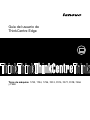 1
1
-
 2
2
-
 3
3
-
 4
4
-
 5
5
-
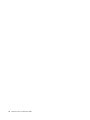 6
6
-
 7
7
-
 8
8
-
 9
9
-
 10
10
-
 11
11
-
 12
12
-
 13
13
-
 14
14
-
 15
15
-
 16
16
-
 17
17
-
 18
18
-
 19
19
-
 20
20
-
 21
21
-
 22
22
-
 23
23
-
 24
24
-
 25
25
-
 26
26
-
 27
27
-
 28
28
-
 29
29
-
 30
30
-
 31
31
-
 32
32
-
 33
33
-
 34
34
-
 35
35
-
 36
36
-
 37
37
-
 38
38
-
 39
39
-
 40
40
-
 41
41
-
 42
42
-
 43
43
-
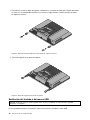 44
44
-
 45
45
-
 46
46
-
 47
47
-
 48
48
-
 49
49
-
 50
50
-
 51
51
-
 52
52
-
 53
53
-
 54
54
-
 55
55
-
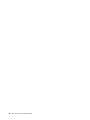 56
56
-
 57
57
-
 58
58
-
 59
59
-
 60
60
-
 61
61
-
 62
62
-
 63
63
-
 64
64
-
 65
65
-
 66
66
-
 67
67
-
 68
68
-
 69
69
-
 70
70
-
 71
71
-
 72
72
-
 73
73
-
 74
74
-
 75
75
-
 76
76
-
 77
77
-
 78
78
-
 79
79
-
 80
80
-
 81
81
-
 82
82
-
 83
83
-
 84
84
-
 85
85
-
 86
86
-
 87
87
-
 88
88
-
 89
89
-
 90
90
-
 91
91
-
 92
92
-
 93
93
-
 94
94
-
 95
95
-
 96
96
-
 97
97
-
 98
98
-
 99
99
-
 100
100
-
 101
101
-
 102
102
-
 103
103
-
 104
104
-
 105
105
-
 106
106
Lenovo ThinkCentre Edge 91z Manual de usuario
- Tipo
- Manual de usuario
Artículos relacionados
-
Lenovo ThinkCentre Edge 92z Manual de usuario
-
Lenovo ThinkCentre M71z Guías Del Usuario Manual
-
Lenovo ThinkCentre M72z Manual de usuario
-
Lenovo ThinkCentre M81 Guías Del Usuario Manual
-
Lenovo ThinkCentre Edge 72z Guías Del Usuario Manual
-
Lenovo ThinkCentre M70z Guías Del Usuario Manual
-
Lenovo ThinkCentre Edge 91 Manual de usuario
-
Lenovo THINKCENTRE 4474 Manual de usuario
-
Lenovo ThinkCentre M90z Guías Del Usuario Manual
-
Lenovo ThinkCentre M71e Guías Del Usuario Manual